HP BladeSystem bc2000 Blade PC Manuel utilisateur
Ci-dessous, vous trouverez de brèves informations sur le module Integrated Administrator v4.40. Ce guide vous permettra de comprendre comment superviser et surveiller votre boîtier de lames de PC HP et vos PC en lame, en utilisant des fonctionnalités telles que la connectivité LAN dédiée, les alertes SNMP, AlertMail, le contrôle à distance sécurisé et l'administration des utilisateurs.
PDF
Télécharger
Document
Guide de l'administrateur
Module Integrated Administrator v4.40 pour boîtier
de lame de PC HP BladeSystem
© Copyright 2007–2009 Hewlett-Packard
Development Company, L.P. Les
informations contenues dans ce document
peuvent être modifiées sans préavis.
Microsoft et Windows sont des marques
déposées de Microsoft Corporation aux
États-Unis et dans d'autres pays.
Les garanties applicables aux produits et
services HP sont énoncées dans les textes
de garantie accompagnant ces produits et
services. Aucune partie du présent
document ne saurait être interprétée comme
constituant un quelconque supplément de
garantie. HP ne peut être tenu responsable
des erreurs ou omissions techniques ou de
rédaction de ce document.
Ce document contient des informations
protégées par des droits d'auteur. Aucune
partie de ce document ne peut être
photocopiée, reproduite ou traduite dans une
autre langue sans l'accord écrit préalable de
Hewlett-Packard.
Manuel de l'utilisateur
Module Integrated Administrator v4.40
pour boîtier de lame de PC HP
BladeSystem
Quatrième édition (mai 2009)
Troisième édition (janvier 2009)
Deuxième édition (février 2008)
Première édition (mai 2007)
Référence du document : 449377–054
À propos de ce livre
AVERTISSEMENT ! Le non-respect de ces instructions expose l'utilisateur à des risques
potentiellement très graves.
ATTENTION : Le non-respect de ces instructions présente des risques, tant pour le matériel que pour
les informations qu'il contient.
REMARQUE :
FRWW
Le texte ainsi défini fournit des informations importantes supplémentaires.
iii
iv
À propos de ce livre
FRWW
Sommaire
1 À propos de ce guide
Audience .............................................................................................................................................. 1
Informations importantes sur la sécurité .............................................................................................. 1
Symboles figurant sur le matériel ......................................................................................................... 1
Documents connexes ........................................................................................................................... 2
Obtenir de l’aide ................................................................................................................................... 2
Contacter HP ....................................................................................................................... 2
Support et dépannage ......................................................................................................... 2
Site Web HP ........................................................................................................................ 3
2 Caractéristiques du logiciel système du boîtier de lames de PC HP
HP PC Blade Enclosure Integrated Administrator ................................................................................ 4
Fonctionnalités du module Integrated Administrator ............................................................................ 4
Connectivité LAN dédiée ..................................................................................................... 4
Alertes SNMP (Simple Network Management Protocol) depuis le module Integrated
Administrator vers une console d'administration ................................................................. 5
Envoi par messagerie d'alertes du module Integrated Administrator à un compte de
messagerie (AlertMail) ......................................................................................................... 5
Contrôle et accès distants ................................................................................................... 5
Sécurité et administration des utilisateurs ........................................................................... 5
Configuration automatique du réseau .................................................................................. 6
Protocole NTP (Network Time Protocol) .............................................................................. 6
Interface SOAP .................................................................................................................... 6
Génération de rapports d'alimentation ................................................................................. 6
Gestion et redondance de l'alimentation du boîtier ............................................................. 7
Intégration avec l'utilitaire HP Systems Insight Manager ..................................................... 7
Intégration à l'utilitaire HP Session Allocation Manager (SAM) ........................................... 7
Notification d'événements .................................................................................................... 8
Présentation des outils logiciels HP BladeSystem ............................................................................... 8
Utilitaire RBSU de la lame ................................................................................................... 8
Fonctionnement sans tête ................................................................................................... 8
ProLiant Essentials Rapid Deployment Pack ...................................................................... 8
HP Systems Insight Manager .............................................................................................. 8
Restauration automatique du boîtier (ESR) ......................................................................... 8
FRWW
v
Utilitaires et système de supervision du boîtier de lames de PC HP ................................... 9
3 Mise en route
Présentation des outils de configuration et informations .................................................................... 10
Identification des composants du module Integrated Administrator ................................................... 11
Recherche de l'adresse IP initiale du module Integrated Administrator ............................................. 11
Exigences des périphériques de client local ...................................................................... 12
Comptes et mots de passe par défaut pour commutateur de lame de PC HP
BladeSystem ...................................................................................................................... 12
Valeurs par défaut du module Integrated Administrator .................................................... 12
Recherche de l'adresse IP à l'aide de la console locale .................................................... 13
Configuration de l'interface Web ........................................................................................................ 14
Étapes complémentaires .................................................................................................................... 17
4 Interface de navigateur Web
Accès à l'interface Web ...................................................................................................................... 18
Navigation Web .................................................................................................................................. 19
Volet supérieur ................................................................................................................... 19
Volet gauche ...................................................................................................................... 20
Volet d'informations ........................................................................................................... 20
Onglet Enclosure (Boîtier) .................................................................................................................. 21
Enclosure Information (Informations relatives au boîtier) .................................................. 22
Network Configuration (Configuration réseau) .................................................................. 30
SNMP Configuration (Configuration SNMP) ...................................................................... 34
Power Readings (Lectures d'alimentation) ........................................................................ 36
Virtual Buttons (Boutons virtuels) ...................................................................................... 37
System Log (Journal système) .......................................................................................... 38
System Log Policy (Stratégie du journal système) ............................................................ 38
Onglet Enclosure Power Management (Gestion de l'alimentation du boîtier) .................................... 40
Onglet Bays (Compartiments) ............................................................................................................ 41
Bay List (Liste de compartiments) ..................................................................................... 42
Bay Power Consumption (Consommation d'énergie du compartiment) ............................ 43
Bay Temperature (Température du compartiment) ........................................................... 45
Bay Information (Informations relatives au compartiment) ................................................ 46
Remote Console (Console distante) .................................................................................. 48
Virtual Buttons (Boutons virtuels) ...................................................................................... 49
Console Log (Journal de console) ..................................................................................... 51
Onglet Administration ......................................................................................................................... 51
User List (Liste d'utilisateurs) ............................................................................................. 51
Group List (Liste de groupes) ............................................................................................ 53
Add User (Ajout d'un utilisateur) ........................................................................................ 53
Add Group (Ajout d'un groupe) .......................................................................................... 55
View/Modify User (Afficher/Modifier utilisateur) ................................................................. 57
vi
FRWW
View/Modify Group (Afficher/Modifier groupe) ................................................................... 58
Update IA Firmware (Mettre à niveau le microprogramme du module Integrated
Administrator) .................................................................................................................... 58
Configuration Scripts (Scripts de configuration) ................................................................ 59
Onglet Event List (Liste d'événements) .............................................................................................. 60
Event Log Policy (Stratégie du journal d'événements) ...................................................... 63
Onglet Interconnect (Interconnexion) ................................................................................................. 63
5 Interface de ligne de commande
Accès à l'interface de ligne de commande ......................................................................................... 67
Accès distant via le connecteur de supervision ................................................................. 67
Accès local via le connecteur de console .......................................................................... 67
Utilisation de l'interface de ligne de commande ................................................................................. 68
Commandes générales ...................................................................................................... 68
Commandes générales de gestion .................................................................................... 68
Commandes de compte utilisateur .................................................................................... 72
Commandes de configuration réseau du boîtier ................................................................ 77
Commandes de gestion du boîtier ..................................................................................... 80
Commandes de gestion de compartiment de PC en lame ................................................ 86
Messages associés aux événements de ligne de commande ........................................... 90
Fonctionnalités exclusives à l'interface de ligne de commande ......................................................... 93
6 Configuration du système
Autorisations d'utilisateur ................................................................................................................... 99
Personnalisation des paramètres du boîtier ..................................................................................... 100
Modification des noms de boîtier et de rack .................................................................... 101
Modification du numéro de code d'inventaire .................................................................. 103
Modification de la date et l'heure ..................................................................................... 103
Configuration de comptes utilisateur ................................................................................................ 105
Ajout d'un groupe ............................................................................................................. 105
Ajout d'un utilisateur ......................................................................................................... 108
Activation de sessions de console distante de PC en lame ............................................................. 111
Configuration d'AlertMail .................................................................................................................. 111
Alertes par courrier électronique ...................................................................................... 112
Configuration de sécurité IP ............................................................................................................. 113
Définition de configuration automatique du protocole NTP (Network Time Protocol) ..................... 114
Configuration de la prise en charge SNMP ...................................................................................... 115
Saisie d'une chaîne de communauté ............................................................................... 115
Modification de l'emplacement du système .....................................................................
Modification des informations de contact du système .....................................................
Ajout de cibles d'interruptions ..........................................................................................
Suppression de cibles d'interruptions ..............................................................................
Modification de la règle d'interruption ..............................................................................
FRWW
116
116
116
117
117
vii
7 Configuration des tâches de support SOAP
Activation de l'interface SOAP ......................................................................................................... 118
Désactivation de l'interface SOAP ................................................................................................... 118
Commandes d'interface SOAP prises en charge ............................................................................. 119
8 Exécution de tâches administratives courantes
Supervision de compartiments de PC en lame ................................................................................ 121
Ouverture d'une session de console distante d'un PC en lame ...................................... 121
Accès à l'utilitaire RBSU (ROM-Based Setup Utility) d'un PC en lame ........................... 122
Examen de l'activité d'un PC en lame ............................................................................. 124
Mise hors tension d'un PC en lame ................................................................................. 124
Identification d'un PC en lame via le voyant d'identification d'unité ................................. 126
Supervision du boîtier ....................................................................................................................... 127
Examen de l'activité d'un PC en lame ............................................................................. 127
Identification du boîtier via le voyant d'identification d'unité ............................................ 129
Génération d'un récapitulatif de boîtier ............................................................................ 130
Identification des composants à problème ...................................................................... 131
Gestion des utilisateurs .................................................................................................................... 136
Modification de droits d'utilisateur de compartiments de PC en lame ............................. 136
Création d'un groupe pour l'utilisateur avec droits d'accès mis à jour ............. 136
Modification de droits de groupe de compartiments de PC en lame ............... 136
Désactivation et suppression de comptes utilisateur ....................................................... 138
Suppression d'un compte utilisateur ............................................................... 140
Suppression de comptes de groupe ............................................................... 140
9 Exécution de fonctions avancées
Réplication de la configuration du module Integrated Administrator ................................................ 143
Administration de certificats de sécurité ........................................................................................... 144
Création d'un certificat de sécurité ................................................................................... 144
Téléchargement d'un certificat de sécurité ...................................................................... 144
Authentification SSH par clé ............................................................................................................. 145
Configuration d'un ordre de démarrage de PC en lame ................................................................... 146
Mise hors tension du boîtier ............................................................................................................. 147
Désactivation de protocoles réseau ................................................................................................. 148
Mise à niveau du microprogramme du module Integrated Administrator ......................................... 149
Configuration de la fonction de mise à jour ..................................................................... 149
Récupération d'un mot de passe administrateur perdu .................................................................... 150
Démarrage d'une récupération flash d'urgence ............................................................................... 151
Annexe A Conventions de ligne de commande
Annexe B Messages d'erreur
Messages d'avertissement ............................................................................................................... 154
viii
FRWW
Messages d'avertissement de boîtier .............................................................................. 154
Messages d'avertissement de PC en lame ..................................................................... 155
Messages d'avertissement d'administration .................................................................... 155
Messages d'erreur ............................................................................................................................ 156
Messages d'erreur de boîtier ........................................................................................... 156
Messages d'erreur de compartiment de PC en lame ...................................................... 156
Messages d'erreur d'administration ................................................................................. 156
Annexe C Messages associés aux diagnostics des PC en lame
Annexe D Messages du journal système du boîtier masquables
Annexe E Messages d'événement de boîtier masquables
Annexe F Résolution des problèmes
Annexe G Icônes et détails d'événement
Annexe H Gestion de l'alimentation et alimentation redondante
Annexe I Paramètres usine par défaut
Boîtier ............................................................................................................................................... 180
Utilisateurs ........................................................................................................................................ 181
Groupes ............................................................................................................................................ 181
Réseau ............................................................................................................................................. 181
Protocole .......................................................................................................................................... 181
Annexe J Paramètres de fuseau horaire
Universel .......................................................................................................................................... 183
Afrique .............................................................................................................................................. 184
Asie .................................................................................................................................................. 184
Europe .............................................................................................................................................. 185
Océanie ............................................................................................................................................ 186
Pôle sud ........................................................................................................................................... 187
Amériques ........................................................................................................................................ 187
Annexe K Disponibilité du code Open Source
Annexe L Interruptions SNMP prises en charge
Index ................................................................................................................................................................. 194
FRWW
ix
x
FRWW
1
À propos de ce guide
Audience
Ce manuel est conçu pour les personnes chargées d'installer, d'administrer et de résoudre les
problèmes des solutions HP Blade PC. HP suppose que vous êtes qualifié en réparation de matériel
informatique et que vous êtes averti des risques engendrés par les produits capables de générer des
niveaux d’énergie élevés.
Informations importantes sur la sécurité
AVERTISSEMENT ! Avant d'installer ce matériel, lisez le document intitulé Informations importantes
relatives à la sécurité accompagnant le système.
Symboles figurant sur le matériel
Les symboles suivants peuvent être apposés sur l'équipement pour indiquer la présence de conditions
potentiellement dangereuses.
Tableau 1-1 Symboles figurant sur le matériel pour signaler des conditions potentiellement dangereuses
Ce symbole associé à l'un des symboles suivants indique la présence de risques. Le risque de
blessure existe si les avertissements ne sont pas respectés. Reportez-vous à la documentation
pour plus de détails.
Ce symbole indique la présence de circuits électriques dont la tension est dangereuse ou un
risque d'électrocution. Faites intervenir un personnel qualifié pour tout entretien.
AVERTISSEMENT : Pour limiter les risques d'électrocution, n'ouvrez pas ce boîtier. Faites
intervenir un personnel qualifié pour toute maintenance, mise à jour et entretien.
Ce symbole indique des risques d'électrocution. Il n'y a aucun élément pouvant être remplacé ou
réparé par l'utilisateur. Ce boîtier ne doit être ouvert sous aucun prétexte.
AVERTISSEMENT : Pour limiter les risques d'électrocution, n'ouvrez pas ce boîtier.
Ce symbole sur une prise RJ-45 indique une connexion d'interface réseau.
AVERTISSEMENT : Pour réduire les risques d'électrocution, d'incendie ou de dommages
matériels, ne branchez pas de connecteurs de téléphone ou de télécommunication dans cette
prise.
Ce symbole indique la présence d'une surface chaude ou de composants chauds. Tout contact
présente des risques de brûlure.
AVERTISSEMENT : Pour réduire les risques de brûlure, laissez refroidir la surface ou l'élément
avant de le toucher.
FRWW
Audience
1
Tableau 1-1 Symboles figurant sur le matériel pour signaler des conditions potentiellement dangereuses
(suite)
Apposés sur les unités ou systèmes d'alimentation, ces symboles indiquent que le matériel
dispose de plusieurs sources d'alimentation.
AVERTISSEMENT : Pour réduire le risque d'électrocution, débranchez tous les cordons
d'alimentation afin de couper entièrement l'alimentation du système.
Ce symbole indique que l'équipement dépasse le poids maximal pouvant être manipulé en toute
sécurité par une seule personne.
AVERTISSEMENT : Pour minimiser les risques de blessure ou de dommage à l'équipement,
respectez les consignes d'hygiène et de sécurité du travail de votre entreprise en matière de
manipulation d'équipements lourds.
Documents connexes
Pour de plus amples informations sur les sujets abordés dans ce manuel, reportez-vous aux documents
suivants :
●
Livre blanc Network Considerations Guide (Manuel sur les considérations réseau)
●
QuickSpecs
●
Manuel d'installation et de configuration : Boîtiers de PC en lame HP BladeSystem bc2000 et
bc2500 et lames de PC
●
Manuel d'installation et de configuration : Boîtiers de PC en lame HP BladeSystem bc2200 et
bc2800 et boîtier de PC en lame HP BladeSystem G2
●
Livre blanc HP Rack 9000 and 10000 Series installation and best practices (Installation et pratiques
d'excellence HP Rack 9000 et 10000 Series)
●
Manuel d'installation : Commutateur de lame de PC HP BladeSystem
●
Manuel de référence d'interface de ligne de commande : Commutateur de lame de PC HP
BladeSystem
●
Manuel de l'utilisateur du serveur Web intégré pour commutateur de lame de PC HP BladeSystem
Obtenir de l’aide
Si malgré les informations contenues dans ce manuel vous n'avez pu résoudre une question, vous
pouvez obtenir des informations complémentaires ainsi qu'une assistance auprès des contacts indiqués
ci-dessous :
Contacter HP
Le site Web Contacter HP propose diverses méthodes pour contacter HP, notamment discussion en
ligne, courrier électronique et téléphone. Accédez à ce site Web à l'adresse http://welcome.hp.com/
country/us/en/contact_us.html.
Support et dépannage
Le site Web HP de support et de dépannage permet de télécharger des logiciels et des pilotes, et de
rechercher des informations de support et dépannage pour des produits spécifiques. Accédez à ce site
Web à l'adresse http://welcome.hp.com/country/us/en/support.html?pageDisplay=support.
2
Chapitre 1 À propos de ce guide
FRWW
Site Web HP
Le site Web HP contient des informations relatives à ce produit, ainsi que les dernières versions des
pilotes et des images de ROM flash. Pour accéder au site Web HP, consultez le site
http://www.hp.com.
FRWW
Obtenir de l’aide
3
2
Caractéristiques du logiciel système du
boîtier de lames de PC HP
Le HP BladeSystem offre un vaste ensemble de fonctionnalités et d'outils en option pour la prise en
charge efficace du déploiement et la supervision du logiciel de PC en lame. Ce chapitre décrit le système
HP PC Blade Enclosure Integrated Administrator et fournit une brève présentation du logiciel associé
au système.
HP PC Blade Enclosure Integrated Administrator
Le module HP PC Blade Enclosure Integrated Administrator est un système centralisé de supervision
et de surveillance du boîtier de lames de PC HP et des PC en lame. Le module Integrated Administrator
comme une combinaison de serveur de terminal et de contrôleur d'alimentation distant, en proposant
des connexions de console série sécurisées, symétriques (par défaut) ou asymétriques vers tous les
PC en lame du boîtier.
Le module Integrated Administrator fournit un état de santé du boîtier et des lames et permet la
supervision distante des lames. Vous pouvez accéder aux fonctions du module Integrated Administrator
à partir de tout client en réseau. Le module Integrated Administrator fournit un accès distant à tout client
réseau autorisé, envoie des alertes et propose plusieurs autres fonctions de supervision de gestion de
PC en lame.
Le sous-système Integrated Administrator est intégré à un module inclus à chaque tiroir d'interconnexion
et comprend un microprocesseur intelligent, une mémoire sécurisée et une interface réseau dédiée
pouvant être configurés pour l'accès symétrique (par défaut) ou asymétrique distant. Cette conception
rend le module Integrated Administrator indépendant du PC en lame hôte et de son système
d'exploitation.
Fonctionnalités du module Integrated Administrator
Les sous-sections suivantes décrivent les fonctionnalités du module Integrated Administrator qui fournit
une supervision du boîtier et des PC en lame.
Connectivité LAN dédiée
Chaque module Integrated Administrator fournit une connexion réseau dédiée. La liaison montante port
42 peut sélectionner automatiquement une vitesse entre 10 Mbps et 100 Mbps. Lorsque le commutateur
de lame de PC (en option) est installé, vous pouvez configurer le module Integrated Administrator afin
d'effectuer un routage via un connecteur de liaison montante Gigabit à l'aide de réseaux VLAN (LAN
virtuel), ce qui élimine le besoin d'un réseau de supervision distinct.
4
Chapitre 2 Caractéristiques du logiciel système du boîtier de lames de PC HP
FRWW
REMARQUE : La configuration par défaut de l'option de commutateur de lame de PC HP
BladeSystem dispose du port IA dédié et de deux liaisons montantes ports 45 et 46 dans le même
réseau VLAN.
Alertes SNMP (Simple Network Management Protocol) depuis le module
Integrated Administrator vers une console d'administration
Le module Integrated Administrator envoie une notification en cas de problèmes de boîtier. En utilisant
une console de gestion, vous pouvez accéder à diverses alertes, telles que des événements d'intégrité
matérielle et de changement d'état en utilisant des interruptions SNMP.
Le fichier CPQRACK.MIB contient des interruptions et des identificateurs d'objets SNMP propres à HP
pour gérer les lames et l'infrastructure du boîtier. Le module Integrated Administrator 4.4 implémente
la prise en charge de CPQRACK version 1.12.
Envoi par messagerie d'alertes du module Integrated Administrator à un
compte de messagerie (AlertMail)
AlertMail permet au module Integrated Administrator d'envoyer des événements système par courrier
électronique au lieu d'utiliser des interruptions SNMP. AlertMail est complètement indépendant du
protocole SNMP, et les deux peuvent être activés en même temps. AlertMail utilise des commandes
SMTP (Simple Mail Transfer Protocol) standard pour communiquer avec tout serveur de messagerie
SMTP ou en plus de l'agent de relais compatible SMTP.
Contrôle et accès distants
Le module Integrated Administrator fournit une fonctionnalité distante pour accéder à une console en
texte seul du PC en lame hôte, modifier l'état du voyant d'identification d'unité sur un boîtier ou sur
n'importe lequel de ses PC en lame, ainsi que mettre sous tension, mettre hors tension ou redémarrer
un PC en lame ou des groupes de PC en lame.
Le module Integrated Administrator affiche des alertes quel que soit l'état du PC en lame et peut
s'intégrer avec des outils d'administration SNMP standard tels que l'utilitaire HP Systems Insight
Manager en utilisant SNMP version 1 pour fournir des alertes et diagnostics du système.
Si un PC en lame ne répond pas, cette fonction permet à un administrateur d'initier un redémarrage à
froid pour remettre le PC en lame en ligne. Le module Integrated Administrator peut être utilisé pour
commander à distance un interrupteur d'alimentation ou un voyant d'identification d'unité (UID) de tout
PC en lame dans le boîtier.
Le module Integrated Administrator est intégralement accessible à partir de tout navigateur Web
courant. Il comporte également une interface de ligne de commande (CLI) accessible à l'aide des
protocoles Secure Shell (crypté) ou Telnet (non crypté), ce qui fournit des possibilités étendues de
supervision à des utilisateurs réseau distants. Les utilisateurs locaux peuvent accéder à l'interface CLI
en reliant un ordinateur client (via un émulateur de terminal) au port de console (RS-232 série) du
module Integrated Administrator.
REMARQUE : Grâce à une session Telnet, toutes les données (y compris les mots de passe) sont
transférées sous forme de texte clair.
Sécurité et administration des utilisateurs
Le module Integrated Administrator prend en charge jusqu'à 25 utilisateurs avec des droits d'accès et
des noms de connexion personnalisables. Des groupes sont tout d'abord affectés à des compartiments,
FRWW
Fonctionnalités du module Integrated Administrator
5
puis des utilisateurs deviennent membres de ces groupes. Cette méthodologie centrée sur les groupes
est conçue pour simplifier la supervision des utilisateurs parmi les PC en lame.
Le module Integrated Administrator fournit une sécurité robuste pour la supervision distante dans des
environnements informatiques distribués en utilisant un cryptage SSL (Secure Sockets Layer) de norme
industrielle des données HTTP transmises sur le réseau. Le cryptage SSL (jusqu'à 128 bits) assure que
les informations HTTP sont sécurisées lors de leur déplacement au travers du réseau. Vous pouvez
également crypter toutes les données de console distante.
Le module Integrated Administrator fournit un cryptage sécurisé des mots de passe, en effectuant le
suivi de toutes les tentatives de connexion et en conservant un enregistrement de tous les échecs de
connexion. Il propose également les fonctions de sécurité supplémentaires ci-dessous :
●
Actions utilisateur consignées dans le journal du système Integrated Administrator
●
Avertissement légal de connexion
La sécurité IP permet à un administrateur de définir un ensemble d'adresses IP qui sont les seules
autorisées pour une connexion aux services fournis (Secure Shell (SSH), HTTP, Hypertext Transfer
Protocol over Secure Socket Layer (HTTPS), réseau de télécommunications (TELNET), SNMP). Un
administrateur peut ainsi s'assurer que seuls certains ordinateurs aient accès au module Integrated
Administrator.
Configuration automatique du réseau
Le module Integrated Administrator fournit une configuration réseau automatique de l'adresse IP et du
nom d'hôte en utilisant les protocoles DHCP (Dynamic Host Configuration Protocol) et Dynamic DNS/
WINS. Il est livré avec un nom par défaut et un client qui prête une adresse IP du serveur DHCP sur le
réseau. Pour les réseaux qui n'utilisent pas le protocole DHCP, le module Integrated Administrator peut
employer une configuration IP statique.
Protocole NTP (Network Time Protocol)
La configuration automatique de l'heure permet au module Integrated Administrator de synchroniser
ses date et heure avec le serveur de synchronisation du protocole NTP (Network Time Protocol).
Interface SOAP
Le module Integrated Administrator fournit quelques commandes via l'interface SOAP (Simple Object
Access Protocol) pour des outils de supervision qui utilisent SOAP. Cette interface offre des commandes
pour la gestion de l'alimentation et de l'inventaire du boîtier et des lames gérés par le module Integrated
Administrator. Tous les comptes de niveau d'accès Administrator peuvent utiliser l'interface SOAP,
laquelle est activée via une commande d'interface de ligne de commande (CLI) ou l'interface utilisateur
graphique.
Génération de rapports d'alimentation
Le module Integrated Administrator collecte les mesures d'alimentation des lames bc2000, bc2200,
bc2500 et bc2800 et les remonte via l'interface CLI et l'interface utilisateur graphique. Ces lames
effectuent des mesures automatiquement à l'aide de composants de mesure matériels conçus
spécifiquement pour la série de lames bc2000, bc2200, bc2500 et bc2800. Avec ces mesures, vous
pouvez calculer une estimation (+-10 %) de la consommation d'énergie du boîtier. Le boîtier de lame
de PC G2 BladeSystem utilise de plus des modules d'alimentation à mesure automatique qui permettent
de calculer une consommation d'énergie mesurée, et non plus estimée. L'estimation totale de la
6
Chapitre 2 Caractéristiques du logiciel système du boîtier de lames de PC HP
FRWW
consommation d'énergie du boîtier peut être collectée par l'interface CLI, l'interface utilisateur graphique
et l'interface SOAP.
Gestion et redondance de l'alimentation du boîtier
Le module Integrated Administrator veille à ce que toutes les lames, quel que soit leur type, continuent
de fonctionner à pleine puissance en cas de perte d'une seule alimentation.
L'alimentation des boîtiers de lame de PC G2 fonctionnant avec une tension de ligne de ≥200 V est
toujours redondante.
Pour les boîtiers de lame de PC ou les boîtiers de lame de PC G2 fonctionnant à <200V, Integrated
Administrator autorise toutes les lames à continuer de fonctionner à pleine puissance après la perte
d'une alimentation tant que le nombre de lames ne dépasse pas l'alimentation redondante maximum
allouée. Integrated Administrator remonte une valeur pour la capacité redondante, résistante et totale
maximum et l'utilise pour gérer l'alimentation du boîtier. Ces valeurs sont comparées au budget
d'alimentation alloué, lequel est basé sur la configuration des lames, afin de déterminer les actions
appropriées pour garantir la redondance de l'alimentation du boîtier.
Pour plus d'informations, voir Gestion de l'alimentation et alimentation redondante à la page 177.
Intégration avec l'utilitaire HP Systems Insight Manager
Le module Integrated Administrator fournit une intégration intégrale avec l'utilitaire HP Systems Insight
Manager sous les principaux environnements d'exploitation. Cette intégration fournit les fonctions
suivantes :
●
Prise en charge de supervision SNMP — Prise en charge de livraisons d'interruptions SNMP vers
une console HP Systems Insight Manager
●
Processeur de supervision — L'utilitaire HP Systems Insight Manager ajoute la prise en charge
d'un nouveau type de périphérique, le processeur de supervision. Tous les modules Integrated
Administrator (dans un boîtier de lames de PC HP) sur le réseau sont détectés dans l'utilitaire HP
Systems Insight Manager en tant que processeurs de supervision. Les processeurs de supervision
sont associés aux PC en lame qu'ils supervisent.
●
Hyperliens Integrated Administrator — L'utilitaire HP Systems Insight Manager fournit un hyperlien
sur la page des périphériques de PC en lame qui permet de démarrer et de se connecter au module
Integrated Administrator.
●
Regroupement de processeurs Integrated Administrator — Tous les processeurs de supervision
Integrated Administrator peuvent être regroupés ensemble logiquement et affichés sur une page
dans l'utilitaire HP Systems Insight Manager. Cette possibilité fournit un accès à tous les modules
Integrated Administrator sur le réseau à partir d'un seul point dans l'utilitaire HP Systems Insight
Manager.
Pour plus d'informations sur l'utilitaire HP Systems Insight Manager, reportez-vous à
http://h18013.www1.hp.com/products/servers/management/hpsim/index.html. Pour configurer
votre déploiement de SNMP, veuillez consulter le livre blanc Network Considerations (Remarques
sur le réseau).
Intégration à l'utilitaire HP Session Allocation Manager (SAM)
Le module Integrated Administrator fournit des fonctionnalités permettant au logiciel HP Session
Allocation Manager de superviser le matériel et de générer des rapports le concernant. HP SAM utilise
l'interface SOAP pour collecter des données de rapports sur l'alimentation ou gérer l'alimentation des
FRWW
Fonctionnalités du module Integrated Administrator
7
lames dans le boîtier. Le module Integrated Administrator dispose d'un compte intégré fourni pour
faciliter l'implémentation dans un déploiement qui utilise HP SAM. Ce compte est désactivé par défaut.
Notification d'événements
Le module Integrated Administrator fournit des notifications d'événements en temps réel pour un boîtier.
Lorsqu'un événement se produit, le module Integrated Administrator notifie les utilisateurs connectés
en générant un message textuel d'événement dans l'interface de ligne de commande ou par un texte
et une icône que l'utilisateur peut sélectionner dans la page du journal des événements de l'interface.
Cliquer sur cette page permet d'afficher des informations détaillées.
Présentation des outils logiciels HP BladeSystem
Les sous-sections suivantes décrivent les outils et utilitaires pris en charge par les systèmes de PC en
lame HP BladeSystem et destinés à simplifier la surveillance et la supervision du boîtier.
Utilitaire RBSU de la lame
L'utilitaire RBSU (F10) de la lame permet d'accomplir une vaste gamme d'activités de configuration et
d'accéder à de nombreux paramètres, comme ceux des périphériques du système, la sélection du
système d'exploitation et l'ordre des contrôleurs d'amorçage. L'utilitaire RBSU (F10) est en outre
entièrement compatible avec le mode de console série distante utilisant le module Integrated
Administrator.
Fonctionnement sans tête
Les PC en lame HP de la gamme bc incluent des interfaces VGA (Video Graphics Array), de clavier,
de souris et USB (Universal Serial Bus). Cependant, ils sont principalement conçus pour un
fonctionnement et une supervision sans tête et sans aucun moniteur ou clavier relié.
ProLiant Essentials Rapid Deployment Pack
Le pack ProLiant Essentials Rapid Deployment Pack comporte une console graphique de déploiement
avec fonctions glisser-déposer intuitives pour des scripts et des images permettant de déployer des
systèmes d'exploitation et des applications sur une quelconque combinaison de PC en lame installés
dans des boîtiers.
Grâce au Rapid Deployment Pack, les utilisateurs peuvent installer automatiquement des configurations
prédéfinies sur les PC en lame nouvellement installés. Pour plus d'informations sur Rapid Deployment
Pack, contactez votre revendeur agréé, consultez le CD Rapid Deployment accompagnant le boîtier ou
consultez la page Web http://www.hp.com/go/rdp.
HP Systems Insight Manager
HP Systems Insight Manager est un utilitaire logiciel conçu pour la collecte d'informations de PC en
lame, y compris les conditions de panne, les performances, la sécurité, la supervision distante et les
services de restauration. Le système HP BladeSystem est intégralement compatible avec l'utilitaire HP
Systems Insight Manager.
Restauration automatique du boîtier (ESR)
L'utilitaire ESR (Enclosure Self Recovery) est une fonction de surveillance automatique de la fiabilité
du module Integrated Administrator. Si le module Integrated Administrator ne démarre pas ou se bloque
8
Chapitre 2 Caractéristiques du logiciel système du boîtier de lames de PC HP
FRWW
en cours de fonctionnement, l'utilitaire ESR le réinitialise pour tenter une restauration automatique. Les
PC en lame et le tiroir d'interconnexion ne sont pas affectés par l'utilitaire ESR.
Utilitaires et système de supervision du boîtier de lames de PC HP
L'ensemble des utilitaires et du système de supervision du boîtier de lames de PC HP fournit une suite
complète d'interfaces et d'outils de configuration et supervision pour le boîtier de lames de PC HP (en
option). Les interfaces de console et les interfaces Web sont fournies pour la supervision du
commutateur d'interconnexion et du boîtier.
Vous pouvez configurer les deux interfaces de manière à exiger un nom d'utilisateur et un mot de passe
valides pour l'authentification. Les fonctions de supervision RMON (Remote Network Monitoring) (pour
le commutateur) et SNMP sont prises en charge. Vous pouvez également enregistrer la configuration
de commutateur d'interconnexion vers un serveur TFTP (Trivial File Transfer Protocol) en tant que
sauvegarde ou modèle pour la préconfiguration d'autres commutateurs.
FRWW
Présentation des outils logiciels HP BladeSystem
9
3
Mise en route
Le module HP PC Blade Enclosure Integrated Administrator permet de surveiller et de superviser
l'ensemble des fonctions au sein d'un boîtier, y compris les fonctions spécifiques aux PC en lame
hébergés par le boîtier. Une fois configuré, le module Integrated Administrator fournit ces fonctions via
une interface utilisateur de type Web et une interface de ligne de commande (CLI).
Ce chapitre traite de la première configuration du module Integrated Administrator une fois le boîtier
installé et mis sous tension dans un rack :
●
Présentation des outils de configuration et informations
●
Identification des connecteurs Integrated Administrator
●
Recherche de l'adresse IP initiale du module Integrated Administrator
●
Configuration de l'interface Web
●
Étapes complémentaires
●
Aide
Présentation des outils de configuration et informations
Le module Integrated Administrator est prêt pour un fonctionnement immédiatement après la mise sous
tension. Les fonctions et informations suivantes sont conçues pour faciliter la configuration et la
supervision du module Integrated Administrator :
●
Chaque module Integrated Administrator est livré avec un nom d'hôte et un mot de passe
d'administrateur préconfigurés uniques.
●
Si le réseau utilise le système DNS (Dynamic Domain Name System) ou WINS (Windows® Internet
Name Service), vous pouvez accéder au module Integrated Administrator en utilisant le nom d'hôte
configuré en usine.
REMARQUE : Le mot de passe d'administrateur et le nom d'hôte préconfigurés sont affichés sur
l'étiquette de paramètres réseau par défaut Integrated Administrator (étiquette de paramètres)
apposée sur le tiroir d'interconnexion.
10
●
Si le réseau utilise le protocole DHCP (Dynamic Host Configuration Protocol), une adresse IP peut
être automatiquement affectée au module Integrated Administrator.
●
Le service d'état du PC en lame (s'il est installé sur la lame) fournit au module Integrated
Administrator le nom tel qu'il est défini dans le système d'exploitation du PC en lame et le type de
système d'exploitation pour chaque PC en lame.
Chapitre 3 Mise en route
FRWW
ATTENTION : Sans système d'exploitation compatible avec l'interface ACPI (Advanced Configuration
and Power Interface), le module Integrated Administrator ne peut pas arrêter de manière ordonnée un
PC en lame. Cette condition peut résulter en une perte permanente de données critiques.
Identification des composants du module Integrated
Administrator
Chaque tiroir d'interconnexion de lame de PC HP est livré avec le module Integrated Administrator déjà
installé et fournit une connectivité externe utilisant deux connecteurs sur le panneau arrière.
Tableau 3-1 Éléments du panneau arrière du module Integrated Administrator
Repère
Description
1
Connecteur de supervision (Ethernet 10/100) pour accès distant via une interface Web, Telnet ou Secure
Shell
2
Connecteur de console (série) pour accès local à l'interface de ligne de commande en utilisant un
ordinateur portable
3
Bouton de réinitialisation du module Integrated Administrator
4
Voyant d'état du module Integrated Administrator
5
Bouton/voyant d'identification d'unité du boîtier
6
Voyant de l'état d'intégrité du boîtier de ventilation
7
Combinaison bouton d'alimentation / voyant d'état
Recherche de l'adresse IP initiale du module Integrated
Administrator
HP recommande de connecter un périphérique de client local, tel qu'un ordinateur portable, au
connecteur de console (série) afin de déterminer l'adresse IP initiale utilisée par le réseau pour
reconnaître le module Integrated Administrator. Après avoir utilisé cette adresse IP pour accéder
localement au module Integrated Administrator via le connecteur de console (série), vous pouvez utiliser
les valeurs par défaut du module Integrated Administrator pour compléter la configuration initiale.
FRWW
Identification des composants du module Integrated Administrator
11
L'organisation de cette section reflète ce processus :
●
Exigences des périphériques de client local
●
Valeurs par défaut du module Integrated Administrator
●
Recherche de l'adresse IP à l'aide de la console locale
Exigences des périphériques de client local
Vous pouvez accéder localement au module Integrated Administrator à l'aide du connecteur série situé
sur le panneau arrière du boîtier en utilisant un périphérique de client local, tel qu'un ordinateur portable.
Le périphérique de client local doit exécuter un émulateur de terminal, tel que HyperTerminal pour
systèmes Windows ou Kermit pour systèmes Linux.
L'émulateur de terminal doit fonctionner suivant les paramètres suivants :
●
Bits par seconde : 9600
●
Bits : 8
●
Parité : Aucune
●
Bits d'arrêt : 1
●
Contrôle de flux : Aucun
●
Émulation : VT100
●
La touche Retour arrière envoie Ctrl-H
Comptes et mots de passe par défaut pour commutateur de lame de PC HP
BladeSystem
Le commutateur de lame de PC HP BladeSystem (références PX829AW et PX830AW) utilise le compte
suivant :
Nom d'utilisateur : switch
Mot de passe par défaut : switcha
Le commutateur d'interconnexion ProLiant BL e-Class C-GbE, référence 243283-B21, et le
commutateur HP e-Class GbE, référence DW367A, utilisent deux comptes par défaut. Chaque compte
correspond à l'un de ces commutateurs intégrés uniques :
●
Nom d'utilisateur : switcha
Mot de passe par défaut : switcha
●
Nom d'utilisateur : switchb
Mot de passe par défaut : switchb
Valeurs par défaut du module Integrated Administrator
Le module Integrated Administrator est configuré avec un nom d'utilisateur par défaut, un mot de passe
et un nom DNS. Une étiquette de paramètres portant les valeurs préconfigurées est apposée sur le tiroir
12
Chapitre 3 Mise en route
FRWW
d'interconnexion contenant le module Integrated Administrator. Il y a également un compte
Administrator intégré pour l'accès SOAP, qui est désactivé par défaut.
Nom d'utilisateur : SAM
Mot de passe par défaut : SamUser123
REMARQUE : Ce compte Administrator privilégié est désactivé par défaut. Vous ne pouvez pas
vous connecter à l'aide de ce compte tant que vous n'avez pas activé le compte SAM.
Il est important que le mot de passe de compte soit modifié à partir du mot de passe de compte par
défaut si le compte est activé avant l'utilisation normale par HP SAM. Enfin, l'interface SOAP pour tous
les autres comptes est désactivée par défaut mais est toujours activée pour le compte SAM.
REMARQUE : Pour des raisons de sécurité, HP recommande de modifier le mot de passe du compte
Administrator après le premier accès au module Integrated Administrator.
En raison de la limite de huit caractères applicable au mot de passe que vous pouvez sélectionner, il
est impossible de restaurer le mot de passe par défaut via la commande une fois que vous l'avez modifié.
Recherche de l'adresse IP à l'aide de la console locale
Pour déterminer l'adresse IP du module Integrated Administrator à l'aide de la console locale, procédez
comme suit :
1.
2.
Accédez à la console du module Integrated Administrator :
a.
Connectez un périphérique de client local (tel qu'un ordinateur portable) avec un logiciel
d'émulation de terminal VT100 au connecteur de console (série) du module Integrated
Administrator à l'aide d'un câble série null-modem.
b.
Ouvrez une session d'émulateur de terminal avec les paramètres suivants : 9600 bps, 8 bits
de données, pas de parité et 1 bit d'arrêt.
c.
Connectez-vous au module Integrated Administrator en utilisant le mot de passe inscrit sur
l'étiquette de paramètres apposée sur le tiroir d'interconnexion.
Établissez l'adresse IP du module Integrated Administrator.
Pour obtenir une explication détaillée des conventions de ligne de commande utilisées dans ce
document, consultez la section Conventions de ligne de commande à la page 153.
Si un serveur DHCP est relié au réseau, déterminez l'adresse IP du module Integrated
Administrator. Entrez la commande suivante sur l'interface de ligne de commande :
SHOW NETWORK
Si aucun serveur DHCP n'est relié au réseau, entrez la commande suivante pour attribuer une
adresse IP statique au module Integrated Administrator :
SET IPCONFIG STATIC <adresse IP> <masque de sous-réseau> {<passerelle>
{<adresse DNS1> {<adresse DNS2>}}}
Vous pouvez maintenant accéder au module Integrated Administrator via un navigateur Web,
Secure Shell, Telnet ou SNMP.
ATTENTION : Tous les paramètres sont immédiats et peuvent être uniquement restaurés
manuellement.
FRWW
Recherche de l'adresse IP initiale du module Integrated Administrator
13
Configuration de l'interface Web
Pour configurer l'interface Web, procédez comme suit :
1.
Entrez l'adresse IP ou le nom DNS du module Integrated Administrator dans la barre d'adresse du
navigateur Web. Une alerte de sécurité s'affiche comme illustré ci-dessous.
Si vous cliquez sur Oui, le navigateur continue à la fenêtre de connexion du module Integrated
Administrator. Le message d'alerte s'affiche à chaque fois que vous accédez au processeur de
supervision Integrated Administrator dans un navigateur.
Si vous cliquez sur Non, vous revenez à la fenêtre précédemment affichée dans le navigateur.
Si vous cliquez sur Afficher le certificat, une fenêtre contextuelle affiche les informations du
certificat. L'installation du certificat sur votre navigateur empêche l'affichage du message d'alerte
de sécurité dans le futur.
REMARQUE : Pour installer votre propre certificat sur le module Integrated Administrator plutôt
que celui généré automatiquement, consultez les informations concernant les commandes
relatives aux certificats dans la section Administration de certificats de sécuritéà la page 144.
Si le certificat est supprimé de votre navigateur, le message d'alerte de sécurité s'affiche à
nouveau.
2.
14
Installez le certificat sur votre navigateur :
a.
Cliquez sur Installer le certificat. L'assistant d'importation du Gestionnaire de certificats
démarre.
b.
Cliquez sur Suivant.
c.
Cliquez sur Suivant pour que le navigateur sélectionne automatiquement le magasin de
certificats lorsque la fenêtre Magasin de certificats s'affiche.
Chapitre 3 Mise en route
FRWW
FRWW
d.
Cliquez sur Terminer lorsque la fenêtre de fin de l'assistant d'importation du Gestionnaire de
certificats s'affiche.
e.
Cliquez sur Oui pour confirmer l'installation du certificat lorsque la fenêtre de confirmation
s'affiche.
Configuration de l'interface Web
15
3.
L'écran de connexion de compte (illustré ci-dessous) vous invite à fournir un nom d'utilisateur et
un mot de passe. Utilisez le nom d'utilisateur et le mot de passe par défaut indiqués sur l'étiquette
de paramètres apposée sur le tiroir d'interconnexion, puis cliquez sur Log In (Connexion).
Une fois le nom d'utilisateur et le mot de passe par défaut vérifiés, la fenêtre de récapitulatif
s'affiche.
La fenêtre de récapitulatif affiche des informations générales sur le module Integrated
Administrator, telles que l'utilisateur actuellement connecté, le nom et l'état du boîtier, ainsi que
l'adresse IP et le nom du module Integrated Administrator.
16
Chapitre 3 Mise en route
FRWW
Étapes complémentaires
HP recommande de réaliser les tâches suivantes :
●
Modification du mot de passe du compte Administrator
●
Réglage de l'heure et la date
●
Appellation du boîtier et du rack
●
Configuration de groupes, d'utilisateurs et de droits d'accès
Pour obtenir des instructions détaillées sur l'exécution de ces tâches, reportez-vous aux rubriques
appropriées de la section Configuration du système à la page 98.
FRWW
Étapes complémentaires
17
4
Interface de navigateur Web
Ce chapitre présente des informations relatives à la navigation via l'interface Web du module Integrated
Administrator :
REMARQUE : Les valeurs affichées dans les écrans de ce chapitre n'ont qu'un but illustratif.
Accès à l'interface Web
L'accès à l'interface Web n'est pas pris en charge à partir du connecteur de console (série).
Pour accéder à l'interface Web du module Integrated Administrator via HTTP :
1.
Obtenez le nom DNS indiqué sur l'étiquette de paramètres apposée sur le tiroir d'interconnexion.
2.
Ouvrez un navigateur Web, puis entrez l'adresse IP ou le nom DNS du boîtier auquel accéder.
ATTENTION : Si votre réseau ne propose pas DHCP et les services Dynamic DNS ou WINS,
vous devez configurer une adresse IP statique. Reportez-vous à la section Recherche de l'adresse
IP à l'aide de la console localeà la page 13.
3.
18
Entrez le nom d'utilisateur et le mot de passe à l'invite Login (Connexion).
Chapitre 4 Interface de navigateur Web
FRWW
Navigation Web
L'interface Web affiche des informations et reçoit une entrée dans les zones suivantes :
●
Volet supérieur
●
Volet gauche
●
Volet d'informations
Volet supérieur
L'illustration suivante indique l'emplacement du volet supérieur.
Les informations du volet supérieur sont affichées en permanence, notamment les éléments suivants :
●
Nom du boîtier
●
Utilisateur actuel
●
Onglets
Le volet supérieur du module Integrated Administrator fournit des notifications d'événement en temps
réel pour un boîtier en fonction de deux catégories : attention et critique. Lorsqu'un événement se
produit, le module Integrated Administrator notifie l'utilisateur en générant une icône sur laquelle
l'utilisateur peut cliquer pour afficher plus de détails :
Tableau 4-1 Icônes de notification d'événement
Icône
Description
Evénement
inconnu
À titre
d'information
Evénement
mineur
Attention
Avertissement
Critique
FRWW
Navigation Web
19
Deux boutons apparaissent sur le volet supérieur :
●
Summary View (Vue récapitulative) — Ouvre une fenêtre séparée qui affiche des informations
sur l'état et la configuration du boîtier pour des besoins de couper-coller.
●
Log Out (Déconnexion) — Vous déconnecte de l'interface Web.
Volet gauche
L'illustration suivante indique l'emplacement du volet gauche.
Le volet gauche répertorie les écrans disponibles sous chaque onglet. Les informations indiquées dans
le volet gauche dépendent de l'onglet choisi par l'utilisateur dans le volet supérieur.
Volet d'informations
L'illustration suivante indique l'emplacement du volet d'informations.
20
Chapitre 4 Interface de navigateur Web
FRWW
Le volet d'informations répertorie les zones d'informations fournies par les écrans disponibles sous
chaque onglet. Les informations indiquées dans le volet d'informations dépendent de l'option choisie
par l'utilisateur dans le volet supérieur et le volet gauche.
Onglet Enclosure (Boîtier)
L'onglet Enclosure (Boîtier) fournit l'accès aux écrans suivants :
FRWW
●
Enclosure Information (Informations de boîtier)
●
Network Configuration (Configuration réseau)
●
SNMP Configuration (Configuration SNMP)
●
Power Readings (Lectures d'alimentation)
●
Virtual Buttons (Boutons virtuels)
●
System Log (Journal système)
●
System Log Policy (Stratégie du journal système)
●
Enclosure Power Management (Gestion de l'alimentation du boîtier)
Onglet Enclosure (Boîtier)
21
Enclosure Information (Informations relatives au boîtier)
Tous les utilisateurs disposent d'un accès en lecture aux informations de cet écran :
●
Status (Etat)
●
Temperature (Température)
●
Power (Alimentation)
●
General (Général)
●
Integrated Administrator
●
Network (Réseau)
●
Date and time (Date/heure)
L'illustration suivante indique les informations présentées dans l'écran Enclosure Information
(Informations relatives au boîtier) dans la zone d'état.
22
Chapitre 4 Interface de navigateur Web
FRWW
L'écran Enclosure Information (Informations relatives au boîtier) permet à un compte d'administrateur
de boîtier doté de privilèges d'administrateur de mettre à jour/observer la configuration globale du
boîtier, par exemple le nom de rack, le nom du boîtier, le code d'inventaire, le fuseau horaire, la date,
l'heure, l'état et les informations générales.
Deux boutons apparaissent sur l'écran Enclosure Information :
●
Apply (Appliquer) — Enregistre les modifications apportées sur l'écran.
●
Cancel (Annuler) — Restaure tous les champs de l'écran sur leurs valeurs d'origine.
Le tableau suivant décrit les informations affichées dans les zones constituant l'écran Enclosure
Information.
Tableau 4-2 Description des champs d'informations relatives au boîtier — Zone Status (État)
Champ
Valeurs possibles
Description
Enclosure Name (Nom du
boîtier)
32 caractères au maximum, y compris tous les
caractères alphanumériques, tiret et caractère
de soulignement.
Nom du boîtier.
Seuls les administrateurs du boîtier ont un
accès en écriture à ce champ.
Pour connaître le nom de boîtier par défaut, voir
la section Paramètres usine par défaut
à la page 180.
Rack Name (Nom du rack)
32 caractères au maximum, y compris tous les
caractères alphanumériques, tiret et caractère
de soulignement.
Nom du rack.
Seuls les administrateurs du boîtier ont un
accès en écriture à ce champ.
Pour connaître le nom de rack par défaut, voir
la section Paramètres usine par défaut
à la page 180.
Enclosure Status (État du
boîtier)
OK, Degraded (Dégradé) ou Failed
(Défectueux).
État du boîtier.
Onglet Fan (Ventilateur)
Redondant ou non-redondant.
Redondant : tous les ventilateurs sont
fonctionnels. Non-redondant : au moins un
ventilateur n'est pas fonctionnel.
Fan #1 — Fan #4
(Ventilateur 1 —
Ventilateur 4)
OK, Standby (Veille), Degraded (Dégradé) ou
Testing (Test). Pourcentage de vitesse
maximum de ventilateur.
État des ventilateurs 1 à 4.
Fan Cage fans
(Ventilateurs du boîtier de
ventilation)
Fan Spare Number
(Référence de rechange de
ventilateur)
FRWW
Référence de rechange des ventilateurs
installés dans le boîtier.
Onglet Enclosure (Boîtier)
23
Tableau 4-2 Description des champs d'informations relatives au boîtier — Zone Status (État) (suite)
Champ
Valeurs possibles
Description
Fan #5 — Fan #6
(Ventilateur 5 —
Ventilateur 6)
OK, Standby (Veille), Degraded (Dégradé),
Failed (Echec) ou Testing (Test). Pourcentage
de vitesse maximum de ventilateur.
État des ventilateurs 5 et 6 des modules
d'alimentation.
Power Supply Fans
(Ventilateurs des modules
d'alimentation)
REMARQUE : Boîtiers
de lame de PC HP
BladeSystem G2
uniquement
Power Supply Spare
Number (Référence de
rechange d'alimentation)
Référence de rechange des ventilateurs
installés dans les modules d'alimentation.
Figure 4-1 Enclosure Information-Temperature Area (Informations relatives au boîtier-Zone
Température)
Tableau 4-3 Description des champs d'informations relatives au boîtier — Zone Temperature (Température)
24
Champ
Valeurs possibles
Description
Chassis Temperature (Température du
châssis)
OK, Warm (Chaud), Caution (Attention)
ou Critical (Critique).
Capteur de température du composant
de boîtier.
Fan Exhaust Temperature (Température
d'échappement du ventilateur)
OK, Warm (Chaud), Caution (Attention)
ou Critical (Critique).
Capteur de température du composant
de boîtier.
Blade Bay Temperature (Température
des compartiments de la lame)
OK, Warm (Chaud), Caution (Attention)
ou Critical (Critique).
Capteur de température du composant
de boîtier.
Chapitre 4 Interface de navigateur Web
FRWW
Tableau 4-3 Description des champs d'informations relatives au boîtier — Zone Temperature (Température)
(suite)
Champ
Valeurs possibles
Description
Interconnect Tray Temperature
(Température du tiroir d'interconnexion)
OK, Warm (Chaud), Caution (Attention)
ou Critical (Critique).
Capteur de température du composant
de boîtier.
Power Supply Bay 1 Internal
Temperature (Température interne du
compartiment du module d'alimentation
1)
OK, Warm (Chaud), Caution (Attention)
ou Critical (Critique).
Capteur de température du composant
de boîtier.
Power Supply Bay 2 Internal
Temperature (Température interne du
compartiment du module d'alimentation
2)
OK, Warm (Chaud), Caution (Attention)
ou Critical (Critique).
Capteur de température du composant
de boîtier.
Power Supply Bay 1 Inlet Temperature
(Température d'entrée du compartiment
du module d'alimentation 1)
OK, Warm (Chaud), Caution (Attention)
ou Critical (Critique).
Capteur de température du composant
de boîtier.
Power Supply Bay 2 Inlet Temperature
(Température d'entrée du compartiment
du module d'alimentation 2)
OK, Warm (Chaud), Caution (Attention)
ou Critical (Critique).
Capteur de température du composant
de boîtier.
REMARQUE : Les capteurs d'alimentation sont uniquement pris en charge par le boîtier de lame de
PC HP BladeSystem G2.
Figure 4-2 Enclosure Information-Power Area (Informations relatives au boîtier-Zone Alimentation)
FRWW
Onglet Enclosure (Boîtier)
25
Tableau 4-4 Description des champs d'informations relatives au boîtier — Zone Power (Alimentation)
Champ
Valeurs possibles
Description
Power Subsystem Status (État de soussystème d'alimentation)
Redondant, Résilient, Résilient
(limitation), Non redondant, Non
redondant (limitation).
Redondant : les deux sources
d'alimentation sont fonctionnelles.
Résilient : la performance des lames
peut être limitée en raison de pannes/
perte d'alimentation.
Résilient (limitation) : toutes les lames
sont limitées de manière préventive pour
empêcher un arrêt du boîtier ou de la
lame en raison d'une perte
d'alimentation ; le nombre de lames total
a dépassé la capacité d'alimentation
résiliente.
Non redondant : une alimentation n'est
pas fonctionnelle ou la capacité allouée
a dépassé la capacité résiliente.
Non redondant (limitation) : une perte
d'alimentation a eu lieu ; toutes les lames
sont maintenant limitées afin de pouvoir
se conformer à la capacité d'alimentation
allouée pour une seule alimentation. Le
nombre total de lames a dépassé la
capacité d'alimentation redondante.
Total Capacity (Capacité totale)
Watts.
Capacité totale des alimentations.
Power Supply #1 and #2 Status (État des
alimentations 1 et 2)
OK, Degraded (Dégradé) ou Failed
(Défectueux).
État des alimentations 1 et 2.
AC Input #1 and #2 Status (État des
entrées secteur 1 et 2)
OK, Degraded (Dégradé) ou Failed
(Défectueux).
État des entrées secteur des
alimentations 1 et 2.
Power Supply #1 and #2 Current Input
Range (Plage de tension d'entrée des
alimentations 1 et 2)
Low (Basse), Medium (Moyenne) ou
High (Haute)
La plage de tension d'entrée des
alimentations 1 et 2.
REMARQUE :
uniquement
Pour le boîtier G2
Power Supply Spare Number
(Référence de rechange d'alimentation)
26
Chapitre 4 Interface de navigateur Web
Référence de rechange des
alimentations installées dans le boîtier.
FRWW
Figure 4-3 Enclosure Information (Informations relatives au boîtier)
Tableau 4-5 Description des champs d'informations relatives au boîtier — Zone General (Général)
Champ
Valeurs possibles
Description
Enclosure Type (Type du boîtier)
Type de produit du boîtier.
Part Number (Référence)
Référence du boîtier.
Serial Number (Numéro de série)
Numéro de série du boîtier.
Asset Tag (Code d'inventaire)
31 caractères au maximum, y compris
tous les caractères alphanumériques,
tiret et caractère de soulignement.
Code d'inventaire.
Seuls les administrateurs du boîtier ont
un accès en écriture à ce champ.
Pour connaître la valeur de code
d'inventaire par défaut, voir la section
Paramètres usine par défaut
à la page 180.
Interconnect Tray Type (Type de tiroir
d'interconnexion)
HP PC Blade Enclosure Interconnect
Switch (Commutateur d'interconnexion
de boîtier de lames de PC HP)
Type de tiroir d'interconnexion.
Volet de correction d'interconnexion
RJ-45 de boîtier de lames de PC HP
FRWW
Interconnect Tray Part Number
(Référence du tiroir d'interconnexion)
Référence du tiroir d'interconnexion.
Interconnect Tray Spare Number
(Référence de rechange du tiroir
d'interconnexion)
Référence de rechange du tiroir
d'interconnexion.
Onglet Enclosure (Boîtier)
27
Tableau 4-5 Description des champs d'informations relatives au boîtier — Zone General (Général) (suite)
Champ
Valeurs possibles
Interconnect Tray Serial Number
(Numéro de série du tiroir
d'interconnexion)
Fonction de mise sous tension
automatique de lame
Description
Numéro de série du tiroir
d'interconnexion.
Enabled ou Disabled (Activé ou
Désactivé).
Si cette option est activée, le module IA
du boîtier met automatiquement sous
tension les lames lors de leur insertion ou
lorsque le cycle d'alimentation secteur
est appliqué au boîtier. Lorsque cette
option est désactivée, les lames ne sont
pas automatiquement mises sous
tension lors de leur insertion.
Activé par défaut.
Auto Power-On Delay (Délai de mise
sous tension automatique)
1 à 60 minutes
La fonction permet de reporter la mise
sous tension automatique ou
l'autorisation de mise sous tension des
lames selon une durée programmable
après qu'un boîtier a été allumé.
La valeur par défaut est de 4 minutes.
Ce paramètre global affecte la mise sous
tension initiale de toutes les lames.
Tableau 4-6 Description des champs d'informations relatives au boîtier — Zone Integrated Administrator
Champ
Valeurs possibles
Description
Hardware Version (Version matérielle)
Version matérielle du module Integrated
Administrator du boîtier.
Software Version (Version logicielle)
Version logicielle du module Integrated
Administrator du boîtier. De plus,
affichage de la version.
Tableau 4-7 Description des champs d'informations relatives au boîtier — Zone Network (Réseau)
Champ
Valeurs possibles
Description
IP Address (Adresse IP)
###.###.###.###, où ### est compris
entre 0 et 255.
Adresse IP du module Integrated
Administrator.
DHCP
Enabled ou Disabled (Activé ou
Désactivé).
Affiche l'état du DNS dynamique.
Apparaît uniquement si DHCP est activé.
MAC Address (Adresse MAC)
28
Chapitre 4 Interface de navigateur Web
##:##:##:##:##:##, où ## est compris
entre 00 et FF.
Adresse MAC du module Integrated
Administrator.
FRWW
Figure 4-4 Informations relatives au boîtier (suite)
Tableau 4-8 Description des champs d'informations relatives au boîtier — Zone Date and Time (Date et
heure)
Champ
Valeurs possibles
Description
Time Zone (Fuseau horaire)
Zone déroulante contenant une liste de
fuseaux horaires standard.
Fuseau horaire affecté au boîtier.
Pour connaître le fuseau horaire par
défaut, voir la section Paramètres usine
par défaut à la page 180.
Pour obtenir la liste de tous les fuseaux
horaires pris en charge, voir la section
Paramètres de fuseau horaire
à la page 183.
Pour obtenir une description détaillée de
la définition du fuseau horaire du boîtier
sur une valeur absente de la zone
déroulante, sélectionnez Other (Autre).
Pour plus d'informations, reportez-vous
à la section Résolution des problèmes
à la page 172.
Date
mm/jj/aa
Date affecté au boîtier.
Time (Heure)
hh:mm (format 24 heures)
Heure affecté au boîtier.
Seuls les administrateurs du boîtier ont un accès aux informations de date et heure. Si ces champs ne
sont pas modifiés, le module Integrated Administrator actualise ces champs toutes les 20 secondes. Si
FRWW
Onglet Enclosure (Boîtier)
29
la configuration automatique de l'heure est activée, les champs de date et heure sont grisés et ne
peuvent pas être modifiés.
Si vous sélectionnez Other (Autre) pour le fuseau horaire, utilisez la fenêtre suivante pour configurer
un fuseau horaire défini par l'utilisateur.
Trois boutons apparaissent sur cette fenêtre :
●
Apply (Appliquer) — Applique le nouveau fuseau horaire.
●
Reset (Réinitialiser) — Efface la zone de texte du fuseau horaire.
●
Cancel (Annuler) — Annule toutes les modifications et ferme la fenêtre.
Pour plus d'informations sur les fuseaux horaires acceptés, reportez-vous à la section Paramètres de
fuseau horaire à la page 183.
Network Configuration (Configuration réseau)
REMARQUE : Seuls les administrateurs du boîtier ont accès à ces paramètres.
L'écran Network Configuration (illustré ci-dessous) permet à l'administrateur du boîtier de modifier les
paramètres réseau d'un boîtier. Ces paramètres sont spécifiques au boîtier et n'affectent pas les
configurations réseau de PC en lame.
30
Chapitre 4 Interface de navigateur Web
FRWW
Deux boutons apparaissent au bas de cet écran :
●
Apply (Appliquer) — Enregistre les modifications apportées sur l'écran.
●
Cancel (Annuler) — Restaure tous les champs de l'écran sur leurs valeurs d'origine.
ATTENTION : Les protocoles Web et Secure Shell doivent être activés pour autoriser l'accès à
l'interface Web.
Le tableau suivant décrit les informations affichées dans les zones constituant l'écran Network
Configuration.
Tableau 4-9 Description des champs de configuration réseau — Zone Information (Informations)
Champ
Valeurs possibles
Description
IP Address (Adresse IP)
Adresse IP du module Integrated
Administrator.
MAC Address (Adresse MAC)
Adresse MAC du module Integrated
Administrator.
Tableau 4-10 Description des champs de configuration réseau — Zone Protocols (Protocoles)
FRWW
Champ
Valeurs possibles
Description
Web (HTTP/HTTPS)
Enabled ou Disabled (Activé ou
Désactivé).
Le paramètre par défaut est Enabled
(Activé).
Onglet Enclosure (Boîtier)
31
Tableau 4-10 Description des champs de configuration réseau — Zone Protocols (Protocoles) (suite)
Champ
Valeurs possibles
Description
SNMP
Enabled ou Disabled (Activé ou
Désactivé).
Le paramètre par défaut est Enabled
(Activé).
Secure Shell
Enabled ou Disabled (Activé ou
Désactivé).
Le paramètre par défaut est Enabled
(Activé).
Telnet
Enabled ou Disabled (Activé ou
Désactivé).
Le paramètre par défaut est Enabled
(Activé).
SOAP
Enabled ou Disabled (Activé ou
Désactivé).
La valeur par défaut est Disabled
(Désactivé).
Tableau 4-11 Description des champs de configuration réseau — Zone Network (Réseau)
Champ
32
Valeurs possibles
Description
DHCP
Obtient l'adresse IP du module
Integrated Administrator à partir du
protocole DHCP.
Static IP (Adresse IP statique)
Obtient une adresse IP statique du
module Integrated Administrator.
Dynamic DNS
Spécifie si le module Integrated
Administrator utilise Dynamic DNS.
IP Address (Adresse IP)
###.###.###.###, où ### est compris
entre 0 et 255.
Adresse IP statique du module
Integrated Administrator (obligatoire si
Static IP [Adresse IP statique] est
sélectionné).
Subnet Mask (Masque de sous-réseau)
###.###.###.###, où ### est compris
entre 0 et 255.
Masque de sous-réseau du module
Integrated Administrator (obligatoire si
Static IP [Adresse IP statique] est
sélectionné).
Gateway Address (Adresse de
passerelle)
###.###.###.###, où ### est compris
entre 0 et 255.
Adresse de passerelle du module
Integrated Administrator (champ
facultatif si Static IP [Adresse IP statique]
est sélectionné).
DNS Server 1 (Serveur DNS 1)
###.###.###.###, où ### est compris
entre 0 et 255.
Adresse IP du serveur DNS principal
(champ facultatif si Static IP [Adresse IP
statique] est sélectionné).
DNS Server 2 (Serveur DNS 2)
###.###.###.###, où ### est compris
entre 0 et 255.
Adresse IP du serveur DNS secondaire
(champ facultatif si Static IP [Adresse IP
statique] est sélectionné).
Chapitre 4 Interface de navigateur Web
FRWW
Tableau 4-12 Description des champs de configuration réseau — Zone Alertmail Configuration
(Configuration des courriers d'alerte)
Champ
Valeurs possibles
Description
Alertmail (Courrier d'alerte)
Enabled ou Disabled (Activé ou
Désactivé).
La valeur par défaut est Disabled
(Désactivé).
E-mail Address (Adresse électronique)
32 caractères au maximum, y compris
tous les caractères alphanumériques,
tiret et caractère de soulignement.
L'adresse électronique de l'expéditeur.
Sender Domain (Domaine de
l'expéditeur)
32 caractères au maximum, y compris
tous les caractères alphanumériques,
tiret et caractère de soulignement.
Le domaine de l'expéditeur.
SMTP Server (Serveur SMTP)
###.###.###.###, où ### est compris
entre 0 et 255.
L'adresse IP du serveur SMTP principal.
REMARQUE :
L'alerte par courrier ne peut pas être activée :
• si un serveur SMTP ou une adresse e-mail non valide a été spécifié(e)
• si NTP est activé mais que le serveur principal n'est pas valide
Tableau 4-13 Description des champs de configuration réseau — Zone NTP Configuration (Configuration
NTP)
FRWW
Champ
Valeurs possibles
Description
NTP
Enabled ou Disabled (Activé ou
Désactivé).
La valeur par défaut est Disabled
(Désactivé).
Onglet Enclosure (Boîtier)
33
Tableau 4-13 Description des champs de configuration réseau — Zone NTP Configuration (Configuration NTP)
(suite)
Champ
Valeurs possibles
Description
Primary Server (Serveur principal)
###.###.###.###, où ### est compris
entre 0 et 255.
Adresse IP du serveur NTP principal.
Secondary Server (Serveur secondaire)
###.###.###.###, où ### est compris
entre 0 et 255.
Adresse IP du serveur NTP secondaire.
Poll Interval (Intervalle d'interrogation)
###, où ### est compris entre 60 et 9999
secondes.
Intervalle entre les collectes de données
NTP depuis le serveur.
SNMP Configuration (Configuration SNMP)
L'écran SNMP Configuration (illustré ci-dessous) permet à un administrateur de boîtier de modifier les
paramètres SNMP d'un boîtier. Ces paramètres sont spécifiques au boîtier et n'affectent pas les
configurations réseau de PC en lame.
Deux boutons apparaissent au bas de cet écran :
●
Apply (Appliquer) — Enregistre les modifications apportées sur l'écran.
●
Cancel (Annuler) — Restaure tous les champs de l'écran sur leurs valeurs d'origine.
Le tableau suivant décrit les informations affichées dans les zones constituant l'écran SNMP
Configuration.
34
Chapitre 4 Interface de navigateur Web
FRWW
Tableau 4-14 Description des champs de configuration SNMP — Zone System Information (Informations
système)
Champ
Valeurs possibles
Description
SNMP Status (État SNMP)
Enabled ou Disabled (Activé ou
Désactivé).
Affiche si SNMP est activé ou désactivé.
System Name (Nom du système)
System Location (Emplacement du
système)
System Contact (Contact du système)
Nom du boîtier.
Jusqu'à 20 caractères, y compris tous les
caractères alphanumériques, tiret,
caractère de soulignement, @ et espace
Emplacement SNMP du boîtier.
Jusqu'à 20 caractères, y compris tous les
caractères alphanumériques, tiret,
caractère de soulignement et espace.
Contact SNMP du boîtier.
Pour connaître l'emplacement SNMP
par défaut, voir la section Paramètres
usine par défaut à la page 180.
Pour savoir où se trouve le contact
SNMP par défaut, voir la section
Paramètres usine par défaut
à la page 180.
Tableau 4-15 Description des champs de configuration SNMP — Zone Community Strings and Trap
Destinations (Chaînes de communauté et destinations d'interruptions)
Champ
Valeurs possibles
Description
Read Community (Communauté de
lecture)
Jusqu'à 20 caractères, y compris tous les
caractères alphanumériques, tiret,
caractère de soulignement et espace.
Affiche la chaîne de communauté de
lecture SNMP.
Si ce champ est laissé vierge, "public"
est attribué.
Pour connaître la valeur de chaîne de
communauté de lecture par défaut, voir
la section Paramètres usine par défaut
à la page 180.
Write Community (Communauté
d'écriture)
Jusqu'à 20 caractères, y compris tous les
caractères alphanumériques, tiret,
caractère de soulignement et espace.
Définit la chaîne de communauté
d'écriture SNMP.
Si ce champ est laissé vierge, les
commandes SNMP SET sont
désactivées.
Pour connaître la valeur de chaîne de
communauté d'écriture par défaut, voir la
section Paramètres usine par défaut
à la page 180.
FRWW
Add (Ajouter)
Ajoute une adresse IP à la liste de
destinations d'interruptions.
Remove (Supprimer)
Supprime les adresses IP sélectionnées
de la liste de destinations d'interruptions.
Onglet Enclosure (Boîtier)
35
Power Readings (Lectures d'alimentation)
L'écran Power Readings (Lectures d'alimentation) fournit des estimations de consommation électrique
pour le boîtier. Cet écran contient les champs suivants :
REMARQUE : Les lectures d'alimentation sont uniquement affichées si le boîtier dispose d'un lame
non alimentée. Il s'agit d'une fonctionnalité des PC en lame HP BladeSystem bc2x00 uniquement.
L'écran peut différer de l'image illustrée ici.
36
●
Enclosure Average Supply Input Power (Alimentation d'entrée moyenne du boîtier) — La
consommation d'énergie moyenne immédiate pour les 5 dernières secondes de l'intervalle
échantillon.
●
Enclosure Average Supply Input Power 24-Hour Sample Intervals (Alimentation d'entrée
moyenne du boîtier - Intervalles échantillon de 24 heures) — Il s'agit de la consommation d'énergie
moyenne pour les dernières 24 heures du temps de service.
●
Enclosure Peak Supply Input Power 24-Hour Sample Intervals (Alimentation d'entrée
maximale du boîtier - Intervalles échantillon de 24 heures) — Il s'agit de la consommation d'énergie
maximale pour les dernières 24 heures du temps de service.
●
Enclosure Average Supply Input Power Time Averaged Since Powered (Alimentation d'entrée
du boîtier moyenne - Durée moyenne depuis le démarrage) — Il s'agit de la consommation
d'énergie moyenne par rapport au temps de service total pour le module Integrated Administrator.
Chapitre 4 Interface de navigateur Web
FRWW
Cette mesure est calculée à partir du cycle d'alimentation prédédent ou de la réinitialisation du
module Integrated Administrator.
●
Enclosure Peak Supply Input Power Time Averaged Since Powered (Alimentation d'entrée du
boîtier maximale - Durée moyenne depuis le démarrage) — Il s'agit de la consommation d'énergie
maximale par rapport au temps de service total pour le module Integrated Administrator. Cette
mesure est calculée à partir du cycle d'alimentation prédédent ou de la réinitialisation du module
Integrated Administrator.
REMARQUE :
24 heures.
Toutes les statistiques sont calculées à partir du dernier redémarrage, jusqu'à
Virtual Buttons (Boutons virtuels)
REMARQUE :
Seuls les administrateurs de boîtier peuvent exécuter ces commandes.
L'écran Virtual Buttons (illustré ci-dessous) permet à un administrateur de boîtier de modifier l'état
d'alimentation du boîtier et le voyant d'identification d'unité à partir d'un emplacement distant afin de
faciliter le dépannage par des techniciens situés dans le centre de données.
Le bouton Toggle On/Toggle Off (Activer/Désactiver) modifie à distance l'état du voyant d'identification
d'unité du boîtier. L'illustration suivante indique les informations présentées dans la zone Enclosure
Power (Alimentation du boîtier) de l'écran Virtual Buttons :
FRWW
Onglet Enclosure (Boîtier)
37
Vous pouvez sélectionner la fonction appropriée à l'aide des boutons suivants :
●
Restart Integrated Administrator (Redémarrer le module Integrated Administrator) —
Redémarre le module Integrated Administrator et n'affecte pas les PC en lame.
●
Power Off Enclosure (Mettre hors tension le boîtier) — Tente un arrêt ordonné du système
pendant 5 minutes, après quoi cette commande met hors tension tous les composants du boîtier
immédiatement.
ATTENTION : HP recommande d'utiliser les procédures d'arrêt du système d'exploitation avant
de mettre hors tension un PC en lame ou un boîtier. Une fois le boîtier arrêté, la mise sous tension
peut uniquement être effectuée par un accès local au système.
System Log (Journal système)
L'écran System Log (illustré ci-dessous) fournit à un administrateur de boîtier une liste chronologique
des événements et mises à jour associés au boîtier.
Deux boutons apparaissent au bas de cet écran :
●
Refresh (Actualiser) — Actualise l'écran.
●
Clear (Effacer) — Efface le journal système.
System Log Policy (Stratégie du journal système)
L'écran System Log Policy (illustré ci-dessous) fournit un compte d'administrateur de boîtier doté de
privilèges d'administrateur avec affichage et supervision de la journalisation de certains messages
d'événements système consignés.
38
Chapitre 4 Interface de navigateur Web
FRWW
Il existe deux boutons radio pour la classification de chaque gravité d'événements correspondant aux
stratégies du journal système du compartiment et du boîtier :
●
Critical (Critique) — ON / OFF
REMARQUE : Les messages syslog critiques du compartiment et du boîtier ne peuvent pas être
masqués.
●
Major (Majeur) — ON / OFF
●
Minor (Mineur) — ON / OFF
●
Normal — ON / OFF
●
Informational (À titre d'information) — ON / OFF
Le paramètre par défaut pour Informational (À titre d'information) est OFF (Désactivé) ; toutes les
autres stratégies de journal système pour les boîtiers et les compartiments sont définies par défaut
sur ON (Activé).
Pour des informations supplémentaires sur des messages spécifiques du journal système, reportezvous à la section Messages d'erreur à la page 154 pour connaître les messages du journal système et
la classification de la gravité pris en charge.
FRWW
Onglet Enclosure (Boîtier)
39
Onglet Enclosure Power Management (Gestion de
l'alimentation du boîtier)
Cet onglet affiche les informations sur le sous-système d'alimentation qui se rapportent à la gestion de
l'alimentation. Les valeurs d'état et de capacité sont.
Tableau 4-16 Valeurs de gestion de l'alimentation
Informations affichées
Description
Valeurs autorisées
Power Subsystem Status (Etat de soussystème d'alimentation)
Etat actuel du sous-système
d'alimentation
Redondant, Résilient, Résilient
(limitation), Non redondant, Non
redondant (limitation).
Total Capacity (Capacité totale)
En watts ; somme de la capacité
redondante de chaque alimentation en
état stable
Boîtier de lame de PC G2
●
à 220 V = 2400 W
●
à 110 V =1800 W
●
à 100 V =1600 W
Boîtier de lame de PC
●
40
Chapitre 4 Interface de navigateur Web
1200 W
FRWW
Tableau 4-16 Valeurs de gestion de l'alimentation (suite)
Informations affichées
Description
Valeurs autorisées
Redundant Capacity (Capacité
redondante)
Cette valeur correspond à la capacité
d'alimentation nominale maximum de
l'alimentation nominale la plus faible du
boîtier. Cette définition permet donc
d'utiliser des alimentations hétérogènes.
Boîtier de lame de PC G2
●
à 220 V = 1200 W
●
à 110 V = 900 W
●
à 100 V = 800 W
Boîtier de lame de PC
●
Resilient Capacity (Capacité résiliente)
Cette valeur représente la valeur de
dépassement maximum par rapport à la
limite de valeur d'alimentation
redondante de toute alimentation
unique. Elle représente la valeur de
dépassement maximum sûre pour que
l'alimentation du boîtier allouée puisse
garantir le fonctionnement de tous les
périphériques du boîtier.
600 W
Boîtier de lame PC G2
●
à 220 V = 1440 W
●
à 110 V = 1080 W
●
à 100 V = 960 W
Boîtier de lame de PC
●
827 W
Allocated Capacity (Capacité allouée)
Calcul de l'alimentation maximum
possible allouée en fonction de la
configuration actuelle des lames et des
boîtiers. Ce nombre est utilisé par le
module IA pour déterminer les actions
possibles, le cas échéant, afin de
modifier la configuration d'alimentation
du boîtier.
Valeur variable en watts.
Available Capacity (Capacité disponible)
Capacité redondante - Capacité allouée
Valeur variable en watts.
Pour plus d'informations, voir Gestion de l'alimentation et alimentation redondante à la page 177.
Onglet Bays (Compartiments)
L'onglet Bays (Compartiments) fournit l'accès aux écrans suivants :
FRWW
●
Bay List (Liste de compartiments)
●
Bay Information (Informations de compartiment)
●
Remote Console (Console distante)
●
Virtual Buttons (Boutons virtuels)
●
Console Log (Journal de console)
●
Bay Power Consumption (Consommation d'énergie du compartiment)
●
Bay Temperature (Température du compartiment)
Onglet Bays (Compartiments)
41
Bay List (Liste de compartiments)
L'écran Bay List (illustré ci-dessous) permet à un administrateur de boîtier d'observer et de mettre à
jour l'affectation de groupes à des compartiments de PC en lame, ainsi que de surveiller l'état de chaque
PC en lame installé dans le boîtier.
Les administrateurs et les membres de groupe dotés d'autorisations peuvent visualiser les
compartiments de PC en lame affectés à leur groupe. Un compte d'administrateur de groupe est un
compte configuré par l'utilisateur Administrateur et qui dispose de privilèges d'administration
uniquement pour les compartiments qui lui ont été affectés. Un administrateur de groupe ne dispose
pas de droits d'administration sur le boîtier, mais seulement sur les compartiments.
Le tableau suivant décrit les informations affichées dans l'écran Bay List :
Tableau 4-17 Description des champs de liste de compartiments
Champ
Valeurs possibles
Description
Bay # (N° de compartiment)
1-20
Numéro du PC en lame.
UID
Affiche un cercle bleu si le voyant
d'identification d'unité (UID) de la lame
est allumé.
Blade PC Name (Nom du PC en lame)
Nom du PC en lame dans ce
compartiment de PC en lame tel que
défini par le système d'exploitation du PC
en lame.
REMARQUE : Le service d'état du PC
en lame doit être installé pour que le
module Integrated Administrator
obtienne le nom et le type du système
d'exploitation du PC en lame.
42
Chapitre 4 Interface de navigateur Web
FRWW
Tableau 4-17 Description des champs de liste de compartiments (suite)
Champ
Valeurs possibles
Assigned to Group (Affecté au groupe)
Status (État)
Description
Nom du groupe auquel appartient ce
compartiment.
OK, Degraded (Dégradé) ou Failed
(Défectueux).
État et état d'alimentation du PC en lame.
Le tableau suivant répertorie les autorisations associées aux boutons d'action de l'écran Bay List :
Tableau 4-18 Boutons d'action de la liste de compartiments et autorisations
Champ
Valeurs possibles
Description
View/Modify (Afficher/Modifier)
Ouvre l'écran Blade Information.
Administrateurs de boîtier,
administrateurs de groupe et membres
de groupe dotés d'autorisations.
Remote Console (Console distante)
Ouvre l'écran Remote Console.
Administrateurs de boîtier et
administrateurs de groupe dotés
d'autorisations.
Console Log (Journal de console)
Ouvre l'écran Console Log.
Administrateurs de boîtier,
administrateurs de groupe et membres
de groupe dotés d'autorisations.
View Group (Afficher groupe)
Ouvre l'écran View/Modify Group
(Afficher/Modifier groupe).
Administrateurs de boîtier uniquement.
Bay Assignment (Affectation de
compartiments)
Ouvre la boîte de dialogue Bay
Assignment (Affectation de
compartiments).
Administrateurs de boîtier uniquement.
REMARQUE : Si un PC en lame doit
être réaffecté, il doit d'abord être
désaffecté.
Bay Power Consumption (Consommation d'énergie du compartiment)
L'écran Bay Power Consumption (illustré ci-dessous) permet à un administrateur de boîtier d'observer
la consommation d'énergie de tous les compartiments renseignés dans le boîtier.
FRWW
Onglet Bays (Compartiments)
43
Le tableau suivant vous renseigne sur :
●
Bay # (Compartiment n°)
●
Bay Type (Type de compartiment) — Vous devez connaître ces informations étant donné que
seules les lames bc2x00 sont alimentées et génèrent des rapports d'alimentation pour le module
Integrated Administrator.
●
WDC — Il s'agit de la consommation d'énergie de courant continu (CC) en Watts de la lame
moyenne pendant la dernière seconde de l'intervalle échantillon.
●
WDC (24hr Avg.) [WDC(moy. 24 h)] — Il s'agit de la consommation d'énergie de courant continu
(CC) en Watts de la lame moyenne pendant les dernières 24 heures de fonctionnement au sein
du boîtier.
●
WDC (Overall Avg.) [WDC (moy. totale)] — Il s'agit de la consommation d'énergie de courant
continu (CC) en Watts de la lame moyenne pendant les dernières 24 heures de fonctionnement
au sein du boîtier.
REMARQUE : La génération de rapports d'alimentation est une fonctionnalité limitée aux séries de
lames bc2x00. Toutes les autres ne génèreront pas de valeur dans toutes les colonnes de puissance
en watts.
Unknown (Inconnu) indique qu'une lame n'a pas mené à bien le post-transfert initial.
Toutes les statistiques sont calculées à partir du dernier redémarrage, jusqu'à 24 heures.
44
Chapitre 4 Interface de navigateur Web
FRWW
Bay Temperature (Température du compartiment)
L'écran de température du compartiment permet à un administrateur de vérifier la température ambiante
pour un PC en lame dans un compartiment donné. Les administrateurs de groupe et les membres de
groupe dotés d'autorisations de visualisation sur le compartiment du PC en lame peuvent également
observer ces informations.
Tableau 4-19 Description du champ Bay Temperature (Température du compartiment)
Champ
FRWW
Valeurs possibles
Description
Bay # (Compartiment n°)
Le numéro du compartiment.
Bay Type (Type de compartiment)
Le type de compartiment.
CPU C/F
La température du processeur en degrés
Celsius ou Fahrenheit.
Graphics C/F
La température du contrôleur graphique
de la lame en degrés Celsius ou
Fahrenheit.
Ambient C/F
La température ambiante du
compartiment en degrés Celsius ou
Fahrenheit.
Onglet Bays (Compartiments)
45
Bay Information (Informations relatives au compartiment)
REMARQUE : Assurez-vous que le module Integrated Administrator affiche des informations
actualisées de PC en lame en redémarrant ce dernier après l'installation du service d'état de PC en
lame. Le PC en lame devra peut-être être redémarré une nouvelle fois pour mettre complètement à jour
le module Integrated Administrator.
L'écran Bay Information (illustré ci-dessous) permet à un administrateur de boîtier d'observer l'état et
des informations générales d'un PC en lame dans un compartiment de PC en lame donné. Les
administrateurs de groupe et les membres de groupe dotés d'autorisations de visualisation sur le
compartiment du PC en lame peuvent également observer ces informations.
REMARQUE : Les lames bc2x00 avec BIOS 3.x comportent des champs d'information
supplémentaires.
Pour vous assurer que l'écran Bay Information affiche le nombre optimal de valeurs possibles, le driver
d'état de PC en lame doit être installé.
Le tableau suivant décrit les informations présentées dans l'écran Bay Information pour tous les
administrateurs de boîtier et membres de groupe dotés de droits sur le compartiment de PC en lame.
Tableau 4-20 Description des champs d'informations relatives au compartiment — Zone Status (État)
Champ
Valeurs possibles
Description
Zone Status (État)
Bay Number (Numéro de compartiment)
46
Chapitre 4 Interface de navigateur Web
Numéro du compartiment.
FRWW
Tableau 4-20 Description des champs d'informations relatives au compartiment — Zone Status (État) (suite)
Champ
Valeurs possibles
Blade PC Name (Nom du PC en lame)
Status (État)
Description
Nom du PC en lame tel que spécifié par
le système d'exploitation du PC en lame.
OK, Degraded (Dégradé) ou Failed
(Défectueux).
État du PC en lame.
REMARQUE : Si la lame bc2x00 est
dégradée ou échoue, un message de
diagnostic supplémentaire s'affiche
entre parenthèses.
Thermal Condition (Condition
thermique)
OK, Warm (Chaud), Caution (Attention)
ou Critical (Critique).
Condition thermique de la lame.
REMARQUE : Dans le cas d'une
condition thermique dangereuse ou
critique, les lames bc2x00 fournissent
des mesures thermiques pour le CPU, le
processeur graphique et les détecteurs
ambiants en degrés Celsius au moment
de la détection de la panne.
Enclosure Name (Nom du boîtier)
Nom du boîtier.
Pour connaître le nom de boîtier par
défaut, voir la section Paramètres usine
par défaut à la page 180.
Rack Name (Nom du rack)
FRWW
Nom du rack.
POST Status (Etat POST)
Started, Completed, Off (Démarré,
Terminé, Désactivé)
L'état POST du test de mise sous tension
automatique de la lame. Affiché
uniquement pour les lames bc2x00 avec
BIOS série 3 uniquement.
Diagnostic Adaptor Status (État de
l'adaptateur de diagnostic)
Present, Absent, and N/A (Off) (Présent,
Absent, et N/A (Désactivé))
Indique si l'adaptateur de diagnostic de
la lame a été inséré dans le connecteur
d'E/S avant de la lame. L'indicateur d'état
est uniquement valide si la lame est sous
tension. Affiché uniquement pour les
lames bc2x00 avec BIOS série 3
uniquement.
Automated System Recovery (ASR)
Mode Status (État du mode ASR)
Present, Absent, and N/A (Off) (Présent,
Absent, et N/A (Désactivé))
Indique si le mode ASR (Automated
System Recovery) est activé ou
désactivé. L'état est uniquement valide si
la lame est sous tension. Affiché
uniquement pour les lames bc2x00 avec
BIOS série 3 uniquement.
Network (PXE) Booting Status (État de
démarrage du réseau (PXE))
In Progress, Not In Progress, and N/A
(Off) (En cours, Non en cours, et N/A
(Désactivé))
Indique si la lame est actuellement en
mode PXE réseau. L'état est uniquement
valide si la lame est sous tension. Affiché
uniquement pour les lames bc2x00 avec
BIOS série 3 uniquement.
Front IO Blanking Feature Status (État
de la fonction de désactivation E/S
avant)
Enabled, Disabled, and N/A (Off) (Activé,
Désactivé, et N/A (Désactivé))
Indique si l'E/S avant de la lame est
désactivé pour permettre la
confidentialité de la session lorsqu'un
utilisateur utilise cette lame. L'état est
uniquement valide si la lame est sous
tension. Affiché uniquement pour les
lames bc2x00 avec BIOS série 3
uniquement.
Onglet Bays (Compartiments)
47
Tableau 4-21 Description des champs d'informations relatives au compartiment — Zone General (Général)
Champ
Valeurs possibles
Description
Zone General (Général)
Blade PC Type (Type du PC en lame)
Nom de produit du PC en lame.
Blade PC Installed OS (Système
d'exploitation du PC en lame)
Système d'exploitation installé sur le PC
en lame.
Spare Number (Référence de rechange)
Référence de rechange du PC en lame.
Serial Number (Numéro de série)
Numéro de série du PC en lame.
Asset Tag (Code d'inventaire)
Numéro de code d'inventaire du PC en
lame.
BIOS Version (Version du BIOS)
mm/jj/aa
Version de ROM sur le PC en lame.
CPU # Type (Type de n° de CPU)
Type de processeur sur le PC en lame.
CPU # Max Speed (Vitesse max de n° de
CPU)
Vitesse associée au processeur du PC
en lame.
Installed RAM (RAM installée)
Quantité de mémoire installée sur le PC
en lame.
NIC #1 and #2 MAC Addresses
(Adresses MAC de cartes réseau 1 et 2)
##:##:##:##:##:##, où ## est compris
entre 00 et FF.
Adresses MAC des interfaces de cartes
réseau 1 et 2.
BMC Revision (Révision BMC)
00 à FF
Révision BMC : Pour les lames BC2x00,
la révision BMC (Blade Management
Controller) sera postée ici. Les versions
BMC antérieure à la version 23 ne
contiennent pas cette valeur. N/A
s'affichera entre parenthèses. Les
versions futures de BMC contiendront
ces informations.
Universal Unique Identifier (UUID)
Pending Boot Order Changes
(Modifications de l'ordre d'amorçage en
attente)
L'identificateur unique universel (UUID)
Affiché uniquement pour les lames
bc2x00 avec BIOS série 3 uniquement.
{HDD, PXE, PXE} = {First, Once,
Always}
Affiche le périphérique d'amorçage à
utiliser au prochain démarrage du ou des
compartiments spécifiés. Ce paramètre
est uniquement valide pour les lames
présentes et est effacé si une lame est
retirée.
Remote Console (Console distante)
Les administrateurs de boîtier et les administrateurs de groupe dotés d'un accès au compartiment
peuvent cliquer sur Remote Console (Console distante) pour ouvrir une console textuelle (illustrée cidessous) afin d'accéder au PC en lame du compartiment.
REMARQUE : Cliquez sur la fenêtre de commandes pour activer les fenêtres. Sinon, vous ne pouvez
pas saisir de commandes.
48
Chapitre 4 Interface de navigateur Web
FRWW
Pour plus d'informations sur l'établissement d'une connexion de console distante, reportez-vous à la
section Activation de sessions de console distante de PC en lame à la page 111.
Virtual Buttons (Boutons virtuels)
Les administrateurs de boîtier et les administrateurs de groupe dotés d'autorisations peuvent utiliser
l'écran Virtual Buttons (illustré ci-dessous) pour modifier l'état d'alimentation et le voyant d'identification
d'unité d'un PC en lame afin de faciliter le dépannage à partir d'un emplacement distant.
FRWW
Onglet Bays (Compartiments)
49
L'écran Virtual Buttons permet aux administrateurs de groupe et administrateurs de boîtier de
redémarrer, mettre hors tension ou identifier le PC en lame avec les éléments suivants :
●
Le bouton Toggle On/Off (Activer/Désactiver) modifie à distance l'état du voyant d'identification
d'unité du PC en lame.
●
Vous pouvez sélectionner la fonction appropriée dans la zone Blade PC Power (Alimentation du
PC en lame) à l'aide des cases d'option suivantes :
◦
La case d'option Reboot redémarre le PC en lame.
◦
La case d'option Power Off (Mettre hors tension) tente un arrêt ordonné du PC en lame
pendant 5 minutes, après quoi cette commande met hors tension le PC en lame
immédiatement. Ceci revient à appuyer pendant moins de 3 secondes sur le bouton
d'alimentation sur un ordinateur de bureau standard.
◦
La case d'option Power Off Immediately (Mettre hors tension immédiatement) effectue une
mise hors tension forcée du PC en lame. Ceci revient à appuyer pendant 5 secondes sur le
bouton d'alimentation sur un ordinateur de bureau standard.
ATTENTION : Sans service, un système d'exploitation compatible ACPI, le module Integrated
Administrator ne peut pas arrêter de manière ordonnée un PC en lame. Cette condition peut résulter
en une perte permanente de données.
REMARQUE : Cliquez sur Apply (Appliquer) pour valider ces paramètres.
Lorsque possible, HP recommande d'utiliser les procédures d'arrêt du système d'exploitation avant de
mettre hors tension un PC en lame ou un boîtier. Une fois le boîtier arrêté, la mise sous tension peut
uniquement être effectuée par un accès local au système.
50
Chapitre 4 Interface de navigateur Web
FRWW
Console Log (Journal de console)
REMARQUE : Seuls les administrateurs de boîtier, administrateurs de groupe et membres de groupe
peuvent afficher le journal de console d'un PC en lame.
L'écran Console Log affiche le journal de console pour le compartiment spécifié. Le journal de console
du compartiment n'étant pas enregistré entre deux redémarrages du module Integrated Administrator,
il ne contient donc que les informations sur les événements qui se sont produits depuis la dernière mise
sous tension du module Integrated Administrator.
Les données capturées dans le journal de console représentent l'ensemble de la sortie de la console
série du PC en lame qui s'est produite lorsqu'aucun utilisateur n'était connecté à la console. Pour des
raisons de sécurité, la sortie de la console au cours d'une session de connexion d'utilisateur n'est jamais
consignée.
Le bouton Refresh (Actualiser) rafraîchit le journal de console pour le PC en lame en cours.
Onglet Administration
Pour obtenir une description des droits utilisateur associés au module Integrated Administrator,
reportez-vous à la section Activation de sessions de console distante de PC en lame à la page 111.
L'onglet Administration fournit l'accès aux écrans suivants :
●
User List (Liste d'utilisateurs)
●
Group List (Liste de groupes)
●
Add User (Ajout d'un utilisateur)
●
Add Group (Ajout d'un groupe)
●
View/Modify User (Afficher/Modifier utilisateur)
●
View/Modify Group (Afficher/Modifier groupe)
●
Update IA FW (Mettre à jour le micrologiciel IA)
●
Config Scripts (Scripts de configuration)
User List (Liste d'utilisateurs)
L'écran User List (illustré ci-dessous) permet à un administrateur de boîtier ou de groupe approprié
d'observer et de mettre à jour l'accès utilisateur à des groupes et compartiments de PC en lame.
FRWW
Onglet Administration
51
Le tableau suivant répertorie les autorisations associées aux boutons d'action de l'écran User List.
Tableau 4-22 Boutons d'action de la liste d'utilisateurs et autorisations
Broche
Fonction
Autorisations
View/Modify User (Afficher/Modifier
utilisateur)
Ouvre l'écran View/Modify User
(Afficher/Modifier utilisateur).
Les administrateurs de boîtier peuvent
accéder aux informations de tout
utilisateur et les modifier.
Les utilisateurs peuvent accéder aux
informations de leur propre compte et les
modifier.
Remove User (Supprimer utilisateur)
Supprime l'utilisateur sélectionné (sauf si
le compte est le vôtre).
Seuls les administrateurs de boîtier
peuvent exécuter cette commande.
Le tableau suivant décrit les informations présentées dans l'écran User List.
Tableau 4-23 Description des champs de liste d'utilisateurs
Broche
Autorisations
User Name (Nom de l'utilisateur)
Nom de connexion de l'utilisateur.
Full Name (Nom complet)
Nom complet de l'utilisateur.
Account Type (Type du compte)
Administrateur ou Utilisateur.
Affiche si l'utilisateur est un
administrateur de boîtier.
Account Status (État du compte)
Enabled ou Disabled (Activé ou
Désactivé).
Affiche si le compte de l'utilisateur est
activé.
Group Membership (Membre des
groupes)
52
Fonction
Chapitre 4 Interface de navigateur Web
Affiche les groupes auxquels appartient
l'utilisateur.
FRWW
Group List (Liste de groupes)
L'écran Group List (illustré ci-dessous) permet à un administrateur de boîtier d'observer et de mettre à
jour l'affectation de groupes et utilisateurs à des compartiments de PC en lame.
Deux boutons apparaissent sur cet écran :
●
View/Modify Group — Ouvre l'écran View/Modify Group (Afficher/Modifier groupe).
●
Remove Group — Supprime le groupe sélectionné.
REMARQUE : Les administrateurs de boîtier peuvent accéder aux informations de tous les groupes
et les modifier. Les administrateurs de groupe et les membres de groupe peuvent visualiser les
informations des groupes dont ils sont membres.
Tableau 4-24 Description des champs de liste de groupe
Champ
Description
Group Name (Nom du groupe)
Nom du groupe.
Assigned Bays (Compartiments affectés)
Compartiments de PC en lame appartenant au groupe.
Group Members (Membres du groupe)
Utilisateurs appartenant au groupe.
Add User (Ajout d'un utilisateur)
REMARQUE :
Administrator.
FRWW
Seuls les administrateurs du boîtier ont accès à cette zone du module Integrated
Onglet Administration
53
L'écran Add User (illustré ci-dessous) permet à un administrateur de boîtier de créer un profil
d'utilisateur, y compris les affectations de groupe et de compartiments de PC en lame.
Deux boutons apparaissent sur cet écran :
●
Apply (Appliquer) — Enregistre les modifications apportées sur cet écran.
●
Cancel (Annuler) — Restaure tous les champs de cet écran sur leurs valeurs d'origine.
Le tableau suivant décrit les champs de l'écran Add User (Ajouter utilisateur).
Tableau 4-25 Description des champs d'ajout d'utilisateur
Champ
Valeurs possibles
Description
User Name (Nom de l'utilisateur)
1 à 13 caractères, y compris caractères
alphanumériques, tiret et caractère de
soulignement.
Nom de connexion de l'utilisateur.
Le nom d'utilisateur doit commencer par
une lettre. 25 utilisateurs au maximum
peuvent être créés en sus des comptes
réservés.
54
REMARQUE : “Administrator",
"switch", "switcha", ”switchb”, “SAM” et
“all” sont des noms réservés et ne
peuvent pas être utilisés. Cette
restriction ne fait pas la différence entre
les majuscules et les minuscules.
Password (Mot de passe)
3 à 8 caractères, y compris tous les
caractères imprimables.
Mot de passe de l'utilisateur.
Confirm Password (Confirmation du mot
de passe)
3 à 8 caractères, y compris tous les
caractères imprimables.
Mot de passe de l'utilisateur.
Account Type (Type du compte)
Cases d'option (Administrator et User)
Détermine si l'utilisateur est doté de
droits d'administrateur.
Account Status (État du compte)
Cases d'option (Enabled [Activé] et
Disabled [Désactivé])
Détermine si le compte de l'utilisateur est
activé.
Chapitre 4 Interface de navigateur Web
FRWW
Tableau 4-25 Description des champs d'ajout d'utilisateur (suite)
Champ
Valeurs possibles
Description
Full Name (Nom complet) (facultatif)
1 à 20 caractères
Nom complet de l'utilisateur.
Accepte uniquement caractères
alphanumériques, tirets et espaces.
Contact Information (Informations de
contact) (facultatif)
1 à 20 caractères
Informations facultatives de contact de
l'utilisateur.
Accepte uniquement caractères
alphanumériques, tirets et espaces.
Group Names (Noms de groupe)
Tous les groupes sont répertoriés.
Une liste de tous les groupes possibles.
Group Membership (Membre des
groupes)
x nombre de groupes (tous les groupes
auxquels appartient l'utilisateur).
Une liste de tous les groupes dont
l'utilisateur est membre.
Add User [View]>>> (Ajouter utilisateur
[Afficher])
Ajoute l'utilisateur aux groupes
sélectionnés dans la zone de texte
Group Names (Noms de groupe) avec
des droits Affichage pour les membres
de groupe.
Ces groupes apparaissent dans la zone
de texte Group Membership (Membre
des groupes). L'utilisateur perd les droits
Affichage/Modification s'ils les
possédaient précédemment.
Add User [View/Modify]>>> (Ajouter
utilisateur [Afficher/Modifier])
Ajoute l'utilisateur aux groupes
sélectionnés dans la zone de texte
Group Names (Noms de groupe) avec
des droits Affichage/Modification pour
les administrateurs de groupe ou des
droits Affichage pour les membres de
groupe.
<<<
Supprime l'utilisateur des groupes
sélectionnés dans la zone de texte
Group Membership (Membre des
groupes).
Add Group (Ajout d'un groupe)
REMARQUE :
Administrator.
Seuls les administrateurs du boîtier ont accès à cette zone du module Integrated
L'écran Add Group (illustré ci-dessous) permet à un administrateur de boîtier de créer un profil de
groupe, y compris les affectations d'utilisateur et de compartiments de PC en lame.
FRWW
Onglet Administration
55
REMARQUE : Les cases à cocher grisées ne sont pas disponibles car elles sont déjà affectées à un
autre groupe.
Deux boutons apparaissent sur cet écran :
●
Apply (Appliquer) — Enregistre les modifications apportées sur cet écran.
●
Cancel (Annuler) — Restaure tous les champs de cet écran sur leurs valeurs d'origine.
Tableau 4-26 Description des champs d'ajout de groupe — Zone Group Information (Informations du
groupe)
Champ
Valeurs possibles
Description
Zone Group Information (Informations du groupe)
Group Name (Nom du groupe)
1 à 13 caractères, y compris caractères
alphanumériques, tiret et caractère de
soulignement.
Nom du groupe.
Le nom du groupe doit commencer par
une lettre. 20 utilisateurs au maximum
peuvent être créés.
Group Description (Description du
groupe) (facultatif)
1 à 20 caractères
Description du groupe.
Accepte uniquement caractères
alphanumériques, tirets et caractères de
soulignement.
56
Chapitre 4 Interface de navigateur Web
FRWW
Tableau 4-27 Description des champs d'ajout de groupe — Zone Bay Assignment (Affectation de
compartiments)
Champ
Valeurs possibles
Description
Zone Bay Assignment (Affectation de compartiments)
Bay 1 - Bay 20 (Compartiments 1 à 20)
Détermine les compartiments
appartenant au groupe.
Un seul groupe peut posséder un
compartiment donné. Si une coche est
désactivée, un autre groupe est déjà le
propriétaire de ce compartiment.
Select All (Tout sélectionner)
Coche toutes les cases des
compartiments.
Clear All (Tout effacer)
Désactive toutes les cases des
compartiments.
Tableau 4-28 Description des champs d'ajout de groupe — Zone Group Membership (Membre des groupes)
Champ
Valeurs possibles
Description
Zone Group Membership (Membre des groupes)
User Names (Noms d'utilisateur)
Tous les utilisateurs et administrateurs
de boîtier sont répertoriés.
Une liste de tous les utilisateurs
possibles.
Group Members (Membres du groupe)
x nombre d'utilisateurs (tous les
utilisateurs qui sont membres du
groupe).
Une liste de tous les utilisateurs qui sont
membres du groupe.
Add User [View]>>> (Ajouter utilisateur
[Affichage])
Ajoute les utilisateurs sélectionnés dans
la zone de texte User Names (Noms
d'utilisateur) au groupe ayant des droits
Affichage pour les membres de groupe.
Les utilisateurs perdent les droits
Affichage/Modification pour
administrateurs de groupe s'ils les
possédaient précédemment.
Add User [View/Modify]>>> (Ajouter
utilisateur [Affichage/Modification])
Ajoute les utilisateurs sélectionnés dans
la zone de texte User Names (Noms
d'utilisateur) au groupe ayant des droits
Affichage pour administrateurs de
groupe.
<<<Remove User (Supprimer utilisateur)
Supprime du groupe les utilisateurs
sélectionnés dans la zone de texte
Group Members (Membre des groupes).
View/Modify User (Afficher/Modifier utilisateur)
Vous pouvez accéder à l'écran View/Modify User en cliquant sur toute rangée de la liste d'utilisateurs,
puis en cliquant sur View/Modify User. L'écran View/Modify User fournit les mêmes fonctions et a le
même accès que l'écran Add User. Reportez-vous à la section « Add User (Ajout d'un utilisateur) » de
ce chapitre.
FRWW
Onglet Administration
57
View/Modify Group (Afficher/Modifier groupe)
Vous pouvez accéder à l'écran View/Modify Group (Afficher/Modifier groupe) en cliquant sur toute
rangée de la liste de groupes, puis en cliquant sur View/Modify Group. L'écran View/Modify Group fournit
les mêmes fonctions et a le même accès que l'écran Add Group (Ajouter groupe). Reportez-vous à la
section Add Group (Ajout d'un groupe) à la page 55 du présent chapitre.
Update IA Firmware (Mettre à niveau le microprogramme du module
Integrated Administrator)
L'écran Update IA Firmware fournit les informations sur le microprogramme.
Tableau 4-29 Description des champs de l'écran Update IA Firmware
Champ
Valeurs possibles
Description
Zone d'état actuel du microprogramme
Firmware Version (Version du
microprogramme)
La version du microprogramme
Update Firmware (Mettre à niveau le microprogramme)
New Firmware Location URL (URL
d'emplacement du nouveau
microprogramme)
L'URL du nouveau microprogramme.
REMARQUE : Il est possible que vous deviez mettre à niveau le gestionnaire IIS pour qu'il traite les
types MIME d'extension de fichiers spécifiques (par exemple .rom) en tant que "application/octetstream."
58
Chapitre 4 Interface de navigateur Web
FRWW
Configuration Scripts (Scripts de configuration)
L'écran Configuration Scripts affiche les URL depuis/vers lesquelles charger les scripts de configuration.
Tableau 4-30 Description des champs de l'écran Configuration Scripts
Champ
Valeurs possibles
Description
Download Config Script (Télécharger le script de configuration)
URL to download the configuration script
from (URL depuis laquelle télécharger le
script de configuration)
L'URL depuis laquelle télécharger le
script de configuration
Upload Config Script (Charger le script de configuration)
(URL to upload the configuration script to
(URL sur laquelle charger le script de
configuration)
FRWW
L'URL sur laquelle charger le script de
configuration
Onglet Administration
59
Onglet Event List (Liste d'événements)
L'onglet Event List fournit l'accès aux écrans suivants :
●
Event List (Liste d'événements)
●
Event Log Policy (Stratégie du journal d'événements)
L'onglet Event List diffère du journal système des manières suivantes :
●
Tout utilisateur peut visualiser la liste d'événements. Seuls les administrateurs de boîtier peuvent
accéder au journal système.
●
Les messages de la liste d'événements sont limités à des avertissements et des pannes critiques.
Reportez-vous au journal système du boîtier pour plus d'informations sur les pannes et les
corrections.
●
Les événements mineurs, d'information et normaux font également l'objet de rapports et sont
affichés en fonction des paramètres des règles de journal d'événement. Les événements
d'information et normaux sont désactivés par défaut.
●
La liste d'événements affiche uniquement les messages reçus depuis la connexion de l'utilisateur
au module Integrated Administrator. Le journal système affiche chaque message généré par les
diagnostics du boîtier. 50 messages du journal des événements s'affichent au maximum. Les
messages plus anciens sont supprimés de la file d'attente lorsque ce seuil est dépassé.
L'écran Event List (illustré ci-dessous) fournit les informations suivantes pour chaque événement :
60
●
Gravité
●
Source
●
Date
●
Heure
●
Détails de l'événement (dans l'exemple ci-dessous, un dissipateur thermique n'est pas
correctement fixé)
Chapitre 4 Interface de navigateur Web
FRWW
L'exemple ci-dessus présente un compartiment dans un état dégradé. Vous pouvez cliquer sur
l'événement pour afficher la liste des compartiments contenant des détails supplémentaires sur la
défaillance.
FRWW
Onglet Event List (Liste d'événements)
61
Le module Integrated Administrator fournit des notifications d'événement en temps réel pour un boîtier
en fonction de quatre catégories de gravité (normal, mineur, attention et critique), comme décrit dans
le tableau ci-dessous. Pour obtenir des informations détaillées concernant la liste d'événements,
notamment une liste complète des messages d'événement, reportez-vous à la section Icônes et détails
d'événement à la page 174.
Tableau 4-31 Icônes de notification d'événement
Icône
Description
Informational (À titre d'information)—Un message s'affichant à titre d'information.
Les messages d'information n'ont pas d'impact sur l'exploitation continue.
Normal—Un événement correspondant à une occurrence usuelle dans le fonctionnement du boîtier.
Lorsqu'un événement normal se produit, il existe une attente raisonnable que l'exploitation peut continuer.
Caution–Minor (Attention–Mineur)— Un événement qui n'empêche pas le boîtier de fonctionner, d'être
entretenu ou de servir sa communauté d'utilisateurs.
Lorsqu'un événement de type mineur se produit, il existe une garantie raisonnable que l'exploitation peut
continuer.
Caution–Major (Attention–Mineur)— Un événement qui n'empêche pas le boîtier de fonctionner, d'être
entretenu ou de servir sa communauté d'utilisateurs.
Lorsqu'un événement de type Attention se produit, aucune garantie raisonnable n'existe que l'exploitation
peut continuer.
Critique — Un événement qui empêche le fonctionnement continu du boîtier.
Lorsqu'un événement critique se produit, l'inexploitation du boîtier est imminente.
62
Chapitre 4 Interface de navigateur Web
FRWW
Event Log Policy (Stratégie du journal d'événements)
●
Critical (Critique) — ON / OFF
●
Caution–Major (Attention–Majeur) — ON / OFF
●
Caution–Major (Attention–Majeur) — ON / OFF
●
Normal — ON / OFF
●
Informational (Informationnel) — ON / OFF
La valeur par défaut est ON pour toutes les stratégies du journal d'événements du boîtier. La valeur par
défaut est ON pour toutes les stratégies du journal d'événements du compartiment sauf pour Normal
et Informational (Informationnel).
Pour des détails relatifs aux messages du journal d'événements spécifique, reportez-vous à la
section Messages d'erreur à la page 154 pour les messages du journal d'événements et la classification
de la gravité pris en charge.
Onglet Interconnect (Interconnexion)
L'écran Interconnect Tray (illustré ci-dessous) permet à quiconque de visualiser les informations sur le
tiroir d'interconnexion. Il permet aux administrateurs de boîtier de se connecter à la console distante de
l'un des commutateurs d'interconnexion, si un est installé.
FRWW
Onglet Interconnect (Interconnexion)
63
Le tableau suivant décrit les informations affichées dans les zones constituant l'écran Interconnect Tray.
Tableau 4-32 Description des champs de l'écran Interconnect Tray (Tiroir d'interconnexion) — Zone
Interconnect Tray Information (Informations du tiroir d'interconnexion)
Champ
Valeurs possibles
Description
Zone Interconnect Tray Information (Informations du tiroir d'interconnexion)
64
Status (État)
OK, Degraded (Dégradé) ou Failed
(Défectueux).
État du tiroir d'interconnexion.
Temperature (Température)
OK, Warm (Chaud), Caution (Attention)
ou Critical (Critique).
État thermique du tiroir d'interconnexion.
Switch A Status (État du commutateur A)
OK, Degraded (Dégradé) ou Failed
(Défectueux).
État du commutateur A. Uniquement
affiché si un commutateur
d'interconnexion est installé.
Switch B Status* (État du
commutateur B)
OK, Degraded (Dégradé) ou Failed
(Défectueux).
État du commutateur B. Uniquement
affiché si un commutateur
d'interconnexion est installé.
Manufacturer (Fabricant)
Fabricant du tiroir d'interconnexion.
Product Name (Nom du produit)
Nom de produit du tiroir
d'interconnexion.
Interconnect Tray Part Number
(Référence du tiroir d'interconnexion)
Référence de rechange du tiroir
d'interconnexion.
Chapitre 4 Interface de navigateur Web
FRWW
Tableau 4-32 Description des champs de l'écran Interconnect Tray (Tiroir d'interconnexion) — Zone
Interconnect Tray Information (Informations du tiroir d'interconnexion) (suite)
Champ
Valeurs possibles
Interconnect Tray Serial Number
(Numéro de série du tiroir
d'interconnexion)
Description
Numéro de série du tiroir
d'interconnexion.
* Commutateur Proliant C-GbE e-Class uniquement.
Tableau 4-33 Champ de l'écran Interconnect Tray (Tiroir d'interconnexion) — Zone Switch Terminal
Console (Console de terminal de commutateur) (uniquement présent si un commutateur d'interconnexion
est installé)
Champ
Valeurs possibles
Description
Zone Switch Terminal Console (Console de terminal de commutateur) (uniquement présente si un commutateur
d'interconnexion est installé)
Bouton Switch A (Commutateur A)
Ouvre une nouvelle fenêtre vers la
console distante du commutateur A.
Bouton Switch B* (Commutateur B)
Ouvre une nouvelle fenêtre vers la
console distante du commutateur B.
* Commutateur Proliant C-GbE e-Class uniquement.
FRWW
Onglet Interconnect (Interconnexion)
65
5
Interface de ligne de commande
Ce chapitre présente du matériel de référence relatif à l'utilisation de l'interface de ligne de commande
(CLI) du module Integrated Administrator. Ce chapitre fournit des informations concernant la ligne de
commande et comprend les sections suivantes :
●
Accès à l'interface de ligne de commande
●
Exploitation de l'interface de ligne de commande
●
◦
Commandes générales
◦
Commandes générales de supervision
◦
Commandes de compte utilisateur
◦
Commandes de configuration réseau du boîtier
◦
Commandes de supervision du boîtier
◦
Commandes de supervision de PC en lame
Fonctionnalités exclusives à l'interface de ligne de commande
Pour obtenir une explication détaillée des conventions de ligne de commande utilisées dans ce
document, consultez la section Conventions de ligne de commande à la page 153.
Pour une référence conviviale, l'index de ce livre fournit également une liste complète des
commandes prises en charge par le module Integrated Administrator.
66
Chapitre 5 Interface de ligne de commande
FRWW
Accès à l'interface de ligne de commande
Vous pouvez accéder à l'interface de ligne de commande à distance via le connecteur de supervison
(10/100 Ethernet), localement via le connecteur de console (série) situé sur le panneau arrière du boîtier,
ou au travers de toute liaison montante en fonction de la configuration du réseau VLAN.
Accès distant via le connecteur de supervision
Pour accéder à distance à l'interface de ligne de commande du module Integrated Administrator via le
connecteur de supervision (10/100 Ethernet) :
1.
Obtenez le nom d'hôte par défaut indiqué sur l'étiquette de paramètres apposée sur le tiroir
d'interconnexion.
2.
Ouvrez une application Telnet ou Secure Shell, puis entrez l'adresse IP ou le nom DNS du boîtier
auquel accéder.
ATTENTION : L'utilisation de Telnet au lieu de Secure Shell signifie que votre session distante,
y compris le mot de passe, apparaît en clair sur ce réseau.
3.
Entrez le nom d'utilisateur et le mot de passe à l'invite Login (Connexion).
Accès local via le connecteur de console
Pour accéder au module Integrated Administrator localement via le connecteur série :
1.
Connectez un périphérique de client local (tel qu'un ordinateur portable) au connecteur série en
utilisant le câble série null-modem.
REMARQUE : Les périphériques clients doivent satisfaire les exigences indiquées dans la
section Exigences des périphériques de client localà la page 12.
FRWW
2.
Ouvrez l'émulateur de terminal, puis appuyez sur Entrée une ou plusieurs fois pour accéder à
l'invite de connexion.
3.
Entrez le nom d'utilisateur et le mot de passe.
Accès à l'interface de ligne de commande
67
Utilisation de l'interface de ligne de commande
Commandes générales
Le tableau suivant décrit les informations affichées dans les zones constituant l'écran Enclosure
Information.
Tableau 5-1 Commandes générales
Commande
Description
Restrictions
CLEAR SCREEN
Efface l'écran du terminal.
Aucune
EXIT
Quitte l'interface de ligne de commande.
Aucune
HELP {<commande>} |Tree
Si une commande est spécifiée, l'utilisation et le texte d'aide
de la commande s'affichent sous forme d'arborescence. Si
aucun argument n'est spécifié, toutes les commandes de base
sont affichées.
Aucune
LOGOUT
Quitte l'interface de ligne de commande.
Aucune
QUIT
Quitte l'interface de ligne de commande.
SLEEP <secondes>
Met les sessions en pause pendant une période donnée. Utile
pour l'ajout de délais à des scripts. Le champ <secondes> peut
être un nombre entier compris entre 1 et 86400. Une fois la
session mise en pause, vous ne pouvez pas continuer tant que
le délai n'est pas écoulé, mais vous pouvez mettre fin à la
session et en démarrer une autre.
Aucune
? ou H
Fournit le texte d'aide pour les commandes CLI.
Aucune
Commandes générales de gestion
Le tableau suivant décrit les informations affichées dans les zones constituant l'écran Enclosure
Information.
Tableau 5-2 Commandes générales de supervision
Commande
Description
Restrictions
CLEAR SESSION SWITCH
[A | B]
Met fin à une session de terminal à partir du boîtier.
Les administrateurs de groupe
peuvent uniquement exécuter
cette commande pour les
compartiments de PC en lame
auxquels ils ont accès.
Il ne s'agit pas d'une fin ordonnée de session. L'utilisateur
connecté perd tout travail non enregistré.
CLEAR SSHKEY
68
Supprime le contenu du fichier de clés autorisées Secure
Shell. Une fois cette commande exécutée, vous ne pourrez
pas vous connecter via l'authentification de clé publique.
Chapitre 5 Interface de ligne de commande
Seuls les administrateurs de
boîtier peuvent exécuter cette
commande.
FRWW
Tableau 5-2 Commandes générales de supervision (suite)
Commande
Description
Restrictions
CONNECT SWITCH [A | B]
Ouvre une connexion de console distante pour le
commutateur A ou B.
Seuls les administrateurs de
boîtier peuvent exécuter cette
commande.
Un commutateur unique ne peut pas prendre en charge
plusieurs sessions simultanées de console distante.
REMARQUE : Une fois que vous vous êtes connecté à un
commutateur, la séquence de touches CTRL + MAJ + _ (trait
bas de soulignement) entraîne l'apparition d'un court menu de
commandes. Ces commandes sont :
Disconnect (Déconnecter)
Change Settings (Modifier les paramètres)
Reboot Switch (Redémarrer le commutateur) - en cas de
connexion via la console RS232
Break (Interrompre) - en cas de connexion via telnet
Exit (Quitter)
DOWNLOAD CERTIFICATE
<URL>
Télécharge un fichier PKCS#7 fourni par une autorité de
certification (CA) afin de remplacer le certificat de sécurité
actuel sur le système.
Seuls les administrateurs de
boîtier peuvent exécuter cette
commande.
Les protocoles pris en charge sont http, ftp et tftp. Formatez
l'URL en tant que protocole://hôte/chemin/fichier.
Si votre serveur ftp ne prend pas en charge les connexions
anonymes, vous pouvez spécifier un nom d'utilisateur et un
mot de passe en augmentant la partie de l'hôte dans le format
ci-dessus avec nom_utilisateur:mot_passe@hôte.
DOWNLOAD SSHKEY
Télécharge un fichier de clés autorisées à utiliser avec Secure
Shell v2, qui peut contenir les clés publiques pour tout
administrateur de boîtier. Les protocoles pris en charge sont
http, ftp et tftp. Formatez l'URL en tant que protocole://
hôte/chemin/fichier. Si votre serveur ftp ne prend pas
en charge les connexions anonymes, vous pouvez spécifier un
nom d'utilisateur et un mot de passe en remplaçant la partie
de l'hôte dans le format précédent par
nom_utilisateur:mot_passe@hôte.
Seuls les administrateurs de
boîtier peuvent exécuter cette
commande.
GENERATE CERTIFICATE
REQUEST
Génère une demande de certificat PKCS#10.
Seuls les administrateurs de
boîtier peuvent exécuter cette
commande.
GENERATE CERTIFICATE
SELFSIGNED
Génère une demande de certificat auto-signé.
Seuls les administrateurs de
boîtier peuvent exécuter cette
commande.
PING
Envoie des messages d'écho ICMP à un périphérique IP
distant.
L'<adresse IP> doit être sous
la forme ###.###.###.###, où
### est compris entre 0 et 255.
{<nombre>}
{<adresse IP>} | <nom du
serveur>}
SET DISPLAY EVENTS
[ ON | OFF | ENCLOSURE |
BAY]*
FRWW
Si <nombre> est omis, seuls 5 paquets sont envoyés. Les
paquets sont envoyés par intervalle d'une seconde.
Active ou désactive la notification d'événements. Le module
Integrated Administrator conserve ce paramètre parmi toutes
les connexions uniquement pour l'option ON/ OFF globale.
Aucune
Utilisation de l'interface de ligne de commande
69
Tableau 5-2 Commandes générales de supervision (suite)
Commande
Description
Restrictions
SET EXPERT {MODE}
Active ou désactive le MODE EXPERT. Lorsque le MODE
EXPERT est activé, le système n'invite pas l'utilisateur à
confirmer les actions. Les utilisateurs doivent être prudents
lors du fonctionnement en MODE EXPERT car de nombreuses
actions ne sont pas réversible.
Aucune
Restaure le module Integrated Administrator sur ses
paramètres usine par défaut.
Cette commande ne peut pas
être utilisée si des lames sont
sous tension. Veuillez mettre
les lames hors tension avant
d'exécuter cette commande.
[ ON | OFF ]
SET FACTORY
Le mot de passe du compte Administrator n'est pas modifié.
Le module Integrated Administrator est redémarré une fois
toutes les modifications effectuées.
REMARQUE : Cette commande supprime l'ensemble des
groupes, utilisateurs et autre personnalisation de la mémoire
du boîtier, et les informations ne peuvent pas être restaurées.
Cette commande est une exception pour la commande SET
EXPERT. Lorsque vous exécutez la commande SET
FACTORY avec EXPERT MODE activé, la commande
continue de requérir une action de confirmation. Pour que vous
puissiez supprimer la confirmation, SCRIPT MODE doit être
activé.
L'exécution de SET FACTORY restaure par défaut le code
d'inventaire au numéro de série.
SET POWERON DELAY
<valeur>
Définit le délai de mise sous tension global des compartiments
pour toutes les lames une fois que le boîtier est mis sous
tension depuis un démarrage à froid ou un cycle d'alimentation
(en minutes).
SET SCRIPT MODE
Lorsque SCRIPT MODE est activé, les commandes suivantes Aucune
requièrent un argument de mot de passe : ADD USER <nom
d'utilisateur> <mot de passe>, SET USER <nom d'utilisateur>
<mot de passe> et SET PASSWORD <mot de passe>.
Lorsque SCRIPT MODE est désactivé, les commandes
suivantes ne requièrent pas d'argument de mot de passe :
ADD USER, SET USER PASSWORD et SET PASSWORD.
[ ON | OFF ]
La plage de valeurs autorisées
est comprise entre 1 et 60
minutes. La valeur par défaut
est 4 minutes.
Les valeurs par défaut requièrent une interaction de
l'utilisateur.
SHOW SESSIONS
Affiche la connexion à chaque compartiment et commutateur
si l'un existe.
Un seul utilisateur peut se connecter à chaque compartiment
et commutateur en même temps. L'écran affiche également
chaque utilisateur actuellement connecté, le numéro de port
de l'utilisateur, l'heure de connexion et le nom du système
distant.
SHOW SSHFINGERPRINT
70
Affiche l'empreinte digitale de la clé publique SSH hôte du
module Integrated Administrator. Ceci peut être utilisé à partir
de la console série pour valider l'identité du module Integrated
Administrator avant d'initialiser une connexion SSH sur le
réseau.
Chapitre 5 Interface de ligne de commande
Les utilisateurs ne peuvent
pas exécuter cette
commande. Les
administrateurs de groupe et
les membres de groupe
peuvent uniquement visualiser
les sessions des
compartiments affectés
auxquels ils appartiennent.
Les administrateurs de boîtier
visualisent toutes les
sessions.
Aucune
FRWW
Tableau 5-2 Commandes générales de supervision (suite)
Commande
Description
Restrictions
SHOW SSHKEY
Affiche le contenu du fichier de clés autorisées Secure Shell
existant à utiliser pour l'authentification de clé d'administrateur
du boîtier.
Seuls les administrateurs de
boîtier peuvent exécuter cette
commande.
SHOW ENCLOSURE
POWER
Affiche des estimations de consommation électrique pour le
boîtier, y compris tous les sous-composants. Ces informations
comprennent la consommation d'énergie globale du boîtier,
ainsi que l'alimentation maximale et la durée de l'alimentation
moyenne sur un intervalle d'initialisation/d'alimentation de
24 h.
Cette commande fournit
uniquement une estimation de
l'utilisation d'alimentation en
fonction des mesures
générées à partir des lames
alimentées et des estimations
à partir des composants du
sous-système du boîtier.
Utilisez-la uniquement comme
information de référence.
REMARQUE : Ceci ne
s'affiche que lorsque toutes les
lames sont uniquement
alimentées (par ex., bc2x00).
Une remarque s'affiche
indiquant que le boîtier ne peut
pas évaluer de manière
précise la consommation
d'énergie.
ENABLE AUTOPOWERON
Si cette option est activée, le module IA du boîtier met
automatiquement sous tension les lames lors de leur insertion
ou lorsque le cycle d'alimentation secteur est appliqué au
boîtier.
Aucune
DISABLE AUTOPOWERON
Si cette option est désactivée, les lames doivent être mises
sous tension par accès local ou en utilisant le module IA pour
mettre sous tension les lames à distance.
Aucune
* Pour les paramètres spécifiques aux stratégies de gravité d'affichage d'événements, ils sont uniquement spécifiques aux
sessions et ont été ajoutés pour fournir un contrôle granuleux sur une classification spécifique de types de gravité d'événements.
●
●
FRWW
SET DISPLAY EVENTS ENCLOSURE
◦
SET DISPLAY EVENTS ENCLOSURE ALL [ ON | OFF ]
◦
SET DISPLAY EVENTS ENCLOSURE CRITICAL [ ON | OFF ]
◦
SET DISPLAY EVENTS ENCLOSURE INFORMATIONAL [ ON | OFF ]
◦
SET DISPLAY EVENTS ENCLOSURE MAJOR [ ON | OFF ]
◦
SET DISPLAY EVENTS ENCLOSURE MINOR [ ON | OFF ]
◦
SET DISPLAY EVENTS ENCLOSURE NORMAL [ ON | OFF ]
SET DISPLAY EVENTS BAY
◦
SET DISPLAY EVENTS BAY ALL [ ON | OFF ]
◦
SET DISPLAY EVENTS BAY CRITICAL [ ON | OFF ]
◦
SET DISPLAY EVENTS BAY INFORMATIONAL [ ON | OFF ]
◦
SET DISPLAY EVENTS BAY MAJOR [ ON | OFF ]
Utilisation de l'interface de ligne de commande
71
Tableau 5-2 Commandes générales de supervision (suite)
Commande
Description
◦
SET DISPLAY EVENTS BAY MINOR [ ON | OFF ]
◦
SET DISPLAY EVENTS BAY NORMAL [ ON | OFF ]
Restrictions
Pour des détails relatifs à la classification d'événements, reportez-vous à la section Icônes et détails d'événement
à la page 174.
Commandes de compte utilisateur
Tableau 5-3 Commandes de compte utilisateur
Commande
Description
Restrictions
ADD GROUP
Ajoute un groupe au système.
<nom de groupe>
La description de groupe par défaut est vierge.
Seuls les administrateurs de
boîtier peuvent exécuter cette
commande. 20 groupes au
maximum peuvent être
ajoutés au système.
Le <nom du groupe> doit être
unique parmi tous les noms de
groupe et noms d'utilisateur et
fait la différence entre les
majuscules et les minuscules.
Il peut contenir entre 1 et 13
caractères, y compris
caractères alphanumériques,
tiret et caractère de
soulignement. Il doit
commencer par une lettre.
REMARQUE :
“Administrator", "switch",
"switcha", ”switchb”, “SAM” et
“all” sont des noms réservés
et ne peuvent pas être utilisés.
Cette restriction ne fait pas la
différence entre les
majuscules et les minuscules.
Pour connaître les comptes
d'utilisateur par défaut, voir la
section Paramètres usine par
défaut à la page 180.
72
Chapitre 5 Interface de ligne de commande
FRWW
Tableau 5-3 Commandes de compte utilisateur (suite)
Commande
Description
Restrictions
ADD USER
Ajoute un utilisateur au système.
<nom d'utilisateur>
Si aucun mot de passe n'est spécifié, l'utilisateur est invité à
en fournir un. Si le MODE SCRIPT est activé, le mot de passe
n'est pas facultatif et doit être fourni.
Seuls les administrateurs de
boîtier peuvent exécuter cette
commande. 25 utilisateurs au
maximum peuvent être
ajoutés en sus des comptes
réservés.
{<mot de passe>}
Le <nom d'utilisateur> doit
être unique parmi tous les
noms de groupe et noms
d'utilisateur et fait la différence
entre les majuscules et les
minuscules. Il peut contenir
entre 1 et 13 caractères, y
compris caractères
alphanumériques, tiret et
caractère de soulignement. Il
doit commencer par une
lettre.
Le <mot de passe> doit
contenir entre 3 à 8
caractères, y compris tous les
caractères imprimables. Si
aucun mot de passe n'est
spécifié, l'utilisateur est invité
à en fournir un.
REMARQUE :
“Administrator", "switch",
"switcha", ”switchb”, “SAM” et
“all” sont des noms réservés
et ne peuvent pas être utilisés.
Cette restriction ne fait pas la
différence entre les
majuscules et les minuscules.
Pour connaître les comptes
d'utilisateur par défaut, voir la
section Paramètres usine par
défaut à la page 180.
FRWW
ASSIGN ADMINISTRATOR
(RIGHTS)
Promeut un utilisateur afin de disposer d'autorisations
d'administrateur de boîtier.
Seuls les administrateurs de
boîtier peuvent exécuter cette
commande.
<nom d'utilisateur>
L'appartenance à un groupe n'est pas détectée si les droits
d'administrateur de boîtier sont retirés à un moment ultérieur. Le <nom d'utilisateur> fait la
différence entre les
majuscules et les minuscules.
ASSIGN BAY
Affecte un ou plusieurs compartiments à un groupe.
[ALL | <numéro de
compartiment> {[ , | - ]
<numéro de compartiment>}]
<nom du groupe>
Si un compartiment est déjà affecté à un groupe, il doit d'abord
être désaffecté avant l'exécution de cette commande.
Seuls les administrateurs de
boîtier peuvent exécuter cette
commande.
Le <nom du groupe> fait la
différence entre les
majuscules et les minuscules.
Utilisation de l'interface de ligne de commande
73
Tableau 5-3 Commandes de compte utilisateur (suite)
Commande
Description
ASSIGNS USER
Ajoute un utilisateur à un groupe doté de droits Affichage (pour Seuls les administrateurs de
membres de groupe) ou de droits Affichage/Modification (pour boîtier peuvent exécuter cette
administrateurs de groupe).
commande.
<nom d'utilisateur>
<nom de groupe>
Restrictions
Si View (Affichage) ou View/Modify (Affichage/Modification)
n'est pas spécifié, View (Affichage) est choisi par défaut.
Le <nom d'utilisateur> fait la
différence entre les
majuscules et les minuscules.
DISABLE USER
Désactive un compte utilisateur.
<nom d'utilisateur>
L'utilisateur est immédiatement déconnecté du système et il
ne peut pas se connecter tant que le compte n'est pas activé.
Seuls les administrateurs de
boîtier peuvent exécuter cette
commande.
{[VIEW | MODIFY]}
Le <nom d'utilisateur> fait la
différence entre les
majuscules et les minuscules.
Le compte Administrator ne
peut pas être désactivé.
ENABLE USER
Active un compte utilisateur précédemment désactivé via la
commande DISABLE USER.
<nom d'utilisateur>
Seuls les administrateurs de
boîtier peuvent exécuter cette
commande.
Le <nom d'utilisateur> fait la
différence entre les
majuscules et les minuscules.
REMARQUE : Ce compte
Administrator SAM est
désactivé par défaut. Ceci
était fourni pour la prise en
charge HP Session Allocation
Manager (SAM). Il est
vivement recommandé que le
mot de passe de compte SAM
soit modifié avant ou
immédiatement après
l'activation, étant donné que
tous les modules Integrated
Administrators disposeront du
même mot de passe de
compte SAM par défaut, à
savoir SamUser123.
REMOVE GROUP
Supprime un groupe et désaffecte automatiquement tous les
compartiments dans le groupe.
[ ALL | <nom du groupe> ]
Seuls les administrateurs de
boîtier peuvent exécuter cette
commande.
Le <nom du groupe> fait la
différence entre les
majuscules et les minuscules.
REMOVE USER
Supprime un utilisateur du système.
[ALL | <nom d'utilisateur>]
Si ALL (Tous) est spécifié, la commande est exécutée pour
tous les utilisateurs excepté les comptes système par défaut.
Seuls les administrateurs de
boîtier peuvent exécuter cette
commande.
Le <nom d'utilisateur> fait la
différence entre les
majuscules et les minuscules.
REMARQUE :
“Administrator", "switch",
"SAM", "switcha" et ”switchb”
ne peuvent pas être
supprimés.
74
Chapitre 5 Interface de ligne de commande
FRWW
Tableau 5-3 Commandes de compte utilisateur (suite)
Commande
Description
Restrictions
SET GROUP
{DESCRIPTION} <nom du
groupe> <description>
Définit la description d'un groupe.
Seuls les administrateurs de
boîtier peuvent exécuter cette
commande. La <description>
peut contenir entre 1 et 20
caractères, y compris
caractères alphanumériques,
tiret et caractère de
soulignement. La description
de groupe par défaut est
vierge. Si des espaces font
partie des informations de
contact, entourez les
informations par des
guillemets.
SET PASSWORD
Définit le mot de passe de l'utilisateur actuellement connecté
au module Integrated Administrator. Si aucun mot de passe
n'est spécifié sur la ligne de commande, l'utilisateur est invité
à en fournir un.
Le <mot de passe> doit
contenir entre 3 à 8
caractères, y compris tous les
caractères imprimables.
{<mot de passe>}
REMARQUE : Cette commande n'est pas valide en MODE
SCRIPT si aucun mot de passe n'est spécifié.
SET USER CONTACT
{<nom d'utilisateur>}
<informations de contact>
Si aucun <nom d'utilisateur> n'existe, la commande modifie
les informations de contact de l'utilisateur qui a exécuté la
commande.
Seuls les administrateurs de
boîtier peuvent modifier les
informations de contact de
l'utilisateur.
Le <nom d'utilisateur> fait la
différence entre les
majuscules et les minuscules.
Les <informations de contact>
peuvent contenir entre 1 et 20
caractères, y compris
caractères alphanumériques,
tiret, caractère de
soulignement, @ et espace.
Les informations de contact
par défaut sont vierges. Si des
espaces font partie des
informations de contact,
entourez les informations par
des guillemets.
SET USER FULL NAME
{<nom d'utilisateur>} <nom
complet>
FRWW
Définit le nom complet d'un utilisateur.
Seuls les administrateurs de
boîtier peuvent modifier le
Si aucun <nom d'utilisateur> n'existe, la commande modifie le nom complet de l'utilisateur.
nom complet de l'utilisateur actuellement connecté.
Le <nom d'utilisateur> fait la
différence entre les
majuscules et les minuscules.
Les <informations de contact>
peuvent contenir entre 1 et 20
caractères, y compris
caractères alphanumériques,
tiret, caractère de
soulignement et espace. Le
nom complet par défaut est
vierge. Si des espaces font
partie de ces informations,
entourez les informations par
des guillemets.
Utilisation de l'interface de ligne de commande
75
Tableau 5-3 Commandes de compte utilisateur (suite)
Commande
Description
Restrictions
SET USER PASSWORD
Définit le mot de passe d'un utilisateur.
<nom d'utilisateur>
Si vous ne spécifiez pas de mot de passe sur la ligne de
commande, vous êtes invité à en fournir un.
Seuls les administrateurs de
boîtier peuvent modifier le mot
de passe d'un autre
utilisateur. Seul le compte
Administrator peut modifier le
mot de passe du compte
Administrator.
REMARQUE : Cette commande n'est pas valide en MODE
SCRIPT si aucun mot de passe n'est spécifié.
Le <nom d'utilisateur> fait la
différence entre les
majuscules et les minuscules.
Le <nouveau mot de passe>
doit contenir entre 3 à 8
caractères, y compris tous les
caractères imprimables.
SHOW GROUP
[<nom du groupe> | ALL]
Affiche la description du groupe, une liste des membres avec
le droit Affichage, une liste des membres avec le droit
Affichage/Modification, le nombre de compartiments, ainsi
qu'une liste de chacun des compartiments supervisés par le
groupe.
Les administrateurs de
groupe et les membres de
groupe visualisent
uniquement les groupes dont
ils sont membres. Les
utilisateurs ne peuvent pas
exécuter cette commande.
Le <nom du groupe> fait la
différence entre les
majuscules et les minuscules.
Si des espaces font partie de
ces informations, entourez les
informations par des
guillemets.
SHOW USER
[<nom d'utilisateur> | ALL]
76
Affiche le nom complet de l'utilisateur, le contact, si l'utilisateur
a des droits d'administrateur, si le compte est activé, ainsi que
les groupes pour lesquels l'utilisateur a des droits Affichage ou
Affichage/Modification.
Seuls les administrateurs de
boîtier peuvent visualiser les
informations d'un autre
utilisateur.
Si ALL (Tous) est entré, ces informations sont données pour
chaque utilisateur et un astérisque avant le nom d'utilisateur
indique l'utilisateur actuel.
Le <nom d'utilisateur> fait la
différence entre les
majuscules et les minuscules.
Les utilisateurs non dotés
d'autorisations
d'administrateur de boîtier
peuvent uniquement
visualiser leurs propres
informations d'utilisateur.
Chapitre 5 Interface de ligne de commande
FRWW
Tableau 5-3 Commandes de compte utilisateur (suite)
Commande
Description
Restrictions
UNASSIGN
ADMINISTRATOR (RIGHTS)
Prend les droits d'administrateur de boîtier d'un utilisateur.
Seuls les administrateurs de
boîtier peuvent exécuter cette
commande. Il n'est pas
possible de prendre les droits
d'administrateur de boîtier du
compte utilisateur.
<nom d'utilisateur>
Le <nom d'utilisateur> fait la
différence entre les
majuscules et les minuscules.
UNASSIGN USER
Supprime l'utilisateur du groupe spécifié.
<nom d'utilisateur> <nom du
groupe>
Seuls les administrateurs de
boîtier peuvent exécuter cette
commande.
Le <nom d'utilisateur> et le
<nom du groupe> font la
différence entre les
majuscules et les minuscules.
Commandes de configuration réseau du boîtier
Tableau 5-4 Commandes de configuration réseau du boîtier
Commande
Description
Restrictions
ADD SNMP TRAPRECEIVER Ajoute une adresse IP afin de recevoir des interruptions
SNMP.
<IP address>
Seules les interruptions v1 sont prises en charge. Les
interruptions sont dirigées vers le port 162 SNMP par défaut.
Seuls les administrateurs de
boîtier peuvent exécuter cette
commande.
DISABLE SECURESH
Désactive le compte Secure Shell pour le module Integrated
Administrator.
Seuls les administrateurs de
boîtier peuvent exécuter cette
commande.
DISABLE SNMP
Désactive la prise en charge SNMP pour le module Integrated
Administrator.
Seuls les administrateurs de
boîtier peuvent exécuter cette
commande.
N'efface pas les récepteurs d'interruptions SNMP qui ont été
configurés. Des récepteurs d'interruptions SNMP peuvent
toujours être activés et supprimés. Si SNMP est affiché, les
agents Systems Insight Manage ne fonctionnent pas
correctement.
DISABLE TELNET
Désactive l'accès Telnet vers le module Integrated
Administrator.
Seuls les administrateurs de
boîtier peuvent exécuter cette
commande.
DISABLE WEB
Désactive l'accès HTTP et HTTPS vers le module Integrated
Administrator.
Seuls les administrateurs de
boîtier peuvent exécuter cette
commande.
Cette commande empêche l'accès à l'interface Web.
FRWW
Utilisation de l'interface de ligne de commande
77
Tableau 5-4 Commandes de configuration réseau du boîtier (suite)
Commande
Description
Restrictions
DOWNLOAD CONFIG
Les fichiers sont auto-exécutés en mode script. Le fichier n'est
pas autorisé à modifier le mot de passe du compte
Administrator. Les protocoles pris en charge sont http, ftp et
tftp. Formatez l'URL en tant que protocole://hôte/
chemin/fichier. Si votre serveur ftp ne prend pas en
charge les connexions anonymes, vous pouvez spécifier un
nom d'utilisateur et un mot de passe en remplaçant la partie
de l'hôte dans le format précédent par
nom_utilisateur:mot_passe@hôte.
Seuls les administrateurs de
boîtier peuvent exécuter cette
commande.
ENABLE SECURESH
Active le compte Secure Shell du module Integrated
Administrator.
Seuls les administrateurs de
boîtier peuvent exécuter cette
commande.
ENABLE SOAP
Active la prise en charge SOAP pour le module Integrated
Administrator pour tous les comptes Administrator.
Ceci n'affecte pas le compte
d'utilisateur SAM intégré.
Reportez-vous à la section
Icônes et détails
d'événement à la page 174
pour connaître les
commandes SOAP prises en
charge.
DISABLE SOAP
Désactive la prise en charge SOAP pour le module Integrated
Administrator pour tous les comptes Administrator.
Ceci n'affecte pas le compte
d'utilisateur SAM intégré.
Reportez-vous à la section
Icônes et détails
d'événement à la page 174
pour connaître les
commandes SOAP prises en
charge.
ENABLE SNMP
Active la prise en charge SNMP pour le module Integrated
Administrator.
Seuls les administrateurs de
boîtier peuvent exécuter cette
commande.
ENABLE TELNET
Active l'accès Telnet vers le module Integrated Administrator.
Seuls les administrateurs de
boîtier peuvent exécuter cette
commande.
ENABLE WEB
Active l'accès HTTP et HTTPS vers le module Integrated
Administrator.
Seuls les administrateurs de
boîtier peuvent exécuter cette
commande.
REMOVE SNMP
TRAPRECEIVER
Supprime une adresse IP de la liste des systèmes de réception
des interruptions SNMP.
Seuls les administrateurs de
boîtier peuvent exécuter cette
commande.
<URL>
L'adresse IP doit être sous la
forme ###.###.###.###, où
### est compris entre 0
et 255.
<IP address>
L'adresse IP doit être sous la
forme ###.###.###.###, où
### est compris entre 0
et 255.
SET DNS
Définit les adresses principale et secondaire de serveur DNS.
<adresse principale>
{<adresse secondaire>}
Ces serveurs sont uniquement utilisés si le système est
actuellement configuré pour utiliser une adresse IP statique.
Seuls les administrateurs de
boîtier peuvent exécuter cette
commande.
L'adresse IP doit être sous la
forme ###.###.###.###, où
### est compris entre 0
et 255.
78
Chapitre 5 Interface de ligne de commande
FRWW
Tableau 5-4 Commandes de configuration réseau du boîtier (suite)
Commande
Description
Restrictions
SET GATEWAY
Définit la passerelle par défaut du réseau.
<adresse IP>
Cette passerelle est uniquement utilisée si le système est
configuré pour utiliser une adresse IP statique.
Seuls les administrateurs de
boîtier peuvent exécuter cette
commande.
L'adresse IP doit être sous la
forme ###.###.###.###, où
### est compris entre 0
et 255.
SET IPCONFIG DHCP
{DYNAMICDNS}
Configure Integrated Administrator en mode d'adressage IP
dynamique.
Seuls les administrateurs de
boîtier peuvent exécuter cette
commande.
Les passerelles et les adresses DNS établies sont effacées.
L'argument DYNAMICDNS facultatif active Dynamic DNS.
SET IPCONFIG STATIC
<adresse IP> <masque de
sous-réseau> {<passerelle>
{<adresse DNS1 > {<adresse
DNS2>}}}
Etablit la configuration IP du module Integrated Administrator
en mode d'adressage statique.
Dans ce mode, l'adresse IP et le masque de sous-réseau sont
paramétrés sur <adresse IP> et <masque de sous-réseau>
respectivement. Ces paramètres prennent immédiatement
effet. L'adresse de la passerelle et/ou les adresses DNS seront
supprimées si elles sont omises.
Seuls les administrateurs de
boîtier peuvent exécuter cette
commande.
L'adresse IP doit être sous la
forme ###.###.###.###, où
### est compris entre 0
et 255.
REMARQUE : L'adresse de la passerelle et l'adresse DNS
peuvent également être configurées à l'aide des commandes
SET GATEWAY et SET DNS.
SET SNMP COMMUNITY
[READ | WRITE] <nom de
communauté>
SET SNMP CONTACT
<contact>
Définit le nom de communauté pour la communauté SNMP
d'écriture ou de lecture.
Les noms par défaut pour la communauté d'écriture ou de
lecture sont respectivement public et vierge. Si un nom de
communauté d'écriture vierge est spécifié, les commandes
SNMP sont désactivées jusqu'à ce qu'un nom de communauté
non vierge soit spécifié.
Configure le nom du contact du système. Vous pouvez utiliser
tout caractère imprimable ASCII, par exemple le signe @, pour
le contact et l'emplacement.
Seuls les administrateurs de
boîtier peuvent modifier les
informations de contact de
l'utilisateur.
Les <nom de communauté>
d'écriture et <nom de
communauté> de lecture
peuvent contenir entre 1 et 20
caractères, y compris
caractères alphanumériques,
tiret, caractère de
soulignement et espace. Le
nom de communauté de
lecture par défaut est public.
Le nom de communauté
d'écriture par défaut est
vierge.
Seuls les administrateurs de
boîtier peuvent exécuter cette
commande.
Le <contact> peut contenir
entre 1 et 20 caractères, y
compris caractères
alphanumériques, tiret,
caractère de soulignement,
@ et espace. Si des espaces
font partie de ces
informations, entourez les
informations par des
guillemets. Le seul moyen
d'effacer ce champ est
d'utiliser la commande SET
FACTORY.
FRWW
Utilisation de l'interface de ligne de commande
79
Tableau 5-4 Commandes de configuration réseau du boîtier (suite)
Commande
Description
Restrictions
SET SNMP LOCATION
<emplacement>
Configure l'emplacement SNMP du boîtier. Les chaînes vides
ne sont pas autorisées.
Seuls les administrateurs de
boîtier peuvent exécuter cette
commande.
L'emplacement par défaut est vierge.
L'<emplacement> peut
contenir entre 1 et 20
caractères, y compris
caractères alphanumériques,
tiret, caractère de
soulignement, @ et espace.
Si des espaces font partie de
ces informations, entourez les
informations par des
guillemets. Le seul moyen
d'effacer ce champ est
d'utiliser la commande SET
FACTORY.
SHOW NETWORK
Affiche l'état DHCP, l'état Dynamic DNS, l'adresse IP, le
Aucune
masque de sous-réseau, l'adresse de passerelle, les adresses
DNS principale et secondaire, l'état de serveur HTTP et
HTTPS, l'état SNMP, l'état Secure Shell, l'état Telnet,
l'adresse MAC, l'état SOAP, l'état NTP, l'état de la sécurité IP,
la configuration de la sécurité IP et l'état AlertMail du boîtier.
SHOW SNMP
Affiche le nom, l'emplacement et le contact du système SNMP,
le nom de communauté de lecture, le nom de communauté
d'écriture, et une liste des destinations d'interruptions.
Seuls les administrateurs de
boîtier peuvent exécuter cette
commande.
SET TRAP POLICY
Cette option configure l'envoi d'interruptions par l'agent SNMP
du boîtier tel que sélectionné dans les paramètres des règles
d'interruption. Voir la description des interruptions dans le
fichier (MIB) (Management Information Base) CPQRACK.MIB
pour plus de détails.
Seuls les administrateurs de
boîtier peuvent exécuter cette
commande.
SHOW TRAP POLICY
Cette option affiche la liste des interruptions SNMP de boîtier
que le boîtier va générer. Le boîtier est sélectionné si un 'X'
apparaît entre parenthèses. Voir la description des
interruptions dans le fichier (MIB) (Management Information
Base) CPQRACK.MIB pour des informations sur les fonctions
d'interruption spécifiques.
Aucune
Commandes de gestion du boîtier
Tableau 5-5 Commandes de gestion du boîtier
80
Commande
Description
Restrictions
CLEAR SYSLOG
ENCLOSURE
Efface le journal système du boîtier.
Seuls les administrateurs de
boîtier peuvent exécuter cette
commande. Une fois
supprimées, ces informations
ne peuvent pas être
restaurées.
DISABLE ALERTMAIL
Désactive l'envoi de courrier électronique pour les alertes du
module Integrated Administrator.
Seuls les administrateurs de
boîtier peuvent exécuter cette
commande.
DISABLE NTP
Désactive les mises à jour automatiques de date et heure sur
le module Integrated Administrator.
Certains paramètres
d'activation/désactivation
réseau sont exclusifs.
Chapitre 5 Interface de ligne de commande
FRWW
Tableau 5-5 Commandes de gestion du boîtier (suite)
Commande
Description
Restrictions
ENABLE ALERTMAIL
Active l'envoi de courrier électronique pour les alertes du
module Integrated Administrator.
Seuls les administrateurs de
boîtier peuvent exécuter cette
commande.
ENABLE NTP
Active les mises à jour automatiques de date et heure sur le
module Integrated Administrator.
Seuls les administrateurs de
boîtier peuvent exécuter cette
commande.
SET SYSLOG POLICY
[ENCLOSURE | BAY ]
Cette commande active ou désactive la diffusion des
messages du journal système par type de gravité. Le module
Integrated Administrator conserve ce paramètre parmi tou(te)
s les connexions/utilisateurs.
Aucune
POWEROFF ENCLOSURE
Effectue un arrêt ordonné du boîtier. Chaque lame est mise
hors tension de manière ordonnée. Si l'argument FORCE est
spécifié, le boîtier et toutes les lames sont immédiatement mis
hors tension.
Seuls les administrateurs de
boîtier peuvent exécuter cette
commande.
RESTART
Redémarre le module Integrated Administrator. Ceci n'affecte
pas le fonctionnement des compartiments dans le système.
Seuls les administrateurs de
boîtier peuvent exécuter cette
commande.
SET ALERTMAIL [MAILBOX |
SENDERDOMAIN |
SMTPSERVER]
Définit l'adresse électronique du destinataire des alertes, le
nom du domaine et l'adresse du serveur de messagerie.
Aucun
SET DATE MMDDhhmm
{{CC}YY}{TZ}
Spécifie la date du boîtier à l'aide des définitions suivantes :
{FORCE}
●
MM : mois
Seuls les administrateurs de
boîtier peuvent exécuter cette
commande.
●
JJ : jour
●
●
hh : heure (format 24 heures)
MM est un entier compris
entre 1 et 12.
●
mm : minute
●
JJ est un entier compris
entre 1 et 31.
●
SS : siècle
●
●
AA : année
hh est un entier compris
entre 0 et 23.
●
FH : fuseau horaire (sensible à la casse)
●
mm est un entier compris
entre 0 et 59.
Si le fuseau horaire est laissé vierge, l'heure en cours est
conservée.
REMARQUE : Après avoir défini le fuseau horaire, vous
devez exécuter une commande de redémarrage du module
IA.
SET NTP [PRIMARY |
SECONDARY | POLL]
FRWW
Définit l'adresse IP des serveurs NTP principal et secondaire.
Définit également la fréquence des mises à jour.
Vous trouverez la liste des
fuseaux horaires dans la
rubrique Paramètres de
fuseau horaire
à la page 183. NTP doit être
désactivé avant la
configuration manuelle de la
date et de l'heure.
Aucun
Utilisation de l'interface de ligne de commande
81
Tableau 5-5 Commandes de gestion du boîtier (suite)
Commande
Description
Restrictions
SET DATE MMDDhhmm
{{CC}YY}{TZ}
Modifie l'heure du boîtier avec les définitions suivantes :
●
MM : mois
Seuls les administrateurs de
boîtier peuvent exécuter cette
commande.
●
DD : jour
●
●
hh : heure (format 24 heures)
MM est un entier compris
entre 1 et 12.
●
mm : minute
●
DD est un entier compris
entre 1 et 31.
●
CC : siècle
●
●
YY : année
hh est un entier compris
entre 0 et 23.
●
TZ : fuseau horaire (sensible à la casse)
●
mm est un entier compris
entre 0 et 59.
Si le fuseau horaire est laissé vierge, l'heure en cours est
conservée.
REMARQUE : Après avoir défini l'heure, vous devez
exécuter une commande de redémarrage du module IA.
SET ENCLOSURE ASSET
{TAG}
Modifie le code d'inventaire du boîtier.
Vous trouverez la liste des
fuseaux horaires dans la
rubrique Paramètres de
fuseau horaire
à la page 183. NTP doit être
désactivé avant la
configuration manuelle de la
date et de l'heure.
Seuls les administrateurs de
boîtier peuvent exécuter cette
commande.
<code d'inventaire>
Le <code d'inventaire> peut
contenir entre 1 et 32
caractères, y compris
caractères alphanumériques,
tiret et caractère de
soulignement.
Le code d'inventaire par
défaut du boîtier est vierge.
Pour définir un code
d'inventaire vierge, spécifiez
la valeur vierge à l'aide de
guillemets.
SET ENCLOSURE NAME
Modifie le nom du boîtier.
<nom du boîtier>
Seuls les administrateurs de
boîtier peuvent exécuter cette
commande.
Le <nom du boîtier> peut
contenir entre 1 et 32
caractères, y compris
caractères alphanumériques,
tiret et caractère de
soulignement.
Le nom par défaut du boîtier
est IA-MAC, où MAC est
remplacé par l'adresse MAC
actuelle.
SET ENCLOSURE UID [ON |
OFF]
82
Active/désactive le voyant d'identification d'unité du boîtier.
Chapitre 5 Interface de ligne de commande
Seuls les administrateurs de
boîtier peuvent exécuter cette
commande.
FRWW
Tableau 5-5 Commandes de gestion du boîtier (suite)
Commande
Description
Restrictions
SET RACK NAME
Définit le nom du rack dans lequel réside le boîtier.
Seuls les administrateurs de
boîtier peuvent exécuter cette
commande.
<nom du rack>
Le <nom du rack> peut
contenir entre 1 et 32
caractères, y compris
caractères alphanumériques,
tiret et caractère de
soulignement.
Le nom de rack par défaut
est UnnamedRack.
SET POWER HISTORY
INTERVAL [BLADE |
ENCLOSURE]
Définit la règle pour l'intervalle de collecte des données des
rapports sur l'alimentation, à la fois pour une lame individuelle
et pour le boîtier
Seuls les administrateurs de
boîtier peuvent exécuter cette
commande.
Les paramètres autorisés
sont 1, 5, 10, 30 et 60 minutes
respectivement, et la taille de
tampon maximum est de 24
heures.
SHOW CONFIG
Affiche le script requis pour recréer les paramètres du boîtier.
Aucun mot de passe n'est inclus pour les utilisateurs.
Seuls les administrateurs de
boîtier peuvent exécuter cette
commande.
SHOW DATE
Affiche la date, l'heure et le fuseau horaire actuels de l'horloge
interne du boîtier.
Aucune
SHOW TIME
Affiche l'heure et le fuseau horaire actuels de l'horloge interne
du boîtier.
Aucune
SHOW DISPLAY EVENTS
Indique si la notification d'événements est activée ou
désactivée.
Aucune
SHOW ENCLOSURE FAN
Affiche l'état, la redondance, le partenaire, la vitesse,
l'emplacement et la référence du ventilateur demandé.
Aucune
[<numéro de ventilateur> |
ALL]<
Si ALL (Tous) est spécifié, ces informations sont affichées
pour tous les ventilateurs.
REMARQUE : Cette commande peut également être
utilisée pour afficher des informations sur les ventilateurs 5 et
6 (ventilateurs d'alimentation non amovibles). Les ventilateurs
5 et 6 sont uniquement disponibles pour les boîtiers de lame
de PC HP BladeSystem G2.
SHOW ENCLOSURE INFO
FRWW
Affiche le nom, le type, la référence, le numéro de série et le
code d'inventaire du boîtier ; les versions logicielle et
matérielle du module Integrated Administrator (y compris N°
de build) ; l'adresse MAC du module Integrated Administrator,
les informations de la fonction de mise sous tension
automatique, la valeur de délai de mise sous tension, ainsi que
le type, la référence et le numéro de série du tiroir
d'interconnexion.
Aucune
Utilisation de l'interface de ligne de commande
83
Tableau 5-5 Commandes de gestion du boîtier (suite)
Commande
Description
Restrictions
SHOW ENCLOSURE
POWERSUPPLY
Affiche la version du boîtier, l'état de l'alimentation, l'état de
l'entrée secteur, la capacité, la plage de tension d'entrée 1
(mesurée en volts), la plage de tension d'entrée 2 (si
nécessaire, mesurée en volts), la plage de fréquences
d'entrée (mesurée en Hertz), la référence, le numéro de série,
la référence de l'alimentation de rechange et la révision
matérielle pour l'alimentation spécifiée si une seule est
spécifiée ou pour toutes les alimentations si ALL (Tous) est
indiqué.
Aucune
[<numéro de l'alimentation> |
ALL]
Pour le boîtier de lame de PC G2, une valeur
supplémentaire, Input Voltage Range #3 (Plage de tension
d'entrée 3) s'affiche.
SHOW ENCLOSURE
STATUS
Affiche l'état du boîtier, l'intégrité du module Integrated
Administrator, l'état du voyant d'identification de l'unité du
boîtier, ainsi que les valeurs suivantes pour le sous-système
d'alimentation : état, état de redondance, capacité totale,
capacité redondante, capacité résiliente, puissance allouée et
puissance disponible.
Aucune
SHOW ENCLOSURE TEMP
Affiche l'emplacement, l'état (OK, chaud, dégradé ou panne), Aucune
la température en degrés Fahrenheit, les seuils et les capteurs
de température.
Dans le cas du boîtier de lame de PC HP BladeSystem G2,
les températures de l'alimentation fournies par les capteurs
internes et d'entrée sont également affichées
SHOW ENCLOSURE TEMP
LIST
Affiche les capteurs sous forme de tableau
Aucune
SHOW RACK NAME
Affiche le nom du rack dans lequel réside le boîtier.
Aucune
<nom du rack>
Le nom de rack par défaut est UnnamedRack.
SHOW POWER SUMMARY
Cette commande affiche l'état de redondance, la capacité
maximale totale, la capacité résiliente, ainsi que la capacité
redondante du sous-système d'alimentation. Elle indique la
capacité actuellement allouée et disponible par comparaison
avec la capacité redondante, et indique, en Watts, si la
capacité redondante a été dépassée. La consommation
d'énergie instantanée actuelle est également indiquée dans
cette section. Veuillez vous référer à la section H "Gestion de
l'alimentation et alimentation redondante" pour plus
d'informations.
Aucune
De plus, le boîtier et l'allocation par compartiment s'affichent
sous forme de tableau pour indiquer comment le module IA du
boîtier a alloué l'alimentation pour le boîtier.
SHOW POWER HISTORY
BLADE
<numéro de compartiment>
Affiche les dernières 24 heures de points de données
concernant la consommation moyenne pour le compartiment
spécifié telle que déterminée par le paramètre d'intervalle et
le nombre d'échantillons.
Aucune
REMARQUE : Ces échantillons ne sont pas conservés lors
d'un cycle d'alimentation ou une réinitialisation.
84
Chapitre 5 Interface de ligne de commande
FRWW
Tableau 5-5 Commandes de gestion du boîtier (suite)
Commande
Description
Restrictions
SHOW POWER HISTORY
ENCLOSURE
Affiche les dernières 24 heures de points de données
concernant la consommation moyenne telle que déterminée
par le paramètre d'intervalle et le nombre d'échantillons.
Aucune
REMARQUE : Ces échantillons ne sont pas conservés lors
d'un cycle d'alimentation ou d'une réinitialisation.
SHOW POWER HISTORY
INTERVAL
Affiche l'intervalle pour l'historique de l'alimentation de la lame
ou du boîtier. Si BLADE est sélectionné, peut afficher
l'intervalle pour ALL.
Aucune
[BLADE | ENCLOSURE |
<numéro de compartiment> |
ALL]
SHOW SYSLOG
ENCLOSURE
[CRIT | WARN | NOTICE |
INFO]
Affiche le journal système du boîtier avec 22 lignes par écran. Seuls les administrateurs de
boîtier peuvent exécuter cette
Affiche le journal système du boîtier et utilise le paramètre en commande.
option pour filtrer l'écran le cas échéant.
●
La conversion SYSLOG Type:IML se présente comme
suit :
◦
CRIT: Critique
◦
AVERTISSEMENT : Majeur
◦
AVERTISSEMENT : Mineur
◦
REMARQUE : Normal
◦
INFO : A titre d'information
La saisie de q quitte la commande ; toute autre touche affiche
l'écran suivant si d'autres informations à afficher existent.
La saisie de c affiche de manière continue le journal système
sans saut de page.
SHOW TRAY INFO
Affiche le fabricant, le nom de produit, la référence, le numéro
de série et la référence de rechange du tiroir d'interconnexion.
Aucune
UPDATE IMAGE
Affiche une nouvelle image à partir d'une lame sur le réseau
et utilise l'image pour mettre à jour le microprogramme du
boîtier.
Seuls les administrateurs de
boîtier peuvent exécuter cette
commande.
<URL>
L'URL peut être une des
suivantes :
FRWW
●
http://hôte/chemin
●
tftp://hôte/chemin
●
ftp://
nom_utilisateur:mot_pa
sse
●
@hôte/chemin
●
ftp://hôte/chemin où hôte
est un nom de domaine
entièrement qualifié ou
une adresse IP, alors
que chemin est le nom
du chemin de l'image
flash à télécharger.
Utilisation de l'interface de ligne de commande
85
Tableau 5-5 Commandes de gestion du boîtier (suite)
Commande
Description
Restrictions
UPLOAD CONFIG
Télécharge la configuration d'exécution actuelle vers le
serveur FTP ou TFTP spécifié.
Seuls les administrateurs de
boîtier peuvent exécuter cette
commande.
<URL>
Pour les paramètres spécifiques aux stratégies de gravité du journal système, ils sont globaux et définis par le compte
Administrator uniquement. Ils ont été ajoutés pour fournir un contrôle granuleux sur une classification spécifique des types de
gravité des messages du journal système.
●
●
SET SYSLOG POLICY ENCLOSURE
◦
SET SYSLOG POLICY ENCLOSURE ALL [ ON | OFF ]
◦
SET SYSLOG POLICY ENCLOSURE INFORMATIONAL [ ON | OFF ]
◦
SET SYSLOG POLICY ENCLOSURE MAJOR [ ON | OFF ]
◦
SET SYSLOG POLICY ENCLOSURE MINOR [ ON | OFF ]
◦
SET SYSLOG POLICY ENCLOSURE NORMAL [ ON | OFF ]
SET SYSLOG POLICY BAY
◦
SET SYSLOG POLICY BAY ALL [ ON | OFF ]
◦
SET SYSLOG POLICY BAY INFORMATIONAL [ ON | OFF ]
REMARQUE :
Le paramètre par défaut est OFF.
◦
SET SYSLOG POLICY BAY MAJOR [ ON | OFF ]
◦
SET SYSLOG POLICY BAY MINOR [ ON | OFF ]
◦
SET SYSLOG POLICY BAY NORMAL [ ON | OFF ]
Commandes de gestion de compartiment de PC en lame
Tableau 5-6 Commandes de gestion de compartiment de PC en lame
Commande
Description
Restrictions
CLEAR BAY BOOT [FIRST |
ONCE | ALWAYS] [ALL |
<numéro de compartiment>
{[ , | - ] <numéro de
compartiment>}]
Efface le paramètre de l'IPL à passer à la lame au prochain
redémarrage. L'argument FIRST réinitialise l'IPL pour tous les
redémarrages suivants. L'argument ONCE réinitialise l'IPL
pour le prochain redémarrage uniquement. L'argument
ALWAYS réinitialise l'IPL pour chaque redémarrage. Cette
commande est uniquement valide pour les lames présentes.
Seuls les administrateurs de
boîtier et les administrateurs
de groupe peuvent exécuter
cette commande.
Cette commande peut nécessiter une mise à jour du
microprogramme de la ROM du BIOS de certains PC en
lame HP.
86
CLEAR SESSION BAY
Met fin à une session de terminal à partir du boîtier.
<numéro de compartiment>
Il ne s'agit pas d'une fin ordonnée de session. L'utilisateur
connecté perd tout travail non enregistré.
Chapitre 5 Interface de ligne de commande
Les administrateurs de boîtier
peuvent exécuter cette
commande pour les
compartiments de PC en lame
et le commutateur
d'interconnexion.
FRWW
Tableau 5-6 Commandes de gestion de compartiment de PC en lame (suite)
Commande
Description
Restrictions
CONNECT BAY
Ouvre une session de console distante vers le PC en lame
avec ce numéro de compartiment de PC en lame.
Seuls les administrateurs de
boîtier et les administrateurs
de groupe peuvent exécuter
cette commande.
<numéro de compartiment>
Un PC en lame ne prend en charge qu’une seule session de
console distante à la fois.
GENERATE NMI
Génère une NMI sur la lame spécifiée.
<numéro de compartiment>
Les conséquences d'une NMI sont spécifiques au système
d'exploitation.
Seuls les administrateurs de
boîtier et les administrateurs
de groupe peuvent exécuter
cette commande.
REMARQUE : Le système
d'exploitation spécifique de la
lame doit prendre en charge la
fonctionnalité de ‘vidage de la
mémoire en cas de panne’ NMI
ou des résultats non prévus
pourraient survenir sur la lame.
Consultez la documentation de
votre système d'exploitation
spécifique ou votre revendeur
pour obtenir des détails.
POWEROFF BAY
<numéro de compartiment>
{[ , | - ] <numéro de
compartiment>} {FORCE}
POWERON BAY
Effectue un arrêt ordonné du PC en lame dans le
compartiment spécifié.
Si l'argument FORCE est spécifié, le PC en lame est
immédiatement mis hors tension. Cela signifie que le PC en
lame peut perdre des données ou devenir instable. Si aucun
PC en lame n'est dans le compartiment spécifié, l'utilisateur
est averti que le compartiment est vide.
Met sous tension le PC en lame spécifié.
<numéro de compartiment> Si aucun PC en lame n'est dans le compartiment spécifié,
{[ , | - ] <numéro de
l'utilisateur est averti que le compartiment est vide.
compartiment>} {[PXE | HDD
Les arguments de démarrage facultatifs peuvent nécessiter
| RBSU]}
une mise à jour du microprogramme de la ROM du BIOS de
certains PC en lame HP.
Seuls les administrateurs de
boîtier et les administrateurs
de groupe peuvent exécuter
cette commande.
Seuls les administrateurs de
boîtier et les administrateurs
de groupe peuvent exécuter
cette commande.
L'ajout d'un argument de démarrage facultatif force la lame à
abandonner l'ordre de démarrage normal et force un
amorçage à l'aide de la méthode spécifiée.
REBOOT BAY <numéro de
compartiment> {[ , | - ]
<numéro de compartiment>}
{FORCE} {[PXE | HDD |
RBSU]}
Envoie une demande d'arrêt ordonné au PC en lame.
Le PC en lame est ensuite mis hors tension. Si aucun PC en
lame n'est dans le compartiment spécifié, l'utilisateur est averti
que le compartiment est vide.
Seuls les administrateurs de
boîtier et les administrateurs
de groupe peuvent exécuter
cette commande.
Les arguments de démarrage facultatifs peuvent nécessiter
une mise à jour du microprogramme de la ROM du BIOS de
certains PC en lame HP.
L'ajout d'un argument de démarrage facultatif force la lame à
abandonner l'ordre de démarrage normal et force un
amorçage à l'aide de la méthode spécifiée.
FRWW
Utilisation de l'interface de ligne de commande
87
Tableau 5-6 Commandes de gestion de compartiment de PC en lame (suite)
Commande
Description
Restrictions
SET BAY BOOT FIRST
[HDD | PXE] <numéro de
compartiment> {[ , | - ]
<numéro de compartiment>}
Définit l'IPL pour chaque redémarrage suivant. Ce paramètre
est uniquement valide pour les lames présentes et est effacé
si une lame est retirée.
Seuls les administrateurs de
boîtier et les administrateurs
de groupe peuvent exécuter
cette commande.
Cette commande peut nécessiter une mise à jour du
microprogramme de la ROM du BIOS de certains PC en
lame HP.
SET BAY BOOT ONCE
[HDD | PXE | RBSU]
<numéro de compartiment>
{[ , | - ] <numéro de
compartiment>}
Définit le périphérique d'amorçage à utiliser au prochain
démarrage du ou des compartiments spécifiés. Ce paramètre
est uniquement valide pour les lames présentes et est effacé
si une lame est retirée.
Seuls les administrateurs de
boîtier et les administrateurs
de groupe peuvent exécuter
cette commande.
Cette commande peut nécessiter une mise à jour du
microprogramme de la ROM du BIOS de certains PC en
lame HP.
SET BAY UID <numéro de
compartiment> {[ , | - ]
<numéro de compartiment>}
[ON | OFF]
Active/désactive un voyant d'identification d'unité sur le PC en
lame.
Seuls les administrateurs de
boîtier et les administrateurs
de groupe peuvent exécuter
cette commande.
SHOW BAY INFO [ALL |
<numéro de compartiment>
{[ , | - ] <numéro de
compartiment>}]
Affiche les champs suivants : affectation au groupe, type, nom,
système d'exploitation installé, référence, numéro de série,
code d'inventaire, version du BIOS, tous les types de CPU et
vitesses maximum associées, mémoire, MAC carte réseau 1
et MAC carte réseau 2. Pour les lames bc2x00, la révision
BMC s'affiche également. Ces informations ne sont pas
fournies pour BMC version 22 ou antérieure. Par conséquent,
il est entendu qu'il s'agit de la version 22h ou version
précédente et elle est indiquée comme telle. Lorsqu'elles
seront disponibles, les versions futures prendront en charge
cette fonctionnalité. Les versions précédentes sont indiquées
par (N/A).
Les administrateurs de groupe
et les membres de groupe
visualisent uniquement les
informations pour les
compartiments dans leurs
groupes.
Pour les lames avec BIOS de série 3.x, affiche également
l'UUID (Universal Unique Identifier) de la lame.
Si aucun PC en lame n'est dans le compartiment, l'utilisateur
visualise l'affectation au groupe et le type de PC en lame.
SHOW BAY INFO LIST
[ALL | <numéro de
compartiment> {[ , | - ]
<numéro de compartiment>}]
SHOW BAY LIST [ALL |
<nom du groupe>]
88
Affiche sous forme de tableau la révision de BMC (Blade
Management Controller), la révision du BIOS et l'ordre de
démarrage en attente.
Les administrateurs de groupe
et les membres de groupe
visualisent uniquement les
informations pour les
compartiments dans leurs
groupes.
Affiche l'affectation au groupe, l'utilisateur de console distante
et le nom de PC en lame pour chaque compartiment dans un
groupe donné si un nom de groupe est spécifié ou pour tous
les compartiments si ALL (Tous) est spécifié.
Les administrateurs de groupe
et les membres de groupe
visualisent uniquement les
informations pour les
compartiments dans leurs
groupes.
Chapitre 5 Interface de ligne de commande
FRWW
Tableau 5-6 Commandes de gestion de compartiment de PC en lame (suite)
Commande
Description
Restrictions
SHOW BAY STATUS [ALL |
<numéro de compartiment>
{[ , | - ] <numéro de
compartiment>}]
Affiche l'alimentation (activée ou désactivée), l'affectation au
groupe, l'utilisateur de console distante, l'état, la condition
thermique (OK, chaud, dégradé ou panne), le voyant
d'identification d'unité (activé ou désactivé) et l'état
d'alimentation du PC en lame.
Les administrateurs de groupe
et les membres de groupe
visualisent uniquement les
informations pour les
compartiments dans leurs
groupes.
Pour les lames bc2x00 avec BIOS série 3.x, affiche également
l'adaptateur de diagnostic, l'état de démarrage réseau, l'état
POST du BIOS système, l'état de la fonction d'effacement E/
S avant et l'état du mode ASR automatisé.
SHOW BAY STATUS LIST
Affiche les informations sur la température des compartiments
et l'état sous forme de tableau.
Les administrateurs de groupe
et les membres de groupe
visualisent uniquement les
informations pour les
compartiments dans leurs
groupes.
Affiche la consommation de courant continu mesurée,
l'estimation de la consommation de courant alternatif,
l'alimentation moyenne pendant les dernières 24 heures et la
durée moyenne d'alimentation depuis l'insertion de la lame.
Les administrateurs de groupe
et les membres de groupe
visualisent uniquement les
informations pour les
compartiments dans leurs
groupes.
[ALL | <numéro de
compartiment> {[ , | - ]
<numéro de compartiment>}]
SHOW BAY POWER [ALL |
<numéro de compartiment>
{[ , | - ] <numéro de
compartiment>}]
REMARQUE : L'estimation
de courant alternatif équivaut à
l'alimentation en courant
continu de la lame mesurée
divisée par l'efficacité de
l'alimentation estimée du
boîtier. Les versions
précédentes sont indiquées
par (N/A).
SHOW BAY POWER LIST
[ ALL | <numéro de
compartiment> {[ , | - ]
<numéro de compartiment>}]
Affiche toutes les métriques de consommation d'énergie de la
lame comme mentionnées ci-dessous, sauf pour l'estimation
de la consommation de courant continu qui est sour forme de
tableau pour un affichage aisé.
Les administrateurs de groupe
et les membres de groupe
visualisent uniquement les
informations pour les
compartiments dans leurs
groupes.
REMARQUE : Seules les
lames bc2x00 fournissent des
mesures d'alimentation.
Toutes les lames non
alimentées génèrent le
message (N/A).
SHOW BAY TEMP [ALL |
<numéro de compartiment>
{[ , | - ] <numéro de
compartiment>}]
Affiche les mesures de température réelles pour le CPU, le
processeur graphique et les détecteurs ambiants.
Les administrateurs de groupe
et les membres de groupe
visualisent uniquement les
informations pour les
compartiments dans leurs
groupes.
SHOW BAY TEMP LIST
Affiche les informations sur la température des compartiments
et l'état sous forme de tableau.
Les administrateurs de groupe
et les membres de groupe
visualisent uniquement les
informations pour les
compartiments dans leurs
groupes.
[ALL | <numéro de
compartiment> {[ , | - ]
<numéro de compartiment>}]
FRWW
Utilisation de l'interface de ligne de commande
89
Tableau 5-6 Commandes de gestion de compartiment de PC en lame (suite)
Commande
Description
Restrictions
SHOW SYSLOG BAY
Affiche le journal système du PC en lame spécifié avec 22
lignes par écran.
Les administrateurs de groupe
et les membres de groupe
visualisent uniquement les
informations pour les
compartiments dans leurs
groupes.
<numéro de compartiment>
La saisie de q quitte la commande ; toute autre touche affiche
l'écran suivant si d'autres informations à afficher existent. Le
journal système du PC en lame n'étant pas enregistré entre
deux redémarrages, il ne contient donc que les informations
sur les événements qui se sont produits depuis la dernière
mise sous tension du module Integrated Administrator.
La saisie de c affiche de manière continue le journal système
sans saut de page.
UNASSIGN BAY [ALL |
<numéro de compartiment>
{[ , | - ] <numéro de
compartiment>}]
Supprime le ou les compartiments de leur groupe affecté.
Seuls les administrateurs de
boîtier peuvent exécuter cette
commande.
Messages associés aux événements de ligne de commande
Tableau 5-7 Messages associés aux événements de ligne de commande
Message
Cause possible
Messages d'événement utilisateur
User Permission Change (Modification d'autorisation
d'utilisateur)
Un des événements suivants s'est produit :
●
Un utilisateur a été ajouté, supprimé ou modifié.
●
L'appartenance d'un utilisateur à un groupe a été
modifié.
L'appartenance de compartiment de PC en lame a été
modifiée pour un groupe avec au moins un utilisateur.
Messages d'événement de boîtier
Enclosure Shutdown (Arrêt du boîtier)
Le boîtier est mis hors tension.
Enclosure Status Change (Modification d'état du boîtier)
Le module Integrated Administrator a détecté une
modification d'état en raison d'un changement d'état d'un ou
plusieurs composants matériels ou de lectures de PC en
lame.
Fan Inserted (Ventilateur inséré)
Un ventilateur a été inséré.
Fan Removed (Ventilateur retiré)
Un ventilateur a été retiré.
Fan Status Change (Modification d'état de ventilateur)
L'état d'un ventilateur a été modifié.
Power Supply Inserted (Alimentation insérée)
Une alimentation a été insérée.
Power Supply Overload (Surtension)
Le système d'alimentation est en surcharge. Vérifiez l'état de
chaque alimentation pour déterminer la cause.
Power Supply Redundancy Change (Modification de
redondance d'alimentation)
Les alimentations sont maintenant redondantes ou ne sont
plus redondantes.
Sous-système d'alimentation modifié dans l'état redondant,
résilient ou non redondant.
Power Supply Removed (Alimentation retirée)
90
Chapitre 5 Interface de ligne de commande
Une alimentation a été retirée.
FRWW
Tableau 5-7 Messages associés aux événements de ligne de commande (suite)
Message
Cause possible
Power Supply Status Change (Modification d'état
d'alimentation)
L'état d'une alimentation a changé.
Restart Event (Événement de redémarrage)
Le module Integrated Administrator est sur le point de
redémarrer.
Thermal Status Change (Modification d'état thermique)
L'état d'un capteur thermique a changé.
REMARQUE : Pour les lames bc2x00, les événements
thermiques remontés par le capteur de compartiment incluent
la température du compartiment pour la valeur du capteur du
sous-composant le plus chaud.
Messages d'événement de compartiment
Bay Event (Événement de compartiment)
Un compartiment de PC en lame a été affecté à un groupe ou
désaffecté de celui-ci.
Blade Inserted (Lame insérée)
Un PC en lame a été inséré dans le boîtier.
Blade Removed (Lame retirée)
Une lame a été retirée du boîtier.
Blade Status Change (Modification d'état de lame)
Le service d'état ou Blade Management Controller (BMC) a
détecté une modification d'état en raison d'un changement
d'état d'un ou plusieurs composants matériels ou en raison
du verrouillage du système d'exploitation logiciel si ASR
(Automatic System Recovery) est activé sur la lame.
Pour les lames bc2x00, une chaîne de diagnostics
accompagne le message d'événement. Reportez-vous à la
section Messages d'erreur à la page 154 pour des chaînes
de diagnostics possibles et leurs descriptions.
●
La lame du compartiment n° n'est pas alimentée.
●
La lame du compartiment n° est alimentée.
●
La lame du compartiment n° a démarré en mode flash.
REMARQUE : Seules les lames qui prennent en
charge un BMC affichent ce message. De plus, une fois
que le mode flash a terminé un BAY REMOVED, un
message d'événement BAY INSERTED apparaît. Il
s'agit d'une étape normale du processus flash qui peut
être ignorée en toute sécurité.
Blade BMC in bay # has exited flash mode and will autopowercycle in 10 seconds (Le BMC de la lame dans le
compartiment n° a quitté le mode flash et passera en cycle
d'alimentation automatique dans 10 secondes).
Blade BMC in bay # will now auto powercycle OFF and then
back ON (Le BMC de la lame dans le compartiment n° va
maintenant désactiver le cycle d'alimentation automatique, puis
le réactiver).
Blade in bay # POST completed (Lame dans le compartiment
n° - POST terminé).
Blade in bay # unexpected shutdown occurred (Lame dans le
compartiment n° - Arrêt inattendu).
Blade in bay # entered PXE boot mode (La lame dans le
compartiment n° est entrée en mode de démarrage PXE).
FRWW
Utilisation de l'interface de ligne de commande
91
Tableau 5-7 Messages associés aux événements de ligne de commande (suite)
Message
Cause possible
Blade in bay # exited PXE boot mode (La lame dans le
compartiment n° a quitté le mode de démarrage PXE).
Blade in bay # warm reset occurred (La lame dans le
compartiment n° a été réinitialisée à chaud).
Blade in bay # Diagnostic Adaptor status changed to [Present |
Absent] (Lame dans le compartiment n° - L'état de l'adaptateur
de diagnostic a changé en [Présent | Absent]).
Blade in bay # Front IO Blanking Feature status changed to
[Active | Inactive] (Lame dans le compartiment n° - L'état de la
fonction de désactivation E/S avant a changé en [Active |
Inactive]).
Blade in bay # system BIOS flashing completed (Lame dans le
compartiment n° - Réécriture du BIOS système terminée).
Blade in bay # system BIOS flashing started (Lame dans le
compartiment n° - Démarrage de la réécriture du BIOS
système).
Power-On Delay (Délai de mise sous tension)
Blades will be allowed to power on in # seconds (Les lames
seront autorisées à s'allumer dans # secondes)
Blades will auto-power on now (manual power control is
allowed) [Les lames vont se mettre sous tension maintenant (le
contrôle manuel de l'alimentation est autorisé)]
Blades are allowed to power on now (manual power control is
allowed) [Les lames sont autorisées à se mettre sous tension
maintenant (le contrôle manuel de l'alimentation est autorisé)]
92
Chapitre 5 Interface de ligne de commande
FRWW
Fonctionnalités exclusives à l'interface de ligne de
commande
Le tableau suivant identifie les fonctions ou possibilités disponibles pour l'interface de ligne de
commande (CLI) et non disponibles lors de l'utilisation de l'interface Web.
Tableau 5-8 Fonctions exclusives à l'interface de ligne de commande — Commandes générales et
commandes générales de gestion
Fonction
Description
Possibilité réservée à
l'interface de ligne de
commande
Commandes générales
Sleep (Veille)
<secondes>
Met les sessions en pause pendant une période donnée. Utile Aucune
pour l'ajout de délais à des scripts. Le champ <secondes> peut
être tout nombre entier compris entre 1 et 86400. Une fois la
pause démarrée, aucun moyen n'existe pour reprendre la
session avant l'expiration du délai, mais vous pouvez mettre
fin à la session et en démarrer une autre.
Commandes générales de supervision
CLEAR SESSION SWITCH
[A | B]
Met fin à une session de terminal à partir du boîtier.
Toutes
Il ne s'agit pas d'une fin ordonnée de session. L'utilisateur
connecté perd tout travail non enregistré.
CLEAR SSHKEY
Supprime le contenu du fichier de clés autorisées Secure Shell.
Une fois cette commande exécutée, vous ne pourrez pas vous
connecter via l'authentification de clé publique.
Seuls les administrateurs de
boîtier peuvent exécuter cette
commande.
DOWNLOAD CERTIFICATE
Télécharge un fichier PKCS#7 fourni par une autorité de
certification (CA) afin de remplacer le certificat de sécurité
actuel sur le système.
Toutes
<URL>
Les protocoles pris en charge sont http, ftp et tftp. Formatez
l'URL en tant que protocole://hôte/chemin/fichier. Si votre
serveur ftp ne prend pas en charge les connexions anonymes,
vous pouvez spécifier un nom d'utilisateur et un mot de passe
en augmentant la partie de l'hôte dans le format ci-dessus avec
nom_utilisateur:mot_passe@hôte.
DOWNLOAD SSHKEY
Télécharge un fichier de clés autorisé, à utiliser avec Secure
Shell v2, qui peut contenir les clés publiques pour tout
administrateur de boîtier. Les protocoles pris en charge sont
http, ftp et tftp. Formatez l'URL en tant que protocole://hôte/
chemin/fichier. Si votre serveur ftp ne prend pas en charge
les connexions anonymes, vous pouvez spécifier un nom
d'utilisateur et un mot de passe en remplaçant la partie de l'hôte
dans le format précédent par
nom_utilisateur:mot_passe@hôte.
Seuls les administrateurs de
boîtier peuvent exécuter cette
commande.
GENERATE CERTIFICATE
REQUEST
Génère une demande de certificat PKCS#10.
Toutes
GENERATE CERTIFICATE
SELFSIGNED
Génère une demande de certificat auto-signé.
Toutes
PING {<nombre>} [<adresse
IP> | <nom du serveur>]
Envoie des messages d'écho ICMP à un périphérique IP
distant.
Toutes
Si <nombre> est omis, seuls 5 paquets sont envoyés. Les
paquets sont envoyés par intervalle d'une seconde.
FRWW
Fonctionnalités exclusives à l'interface de ligne de commande
93
Tableau 5-8 Fonctions exclusives à l'interface de ligne de commande — Commandes générales et commandes
générales de gestion (suite)
Fonction
Description
Possibilité réservée à
l'interface de ligne de
commande
SET DISPLAY EVENTS [ON
| OFF]
Active ou désactive la notification d'événements.
Toutes
SET EXPERT {MODE} [ON |
OFF]
Active ou désactive le MODE EXPERT. Lorsque le MODE
Aucune
EXPERT est activé, le système n'invite pas l'utilisateur à
confirmer les actions. Les utilisateurs doivent être prudents lors
du fonctionnement en MODE EXPERT car de nombreuses
actions ne sont pas réversible.
SET FACTORY
Restaure le module Integrated Administrator sur ses
paramètres usine par défaut.
Toutes
Le mot de passe du compte Administrator n'est pas modifié. Le
module Integrated Administrator est redémarré une fois toutes
les modifications effectuées.
REMARQUE : Cette commande supprime l'ensemble des
groupes, utilisateurs et autre personnalisation de la mémoire
du boîtier, et les informations ne peuvent pas être restaurées.
Cette commande est une exception pour la commande SET
EXPERT. Lorsque vous exécutez la commande SET
FACTORY avec EXPERT MODE activé, la commande
continue de requérir une action de confirmation. Pour que vous
puissiez supprimer la confirmation, SCRIPT MODE doit être
activé.
L'exécution de SET FACTORY restaure par défaut le code
d'inventaire au numéro de série.
SET SCRIPT MODE [ON |
OFF]
Lorsque le MODE SCRIPT est activé, toutes les invites et
vérifications d'entrés cessent.
Toutes
Si le MODE SCRIPT est activé, les commandes suivantes
requièrent un argument de mot de passe ou un mot de passe
vierge sera attribué : ADD USER, SET USER PASSWORD ou
SET PASSWORD.
Un administrateur de boîtier doit modifier le mot de passe afin
que l'utilisateur puisse se connecter au système. Des valeurs
par défaut sont utilisées pour tous les paramètres qui
requièrent normalement une interaction de l'utilisateur.
SHOW EXPERT {MODE}:
Affiche le paramètre de MODE EXPERT actuel pour
l'utilisateur en cours.
Aucune
SHOW SESSIONS
Affiche la connexion à chaque compartiment et commutateur
si l'un existe.
Toutes
Un seul utilisateur peut se connecter à chaque compartiment
et commutateur en même temps. L'écran affiche également
chaque utilisateur actuellement connecté, le numéro de port de
l'utilisateur, l'heure de connexion et le nom du système distant.
94
Chapitre 5 Interface de ligne de commande
FRWW
Tableau 5-8 Fonctions exclusives à l'interface de ligne de commande — Commandes générales et commandes
générales de gestion (suite)
Fonction
Description
Possibilité réservée à
l'interface de ligne de
commande
SHOW SSHFINGERPRINT
Affiche l'empreinte digitale de la clé publique SSH hôte du
module Integrated Administrator. Ceci peut être utilisé à partir
de la console série pour valider l'identité du module Integrated
Administrator avant d'initialiser une connexion SSH sur le
réseau.
Aucune
SHOW SSHKEY
Affiche le contenu du fichier de clés autorisées Secure Shell
existant à utiliser pour l'authentification de clé d'administrateur
du boîtier.
Seuls les administrateurs de
boîtier peuvent exécuter cette
commande.
Tableau 5-9 Fonctions exclusives à l'interface de ligne de commande — Commandes de gestion du boîtier
Fonction
Description
Possibilité réservée à
l'interface de ligne de
commande
Commandes de supervision du boîtier
SHOW CONFIG
Affiche le script requis pour recréer les paramètres du boîtier.
Toutes
Aucun mot de passe n'est inclus pour les utilisateurs.
SHOW ENCLOSURE FAN
[<numéro de ventilateur> |
ALL]
Affiche l'état, la redondance, le partenaire, la vitesse et la
référence du ventilateur demandé.
La ligne de commande ajoute
le partenaire du ventilateur.
SHOW ENCLOSURE
POWERSUPPLY [<numéro
de l'alimentation> | ALL]
Affiche l'état de l'alimentation, l'état de l'entrée secteur, la
capacité, la plage de tension d'entrée 1 (mesurée en volts), la
plage de tension d'entrée 2 (mesurée en volts), la plage de
fréquences d'entrée (mesurée en Hertz), la référence, le
numéro de série et la révision matérielle pour l'alimentation
spécifiée si une est spécifiée ou pour toutes les alimentations
si ALL (Tous) est indiqué.
La ligne de commande ajoute
les plages de tension d'entrée,
la plage de fréquences
d'entrée, le numéro de série et
la révision matérielle.
SHOW ENCLOSURE
STATUS
Sous un intitulé d'état du boîtier, cette commande affiche l'état La ligne de commande ajoute
du boîtier, l'état du module Integrated Administrator et le voyant l'état du module Integrated
d'identification d'unité du boîtier.
Administrator.
Sous un intitulé d'état du boîtier, cette commande affiche l'état
et la capacité de l'alimentation.
CLEAR SESSION BAY
Met fin à une session de terminal à partir du boîtier.
Toutes
Efface le paramètre de l'IPL à passer à la lame au prochain
redémarrage. L'argument FIRST réinitialise l'IPL pour tous les
redémarrages suivants. L'argument ONCE réinitialise l'IPL
pour le prochain redémarrage uniquement. Cette commande
est uniquement valide pour les lames présentes.
Seuls les administrateurs de
boîtier et les administrateurs
de groupe peuvent exécuter
cette commande.
<numéro de compartiment>
CLEAR BAY BOOT [FIRST |
ONCE] [ALL | <numéro de
compartiment> {[ , | - ]
<numéro de
compartiment>}]
Cette commande peut nécessiter une mise à niveau du
microprogramme de la ROM du BIOS de certains PC en
lame HP.
GENERATE NMI <numéro
de compartiment>
FRWW
Fonctionnalités exclusives à l'interface de ligne de commande
95
Tableau 5-9 Fonctions exclusives à l'interface de ligne de commande — Commandes de gestion du boîtier
(suite)
Fonction
Description
Possibilité réservée à
l'interface de ligne de
commande
POWERON BAY <numéro
de compartiment> {[ , | - ]
<numéro de compartiment>}
{[PXE | HDD | RBSU]}
Met sous tension le PC en lame spécifié.
Autorise un argument de
démarrage facultatif
Si aucun PC en lame n'est dans le compartiment spécifié,
l'utilisateur est averti que le compartiment est vide.
Les arguments de démarrage facultatifs peuvent nécessiter
une mise à niveau du microprogramme de la ROM du BIOS de
certains PC en lame HP.
L'ajout d'un argument de démarrage facultatif force la lame à
abandonner l'ordre de démarrage normal et force un amorçage
à l'aide de la méthode spécifiée.
REBOOT BAY <numéro de
compartiment> {[ , | - ]
<numéro de compartiment>}
{FORCE} {[PXE | HDD |
RBSU]}
Envoie une demande d'arrêt ordonné au PC en lame.
Autorise un argument de
démarrage facultatif
Le PC en lame est ensuite mis hors tension. Si aucun PC en
lame n'est dans le compartiment spécifié, l'utilisateur est averti
que le compartiment est vide.
Les arguments de démarrage facultatifs peuvent nécessiter
une mise à niveau du microprogramme de la ROM du BIOS de
certains PC en lame HP.
L'ajout d'un argument de démarrage facultatif force la lame à
abandonner l'ordre de démarrage normal et force un amorçage
à l'aide de la méthode spécifiée.
SET BAY BOOT FIRST
[HDD | PXE] <numéro de
compartiment> {[ , | - ]
<numéro de compartiment>}
Définit l'IPL pour chaque redémarrage suivant. Ce paramètre
est uniquement valide pour les lames présentes et est effacé
si une lame est retirée.
Seuls les administrateurs de
boîtier peuvent exécuter cette
commande.
Cette commande peut nécessiter une mise à niveau du BIOS.
SET BAY BOOT ONCE
[HDD | PXE | RBSU]
<numéro de compartiment>
{[ , | - ] <numéro de
compartiment>}
Définit le périphérique d'amorçage à utiliser au prochain
démarrage du ou des compartiments spécifiés. Ce paramètre
est uniquement valide pour les lames présentes et est effacé
si une lame est retirée.
Seuls les administrateurs de
boîtier et les administrateurs
de groupe peuvent exécuter
cette commande.
Cette commande peut nécessiter une mise à niveau du
microprogramme de la ROM du BIOS de certains PC en
lame HP.
96
SHOW BAY LIST [ALL |
<nom du groupe>]
Affiche l'affectation au groupe, l'utilisateur de console distante
et le nom de PC en lame pour chaque compartiment dans un
groupe donné si un nom de groupe est spécifié ou pour tous
les compartiments si ALL (Tous) est spécifié.
La ligne de commande affiche
l'utilisateur de console
distante.
ADD IPMANAGER
<adresse IP>
Ajoute une adresse IP à la liste des clients autorisés à se
connecter au module Integrated Administrator.
Seuls les administrateurs de
boîtier peuvent exécuter cette
commande.
DISABLE IPSECURITY
Autorise tous les clients à se connecter au module Integrated
Administrator.
Seuls les administrateurs de
boîtier peuvent exécuter cette
commande.
ENABLE IPSECURITY
Empêche les clients à se connecter au module Integrated
Administrator.
Seuls les administrateurs de
boîtier peuvent exécuter cette
commande.
REMOVE IPMANAGER
<adresse IP>
Supprime l'adresse IP de la liste des clients autorisés à se
connecter au module Integrated Administrator.
Seuls les administrateurs de
boîtier peuvent exécuter cette
commande.
Chapitre 5 Interface de ligne de commande
FRWW
Tableau 5-9 Fonctions exclusives à l'interface de ligne de commande — Commandes de gestion du boîtier
(suite)
FRWW
Fonction
Description
Possibilité réservée à
l'interface de ligne de
commande
SHOW NETWORK
Affiche l'état DHCP, l'état Dynamic DNS, l'adresse IP, le
masque de sous-réseau, l'adresse de passerelle, les adresses
DNS principale et secondaire, l'adresse MAC, l'état des
serveurs HTTP et HTTPS, l'état SNMP, l'état Secure Shell,
l'état Telnet, l'état NTP, l'adresse des serveurs NTP principal
et secondaire, l'intervalle de scrutation NTP, la dernière mise
à jour NTP, la configuration de sécurité IP, l'état AlertMail, la
boîte aux lettres AlertMail, l'adresse du serveur SMTP et le
domaine de l'expéditeur du boîtier.
Seuls les administrateurs de
boîtier peuvent exécuter cette
commande.
SET ENCLOSURE SERIAL
{NUMBER} <numéro de
série>
Permet de modifier le numéro de série indiqué par les
informations du boîtier.
Seuls les administrateurs de
boîtier peuvent exécuter cette
commande. Le numéro de
série peut comporter entre 1 et
14 caractères
Fonctionnalités exclusives à l'interface de ligne de commande
97
6
Configuration du système
Ce chapitre décrit les niveaux de droits d'utilisateur reconnus par le module Integrated Administrator et
fournit des procédures détaillées pour configurer les fonctions de supervision proposées par le module
Integrated Administrator.
●
●
◦
Modification du mot de passe administrateur
◦
Modification des noms de boîtier et de rack
◦
Modification du numéro de code d'inventaire
◦
Modification de l'heure et la date
◦
Activation/Désactivation de la fonction de mise sous tension automatique de la lame
Configuration de comptes utilisateur
◦
Ajout d'un groupe
◦
Ajout d'un utilisateur
●
Activation de sessions de console distante de PC en lame
●
Configuration d'AlertMail
●
●
98
Personnalisation des paramètres du boîtier
◦
Ajout d'une adresse de boîte aux lettres
◦
Ajout d'une adresse de serveur SMTP
◦
Ajout d'un domaine d'expéditeur
◦
Activation d'AlertMail
◦
Désactivation d'AlertMail
Configuration de sécurité IP
◦
Ajout d'une adresse IP
◦
Activation de sécurité IP
◦
Désactivation de sécurité IP
Définition de configuration automatique de l'heure (NTP)
◦
Ajout de serveur NTP principal
◦
Ajout de serveur NTP secondaire
Chapitre 6 Configuration du système
FRWW
●
◦
Configuration de l'intervallle de scrutation
◦
Activation de NTP
◦
Désactivation de NTP
◦
Configuration des paramètres de règle d'interruption
Configuration de la prise en charge SNMP
◦
Saisie d'une chaîne de communauté
◦
Modification de l'emplacement du système
◦
Modification des informations de contact du système
◦
Ajout de cibles d'interruptions
◦
Suppression de cibles d'interruptions
◦
Configuration de SOAP
◦
Activation de l'interface SOAP
◦
Activation de compte SAM
Pour obtenir une explication détaillée des conventions de ligne de commande utilisées dans ce
document, consultez la section Conventions de ligne de commande à la page 153.
Ces procédures sont prises en charge par l'interface Web et l'interface de ligne de commande, sauf
mention contraire.
REMARQUE : La plupart de ces tâches sont limitées à un sous-ensemble d'utilisateurs. Pour plus
d'informations sur les utilisateurs pouvant exécuter chaque tâche, reportez-vous à la section
Autorisations d'utilisateurà la page 99 et à la section de description de cette tâche dans le présent
chapitre.
Autorisations d'utilisateur
L'approche centrée vers les groupes concernant les autorisations d'utilisateur du module Integrated
Administrator facilite la maintenance de groupes d'utilisateurs et de groupes de compartiments de PC
en lame. Cette approche fonctionne suivant les principes suivants :
●
Un compartiment de PC en lame est affecté exclusivement à un seul groupe.
●
Un groupe peut se voir affecté plusieurs compartiments de PC en lame.
●
Un utilisateur peut avoir plusieurs niveaux d'autorisation au sein de tout nombre de groupes.
●
L'accès à un PC en lame par des utilisateurs ou des groupes dépend des droits affectés au
compartiment de PC en lame dans lequel le PC en lame est installé.
Utilisez le tableau suivant pour distinguer les divers niveaux d'autorisation disponibles à partir du
système HP PC Blade Enclosure Integrated Administrator.
FRWW
Autorisations d'utilisateur
99
Tableau 6-1 Niveaux d'autorisation du système HP PC Blade Enclosure Integrated Administrator
Titre
Type du compte
Autorisations
Description
Administrateur de boîtier
Administrateur
Affichage/Modification
de tous les groupes
dans le boîtier
Les administrateurs de boîtier peuvent gérer
les privilèges de compartiment de PC en lame,
gérer le boîtier, gérer les compartiments de
PC en lame et créer et gérer des groupes.
Un compte spécial d'administrateur de boîtier
(nommé Administrator) ne peut pas être
supprimé, désactivé ou se voir retirer ses
autorisations d'administrateur de boîtier.
Aucun autre administrateur de boîtier ne peut
modifier le mot de passe de ce compte.
Les administrateurs de boîtier ne peuvent pas
désactiver ou supprimer leurs propres
comptes.
Administrateur de
groupe
Utilisateur
Affichage/Modification
Les administrateurs de groupe peuvent gérer
les données de compartiment de PC en lame
pour les groupes dont ils sont administrateurs.
Les administrateurs de groupe peuvent
visualiser les données de compartiment de PC
en lame pour les groupes dont ils sont
membres.
Les administrateurs de groupe peuvent
modifier leur profil (non leurs privilèges) et
visualiser les données du boîtier.
Membre de groupe
Utilisateur
Affichage
Les membres de groupe peuvent visualiser les
données de compartiment de PC en lame pour
les groupes dont ils sont membres.
Les membres de groupe peuvent modifier leur
profil (non leurs privilèges) et visualiser les
données du boîtier.
Membre de groupe
Utilisateur
Membre de groupe
Personnalisation des paramètres du boîtier
REMARQUE : Seuls les administrateurs de boîtier peuvent exécuter ces commandes.
Pour modifier le mot de passe par défaut du compte administrateur via l'interface Web :
1.
Cliquez sur l'onglet Administration.
2.
Cliquez sur User List (Liste d'utilisateurs) dans le volet latéral.
3.
Cliquez sur le nom d'utilisateur Administrator dans la liste d'utilisateurs.
4.
Cliquez sur View/Modify User (Afficher/Modifier utilisateur). L'écran View/Modify User s'affiche.
5.
Cliquez sur Modifier Password (Modifier le mot de passe).
6.
Entrez le nouveau mot de passe administrateur dans les champs Password (Mot de passe) et
Confirm Password (Confirmer le mot de passe).
7.
Cliquez sur OK.
100 Chapitre 6 Configuration du système
FRWW
Pour modifier le mot de passe par défaut du compte administrateur via l'interface de ligne de commande :
SET USER PASSWORD Administrator <nouveau mot de passe>
REMARQUE : Le nom d'utilisateur (Administrator) fait la différence entre les majuscules et les
minuscules. Le <nouveau mot de passe> doit contenir entre 3 à 8 caractères, y compris tous les
caractères imprimables.
Modification des noms de boîtier et de rack
Pour modifier le nom de boîtier ou de rack via l'interface Web :
FRWW
1.
Cliquez sur l'onglet Enclosure (Boîtier).
2.
Cliquez sur Enclosure Information (Informations du boîtier) dans le volet gauche.
3.
Cliquez sur le champ Enclosure Name (Nom du boîtier) de la zone Status (État).
4.
Entrez le nom du boîtier.
5.
Cliquez sur le champ Rack Name (Nom du rack) de la zone Status (État).
Personnalisation des paramètres du boîtier 101
6.
Entrez le nom du rack.
7.
Cliquez sur Apply (Appliquer).
Pour modifier le nom de boîtier ou de rack via l'interface de ligne de commande, entrez la séquence de
commandes suivante : SET ENCLOSURE NAME <nom du boîtier>
REMARQUE : Le <nom du boîtier> peut contenir entre 1 et 32 caractères, y compris caractères
alphanumériques, tiret et caractère de soulignement.
Le nom par défaut du boîtier est IA-XXXXXXXXXXXX, où XXXXXXXXXXXX est remplacé par l'adresse
MAC physique du périphérique : SET RACK NAME <nom du rack>
REMARQUE : Le <nom du rack> peut contenir 32 caractères au maximum, y compris caractères
alphanumériques, tiret et caractère de soulignement. Le nom de rack par défaut est UnnamedRack.
REMARQUE : Le seul moyen d'effacer complètement les noms des boîtiers et/ou des racks est
d'utiliser la commande SET FACTORY
102 Chapitre 6 Configuration du système
FRWW
Modification du numéro de code d'inventaire
Pour modifier le numéro de code d'inventaire via l'interface Web :
1.
Cliquez sur l'onglet Enclosure (Boîtier).
2.
Cliquez sur Enclosure Information (Informations du boîtier) dans le volet gauche.
3.
Faites défiler jusqu'à la zone General (Général).
4.
Cliquez sur le champ Asset Tag (Code d'inventaire).
5.
Entrez le numéro de code d'inventaire.
6.
Cliquez sur Apply (Appliquer).
Pour modifier le numéro de code d'inventaire via l'interface de ligne de commande, entrez :
SET ENCLOSURE ASSET {TAG} <code d'inventaire>
REMARQUE : Le <code d'inventaire> peut contenir entre 1 et 32 caractères, y compris caractères
alphanumériques, tiret et caractère de soulignement. Le code d'inventaire par défaut du boîtier est
vierge.
Modification de la date et l'heure
Pour modifier les paramètres de date et heure via l'interface Web :
FRWW
1.
Cliquez sur l'onglet Enclosure (Boîtier).
2.
Cliquez sur Enclosure Information (Informations du boîtier) dans le volet gauche.
Personnalisation des paramètres du boîtier 103
3.
Faites défiler jusqu'à la zone Date and Time (Date et heure).
4.
Choisissez le fuseau horaire approprié dans la liste déroulante.
5.
Cliquez sur le champ Date or Time (Date ou heure).
6.
Entrez la date ou l'heure.
7.
Cliquez sur Apply (Appliquer).
Pour modifier les paramètres de date et heure via l'interface de ligne de commande, entrez :
SET DATE MMDDhhmm{{CC}YY} {TZ}
où :
●
MM : mois
●
JJ : jour
●
hh : heure (format 24 heures, entier compris entre 0 et 23)
●
mm : minute
●
SS : siècle
●
AA : année
●
FH : fuseau horaire
REMARQUE : Si le fuseau horaire est laissé vierge, le fuseau horaire en cours est conservé. Vous
trouverez la liste des fuseaux horaires pris en charge dans la rubrique Paramètres de fuseau horaire
à la page 183.
104 Chapitre 6 Configuration du système
FRWW
Configuration de comptes utilisateur
REMARQUE :
Seuls les administrateurs de boîtier peuvent effectuer cette tâche.
Le module Integrated Administrator permet de superviser des compartiments de PC en lame et
d'administrer des utilisateurs en organisant ces compartiments de PC en lame et utilisateurs en groupes.
Cette approche permet aux administrateurs de boîtier, par exemple, de réaffecter globalement des
autorisations d'utilisateur à des groupes de PC en lame, au lieu que des administrateurs de boîtier
modifient des autorisations à raison d'un utilisateur à la fois.
Les administrateurs de boîtier attribuent des droits d'accès utilisateur aux compartiments de PC en lame
via les tâches suivantes :
●
Ajout de groupes avec accès à des compartiments de PC en lame spécifiques dans un boîtier
●
Ajout d'utilisateurs avec certaines autorisations au sein de groupes spécifiques
Ajout d'un groupe
REMARQUE : Les noms par défaut restreints de comptes de groupe et utilisateur (Administrator,
switch, switcha, switchb et SAM) ne font pas la différence entre les majuscules et les minuscules. Les
noms de groupe et d'utilisateur autres que ceux par défaut font la différence entre les majuscules et les
minuscules.
Pour plus d'informations sur les écrans d'interface Web pour cette fonction, reportez-vous à la
section Group List (Liste de groupes) à la page 53. Pour plus d'informations sur l'utilisation de l'interface
de ligne de commande, reportez-vous à la section Commandes de compte utilisateur à la page 72.
Pour créer un groupe via l'interface Web :
FRWW
1.
Cliquez sur l'onglet Administration.
2.
Cliquez sur Add Group (Ajout d'un groupe) dans le volet gauche.
3.
Entrez le nom et la description du groupe dans les champs.
Configuration de comptes utilisateur 105
4.
Sélectionnez les compartiments du groupe en cochant les cases appropriées.
REMARQUE : Si un compartiment de PC en lame est grisé, ce compartiment est inaccessible
car il appartient déjà à un autre groupe.
106 Chapitre 6 Configuration du système
FRWW
5.
6.
Pour ajouter des utilisateurs existants à ce groupe :
a.
Sélectionnez les utilisateurs dans la zone User Names (Noms d'utilisateur).
b.
Cliquez sur Add User [View] ou Add User [View/Modify] (Ajouter utilisateur [Affichage]) ou
(Ajouter utilisateur [Affichage/Modification]). Pour plus d'informations sur les niveaux
d'autorisation, reportez-vous à la section Autorisations d'utilisateur à la page 99 de ce
chapitre.
Cliquez sur Apply (Appliquer).
Pour créer un groupe via l'interface de ligne de commande, entrez la séquence de commandes
suivante :
ADD GROUP <nom du groupe>
REMARQUE : Le <nom du groupe> doit être unique parmi tous les noms de groupe et noms
d'utilisateur et fait la différence entre les majuscules et les minuscules. Il peut contenir entre 1 et 13
caractères, y compris tous les caractères alphanumériques, tiret et caractère de soulignement.
SET GROUP {DESCRIPTION} <nom du groupe><description>
REMARQUE : La <description> doit contenir entre 1 et 20 caractères, y compris tous les caractères
alphanumériques, tiret, caractère de soulignement et espace.
ASSIGN BAY [ALL | <numéro de compartiment> {[ , | - ]<numéro de compartiment>}] <nom du groupe>
ASSIGN USER <nom d'utilisateur> <nom du groupe> {[VIEW | MODIFY]}
FRWW
Configuration de comptes utilisateur 107
REMARQUE : Le <nom d'utilisateur> et le <nom du groupe> font la différence entre les majuscules
et les minuscules. Le compte Administrator ne peut pas être ajouté à un groupe. Le paramètre par défaut
est View (Affichage).
Ajout d'un utilisateur
REMARQUE : Les noms par défaut restreints de comptes de groupe et utilisateur ne font pas la
différence entre les majuscules et les minuscules. Les noms de groupe et d'utilisateur autres que ceux
par défaut font la différence entre les majuscules et les minuscules.
Pour plus d'informations sur les niveaux d'autorisation, reportez-vous à la section Autorisations
d'utilisateur à la page 99 de ce chapitre.
Pour créer un utilisateur via l'interface Web :
1.
Cliquez sur l'onglet Administration.
2.
Cliquez sur Add User (Ajout d'un utilisateur) dans le volet gauche.
3.
Entrez les informations d'utilisateur dans le champ approprié. Pour plus d'informations sur le type
de compte, reportez-vous à la section Autorisations d'utilisateur à la page 99 de ce chapitre.
REMARQUE : Le paramètre Account Type (Type de compte) détermine si le détenteur du
compte a des autorisations de supervision. Les champs facultatifs Full Name (Nom complet) et
Contact Information (Informations du contact) fournissent le nom du détenteur du compte et une
méthode lisible de contact en cas d'urgence.
108 Chapitre 6 Configuration du système
FRWW
4.
Pour ajouter un utilisateur à un groupe existant :
a.
FRWW
Sélectionnez les groupes dans la zone Group Names (Noms de groupe).
Configuration de comptes utilisateur 109
b.
5.
Cliquez sur Add User [View] ou Add User [View/Modify] (Ajouter utilisateur [Affichage]) ou
(Ajouter utilisateur [Affichage/Modification]). Pour plus d'informations sur les niveaux
d'autorisation, reportez-vous à la section Autorisations d'utilisateur à la page 99 de ce
chapitre.
Cliquez sur Apply (Appliquer).
Pour ajouter un utilisateur via l'interface de ligne de commande, entrez la séquence de commandes
suivante :
ADD USER <nom d'utilisateur> {<mot de passe>}
REMARQUE : Le <nom d'utilisateur> doit être unique parmi tous les noms de groupe et noms
d'utilisateur et fait la différence entre les majuscules et les minuscules. Il peut contenir entre 1 et 13
caractères, y compris tous les caractères alphanumériques, tiret et caractère de soulignement. Le <mot
de passe> doit contenir entre 3 à 8 caractères, y compris tous les caractères imprimables.
ASSIGN ADMINISTRATOR {RIGHTS} <nom d'utilisateur>
SET USER FULLNAME {<nom d'utilisateur>} <nom complet>
REMARQUE : Le <nom complet> doit contenir entre 1 et 20 caractères, y compris tous les caractères
alphanumériques, tiret, caractère de soulignement et espace.
SET USER CONTACT {<nom d'utilisateur>} <informations du contact>
REMARQUE : Les <informations de contact> peut contenir entre 1 et 20 caractères, y compris tous
les caractères alphanumériques, tiret, caractère de soulignement et espace.
ASSIGN USER <nom d'utilisateur> <nom du groupe> {[VIEW | MODIFY]}
110 Chapitre 6 Configuration du système
FRWW
Activation de sessions de console distante de PC en
lame
La fonction de console distante du module Integrated Administrator permet à un utilisateur de se
connecter au connecteur de console (série) du PC en lame afin d'accéder à l'utilitaire RBSU (ROMBased Setup Utility). L'accès à l'utilitaire RBSU du PC en lame ne requiert rien d'autre qu'une connexion
au PC en lame.
Configuration d'AlertMail
AlertMail permet aux utilisateurs de recevoir des événements système par courrier électronique au lieu
d'utiliser des interruptions SNMP. AlertMail est complètement indépendant du protocole SNMP, et les
deux peuvent être activés en même temps. AlertMail utilise des commandes SMTP standard pour
communiquer avec un serveur compatible SMTP.
Pour configurer un courrier d'alerte via l'interface utilisateur Web :
1.
Cliquez sur l'onglet Enclosure (Boîtier).
2.
Cliquez sur Network Administration (Administration réseau) dans le volet gauche.
3.
Faites défiler jusqu'à la zone Alertmail Configuration (Configuration de courrier d'alerte).
4.
Cliquez sur le bouton Enabled (Activé).
5.
Entrez l'adresse e-mail dans le champ E-Mail Address (Adresse e-mail).
6.
Tapez le domaine de l'expéditeur dans le champ Sender Domain (Domaine de l'expéditeur).
7.
Entrez l'adresse du serveur SMTP dans les champs SMTP Server (Serveur SMTP).
adresse
8.
Cliquez sur Apply (Appliquer).
Tableau 6-2 Commandes de l'interface de ligne de commande AlertMail
Fonction
Commande
Ajouter une adresse électronique via l'interface de ligne de commande
SET ALERTMAIL MAILBOX <adresse
électronique>
Ajouter une adresse de serveur SMTP
SET ALERTMAIL
SMTPSERVER
<adresse IP>
Définir le domaine de l'expéditeur
SET ALERTMAIL
SENDERDOMAIN
<nom de domaine>
FRWW
Activer Alertmail
ENABLE ALERTMAIL
Désactiver Alertmail
DISABLE ALERTMAIL
Activation de sessions de console distante de PC en lame 111
* Pour des raisons de sécurité, certains serveurs SMTP font uniquement suivre le courrier si le domaine
de l'expéditeur est correctement configuré. Vous pouvez avoir à définir ce paramètre pour le faire
correspondre au domaine du réseau.
Alertes par courrier électronique
AlertMail, s'il est activé, envoie des alertes par courrier électronique pour les événements suivants :
●
Message de démarrage de boîtier
●
Message de redémarrage du module Integrated Administrator
●
Modification d'état de ventilateur
●
Ventilateur inséré
●
Ventilateur retiré
●
Modification d'état thermique du boîtier
●
Modification d'état d'alimentation
●
Alimentation insérée
●
Alimentation retirée
●
Modification de redondance d'alimentation
●
Lame insérée
●
Lame retirée
●
Modification d'état de lame
●
Modification thermique de lame
●
Défaut de lame
●
Chaîne de diagnostics de lame (bc2x00 uniquement) (Reportez-vous à la section Messages
d'erreur à la page 154 pour obtenir la liste de chaînes de diagnostics spécifiques de lame.)
REMARQUE : Si le boîtier est équipé d'un commutateur installé, il peut prendre jusqu'à 60 secondes
avant que le système envoie une alerte AlertMail après un démarrage du système. Les événements
générés durant cette période sont envoyés une fois que le commutateur passe en ligne.
Tous les messages électroniques ont l'en-tête suivant :
Subject: HP AlertMail-SEQ: <SEVERITY> SUBJECT
Date: Date au format standard
From: Enclosure ENCLOSURE-NAME <nom-boîtier@domaine>
To: RECEIVER MAILBOX
Où SEVERITY (degré de sévérité) peut prendre l'une des valeurs suivantes (du plus élevé au plus
faible) :
●
# CRITICAL
●
# WARNING
112 Chapitre 6 Configuration du système
FRWW
●
# NOTICE
●
# INFO
Exemple de message électronique :
----DÉBUT DE L'EXEMPLE---Subject: HP AlertMail-010: (CRITICAL) Power Supply #1: Failed
Date: Wed, 23 Apr 2003 15:02:22 +0200
From: Enclosure IA-00508BEBA571 <[email protected]>
To: utilisateur@domaine_utilisateur
X-OS: HP Integrated Administrator
X-Priority: 1
Content-Type: text/plain; charset=us-ascii
EVENT (26 May 07:09): Power Supply #1 Status has changed to: Failed
Enclosure, IA-00508BEBA571, has detected that a power supply in bay 1 has
changed from status OK to Failed.
The power supply should be replaced with the appropriate spare part. You
can ensure that the center wall assembly is operating correctly by swapping
the two power supplies. Make sure that there are no bent pins on the power
supply connectors before reinserting and that each power supply is fully
seated.
An amber LED on the power supply indicates either an over-voltage, overtemperature, or loss of AC power event has occurred. A blinking LED on the
power supply indicates a current limit condition.
Enclosure Status: Degraded
Enclosure Management URL: <https://192.168.0.100/>
- PLEASE DO NOT REPLY TO THIS EMAIL –
----FIN DE L'EXEMPLE----
Configuration de sécurité IP
REMARQUE :
Il ne s'agit pas d'IPSec.
La sécurité IP permet à un administrateur de définir un ensemble d'adresses IP qui sont les seules
autorisées pour une connexion aux services fournis (SSH, HTTP, TELNET, SNMP). Cela signifie qu'un
administrateur peut s'assurer que seul un ensemble sûr de machines a accès au module Integrated
Administrator. Vous pouvez entrer au maximum cinq adresses IP.
Tableau 6-3 Commandes de sécurité IP
FRWW
Fonction
Commande
Ajouter une adresse IP
ADD IPMANAGER <adresse IP>
Configuration de sécurité IP 113
Tableau 6-3 Commandes de sécurité IP (suite)
Fonction
Commande
Supprimer une adresse IP
REMOVE IPMANAGER <adresse IP>
Activer la sécurité IP
ENABLE IPSECURITY
Désactiver la sécurité IP
DISABLE IPSECURITY
Définition de configuration automatique du protocole NTP
(Network Time Protocol)
La configuration automatique de l'heure permet au module Integrated Administrator de synchroniser
ses date et heure avec un périphérique compatible NTP prenant en charge le protocole NTP.
Pour configurer le protocole NTP via l'interface utilisateur Web :
1.
Cliquez sur l'onglet Enclosure (Boîtier).
2.
Cliquez sur Network Administration (Administration réseau) dans le volet gauche.
3.
Faites défiler jusqu'à la zone NTP Configuration (Configuration NTP).
4.
Cliquez sur le bouton Enabled (Activé).
5.
Entrez les adresses de serveur dans les champs Primary Server (Serveur principal) et Secondary
Server (Serveur secondaire).
6.
Entrez l'intervalle d'interrogation dans le champ Poll Interval (Intervalle d'interrogation).
7.
Cliquez sur Apply (Appliquer).
Tableau 6-4 Commandes CLI de configuration automatique de l'heure
Fonction
Commande
Définir l'intervalle de scrutation NTP*
SET NTP POLL
<secondes>
Définir le serveur NTP principal
SET NTP PRIMARY
<adresse IP>
Définir le serveur NTP secondaire
SET NTP SECONDARY <adresse IP>
Désactiver le serveur NTP secondaire
SET NTP SECONDARY NONE
Activer NTP
ENABLE NTP
Désactiver NTP
DISABLE NTP
* Si aucun intervalle de scrutation NTP n'est défini, il prend une valeur par défaut de 720 secondes. La
durée minimum est de 60 secondes et la durée maximum est de 9999 secondes.
114 Chapitre 6 Configuration du système
FRWW
Configuration de la prise en charge SNMP
REMARQUE :
Seuls les administrateurs de boîtier peuvent exécuter ces tâches.
Saisie d'une chaîne de communauté
Pour entrer une chaîne de communauté de lecture ou d'écriture via l'interface Web :
1.
Cliquez sur l'onglet Enclosure (Boîtier).
2.
Cliquez sur SNMP Configuration (Configuration SNMP) dans le volet gauche.
3.
Cliquez sur le champ Read Community (Communauté de lecture) ou Write Community
(Communauté d'écriture).
4.
Entrez la chaîne.
REMARQUE : La saisie d'une chaîne vide dans le champ de communauté de lecture définit cette
dernière sur "public". La saisie d'une chaîne vide dans le champ de communauté d'écriture
désactive les commandes SNMP.
5.
Cliquez sur Apply (Appliquer).
Pour entrer une chaîne de communauté de lecture ou écriture via l'interface de ligne de commande,
entrez :
SET SNMP COMMUNITY [READ | WRITE] <nom de communauté>
FRWW
Configuration de la prise en charge SNMP 115
Le <nom de communauté> d'écriture doit contenir entre 1 à 20 caractères et le <nom de communauté>
de lecture doit contenir entre 1 à 20 caractères. Les deux noms de communauté prennent en charge
tous les caractères alphanumériques, le caractère de soulignement et le tiret.
Les noms par défaut pour la communauté d'écriture ou de lecture sont respectivement public et vierge.
Modification de l'emplacement du système
REMARQUE : Le protocole SNMP peut être désactivé dans la zone Network Configuration
(Configuration réseau) de l'interface Web.
Pour modifier les informations d'emplacement du système via l'interface Web :
1.
Cliquez sur l'onglet Enclosure (Boîtier).
2.
Cliquez sur SNMP Configuration (Configuration SNMP) dans le volet gauche.
3.
Placez le curseur dans le champ System Location (Emplacement du système), puis entrez les
informations appropriées.
4.
Cliquez sur Apply (Appliquer).
Pour modifier les informations d'emplacement du système via l'interface de ligne de commande, entrez :
SET SNMP LOCATION <emplacement>
L'<emplacement> peut comporter entre 1 et 20 caractères. Les caractères acceptables incluent les
caractères alphanumériques, les tirets, les caractères de soulignement, le signe @ et les espaces. Vous
pouvez utiliser des guillements autour du contact si des espaces sont inclus
REMARQUE : Le seul moyen d'effacer le champ <emplacement> est d'utiliser la commande SET
FACTORY.
Modification des informations de contact du système
Pour modifier les informations de contact du système via l'interface Web :
1.
Cliquez sur l'onglet Enclosure (Boîtier).
2.
Cliquez sur SNMP Configuration (Configuration SNMP) dans le volet gauche.
3.
Placez le curseur dans le champ System Contact (Contact du système), puis entrez les
informations appropriées.
4.
Cliquez sur Apply (Appliquer).
Pour modifier les informations de contact du système via l'interface de ligne de commande, entrez :
SET SNMP CONTACT <contact>
Le champ <contact> peut contenir entre 1 et 20 caractères, y compris tous les caractères
alphanumériques, le caractère de soulignement, le tiret et les espaces avec des guillemets.
REMARQUE : Le seul moyen d'effacer le champ <contact> est d'utiliser la commande SET
FACTORY.
Ajout de cibles d'interruptions
Pour ajouter une cible d'interruptions via l'interface Web :
116 Chapitre 6 Configuration du système
FRWW
1.
Cliquez sur l'onglet Enclosure (Boîtier).
2.
Cliquez sur SNMP Configuration (Configuration SNMP) dans le volet gauche.
3.
Entrez l'adresse IP dans le champ approprié de la zone SNMP.
4.
Cliquez sur Add (Ajouter).
5.
Cliquez sur Apply (Appliquer).
Pour ajouter une cible d'interruptions via l'interface de ligne de commande, entrez :
ADD SNMP TRAPRECEIVER <adresse IP>
L'<adresse_IP> doit être sous la forme ###.###.###.###, où ### est compris entre 0 et 255.
Le module Integrated Administrator prend uniquement en charge les interruptions v1 et dirige celles-ci
vers le port 162 SNMP par défaut. Vous pouvez ajouter au maximum huit adresses IP pour recevoir
des interruptions SNMP.
Suppression de cibles d'interruptions
Pour supprimer une liste de cibles d'interruptions via l'interface Web :
1.
Cliquez sur l'onglet Enclosure (Boîtier).
2.
Cliquez sur SNMP Configuration (Configuration SNMP) dans le volet gauche.
3.
Entrez le nom de liste dans le champ approprié de la zone SNMP.
4.
Cliquez sur Remove (Supprimer).
5.
Cliquez sur Apply (Appliquer).
Pour ajouter ou supprimer une liste de cibles d'interruptions via l'interface de ligne de commande :
REMOVE SNMP TRAPRECEIVER <adresse IP>
L'<adresse IP> doit être sous la forme ###.###.###.###, où ### est compris entre 0 et 255.
Modification de la règle d'interruption
Pour modifier la règle d'interruption à l'aide de l'interface de ligne de commande :
Pour le boîtier :
SET TRAP POLICY ENCLOSURE [ALL | CRITICAL | MAJOR | MINOR | INFORMATIONAL]
[ON | OFF]
Pour le compartiment :
SET TRAP POLICY BAY [ALL | CRITICAL | MAJOR | MINOR | INFORMATIONAL] [ON |
OFF]
Pour un numéro d'interruption spécifique :
SET TRAP POLICY TRAP [TRAP # {plage facultative}]
Pour en savoir plus sur les interruptions et pour des informations supplémentaires, reportez-vous à la
section Interruptions SNMP prises en charge à la page 190.
FRWW
Configuration de la prise en charge SNMP 117
7
Configuration des tâches de support
SOAP
Activation de l'interface SOAP
Pour activer l'interface SOAP via l'interface Web :
1.
Cliquez sur l'onglet Enclosure (Boîtier).
2.
Cliquez sur Network Configuration (Configuration réseau) dans le volet gauche.
3.
Cliquez sur le bouton SOAP pour vous connecter.
4.
Cliquez sur Apply (Appliquer).
Pour activer l'interface SOAP via l'interface CLI :
ENABLE SOAP
Désactivation de l'interface SOAP
Pour désactiver l'interface SOAP via l'interface Web :
1.
Cliquez sur l'onglet Enclosure (Boîtier).
2.
Cliquez sur Network Configuration (Configuration réseau) dans le volet gauche.
3.
Cliquez sur le bouton SOAP pour vous déconnecter.
4.
Cliquez sur Apply (Appliquer).
Pour désactiver l'interface SOAP via l'interface CLI :
DISABLE SOAP
118 Chapitre 7 Configuration des tâches de support SOAP
FRWW
Commandes d'interface SOAP prises en charge
Le tableau suivant contient un récapitulatif des commandes d'interface SOAP prises en charge ainsi
qu'une courte description :
Tableau 7-1 Commandes d'interface SOAP prises en charge
FRWW
Commande
Description
userLogin
Permet d'établir une session SOAP avec le module Integrated Administrator (IA) pour
pouvoir utiliser les services Web d'interface SOAP.
userLogout
userLogout Permet de fermer une session SOAP avec le module Integrated Administrator
(IA).
modifyPassword
Permet de modifier le mot de passe de compte utilisateur via l'interface SOAP.
getEnclosurePowerCollectionInfo
Permet d'obtenir des informations sur le régulateur d'alimentation et les capacités de
génération de rapports d'alimentation du boîtier.
setEnclosurePowerCollectionInfo
Permet de définir des informations sur le régulateur d'alimentation et les capacités de
génération de rapports d'alimentation du boîtier. Permet le paramétrage de l'échantillon
sur 1 minute, 5 minutes, 10 minutes, 1 heure ou 24 heures.
getEnclosurePowerRecords
Permet de renvoyer les points de données de l'historique de l'alimentation collectées pour
le boîtier.
getBladePowerCollectionInfo
Permet d'obtenir des informations sur le régulateur d'alimentation et les capacités de
génération de rapports d'alimentation d'un compartiment donné.
setBladePowerCollectionInfo
Permet de définir des informations sur le régulateur d'alimentation et les capacités de
génération de rapports d'alimentation d'un compartiment donné. Permet le paramétrage
de l'échantillon sur 1 minute, 5 minutes, 10 minutes, 1 heure ou 24 heures.
getBladePowerRecords
Permet de renvoyer les points de données de l'historique de l'alimentation collectées pour
un compartiment donné.
getEnclosureInfo
Fonctionne comme la commande CLI Get Enclosure Info sans certaines informations
spécifiques au module Integrated Administrator (IA).
getIAInfo
Permet d'obtenir des informations spécifiques au module Integrated Administrator (IA).
getEnclosureStatus
Fonctionne comme la commande CLI Get Enclosure Status.
setBladePowerState
Fonctionne comme la commande CLI power[on / off] {compartiment n°}.
getBladePowerState
Permet d'obtenir l'état d'alimentation de la lame.
getBladeStatus
Fonctionne comme la commande CLI Get Blade Status {compartiment n°}.
getBladeStatusArray
Fonctionne comme la commande CLI Get Blade Status All.
getBladeInfo
Fonctionne comme la commande CLI Get Blade Info {compartiment n°}.
getEnclosurePowerData
Permet de fournir un instantané des points de données d'alimentation les plus récents
collectés.
SetBladeOneTimeBoot
Modifie l'ordre de démarrage pour la lame lors du prochain POST. Fonctionne comme la
commande CLI SET BAY BOOT ONCE.
SetBladeIPLBootPriority
Modifie l'ordre de démarrage pour la lame lors du prochain POST. Fonctionne comme la
commande CLI SET BAY BOOT ALWAYS.
flashIAROM
Peut réécrire le module IA via l'interface SOAP mais seulement avec un compte
administrateur.
Commandes d'interface SOAP prises en charge 119
Tableau 7-1 Commandes d'interface SOAP prises en charge (suite)
Commande
Description
getBladeBootInfo
Retourne les paramètres d'ordre de démarrage en attente pour la lame tels que définis
par le module Integrated Administrator.
setBladeUID
Modifie le voyant UID sur la lame.
setEnclosureUID
Modifie le voyant UID sur le boîtier.
Vous pouvez télécharger le fichier WDSL contenant le schéma XML et la description de ces commandes
directement depuis Integrated Administrator en entrant cette URL : https://<adresse IP de IA>/
iasoap.wsdl, où <adresse IP de IA> correspond à l'adresse IP d'Integrated Administrator.
120 Chapitre 7 Configuration des tâches de support SOAP
FRWW
8
Exécution de tâches administratives
courantes
Ce chapitre traite des fonctionnalités de supervision suivantes du module Integrated Administrator :
●
Supervision de compartiments de PC en lame
◦
Ouverture d'une session de console distante d'un PC en lame
◦
Accès à l'utilitaire RBSU (ROM-Based Setup Utility) d'un PC en lame
◦
Examen de l'activité d'un PC en lame
◦
Mise hors tension d'un PC en lame
ATTENTION : Le module Integrated Administrator ne peut pas arrêter de manière ordonnée
un PC en lame à moins que la lame utilise un système d'exploitation pris en charge par ACPI.
◦
●
●
Identification d'un PC en lame via le voyant d'identification d'unité
Supervision du boîtier
◦
Examen de l'activité du boîtier
◦
Identification du boîtier via le voyant d'identification d'unité
◦
Génération d'un récapitulatif de boîtier
◦
Identification des composants à problème
Supervision des utilisateurs
◦
Modification de droits d'utilisateur de compartiments de PC en lame
◦
Désactivation et suppression de comptes utilisateur
Supervision de compartiments de PC en lame
Ouverture d'une session de console distante d'un PC en lame
REMARQUE : Les administrateurs et les groupes d'administrateurs de boîtier qui ont un droit d'accès
au compartiment peuvent cliquer sur le bouton Remote Console (Console distante) pour ouvrir une
console textuelle permettant d'accéder au PC en lame du compartiment en question.
FRWW
Supervision de compartiments de PC en lame 121
Pour accéder à la console distante via l'interface Web :
1.
Cliquez sur l'onglet Bays (Compartiments).
2.
Cliquez sur Bay List (Liste des compartiments) dans le volet gauche.
3.
Sélectionnez le PC en lame dans la liste.
REMARQUE : Le nom du PC en lame est répertorié dans la colonne Blade Name (Nom de lame).
Lorsqu'un PC en lame est en surbrillance, les boutons d'informations de compartiment deviennent
actifs.
4.
Cliquez sur Remote Console (Console distante). L'écran Remote Console s'affiche.
5.
Cliquez sur Remote Console pour ouvrir une nouvelle fenêtre qui permet de se connecter à
l'interface du terminal de PC en lame.
Pour accéder à la console distante via l'interface de ligne de commande, entrez :
CONNECT BAY <numéro de compartiment>
REMARQUE : Un PC en lame ne prend en charge qu'une seule session de console distante à la fois.
Accès à l'utilitaire RBSU (ROM-Based Setup Utility) d'un PC en lame
REMARQUE : Les administrateurs de boîtier et les groupes d'administrateur qui ont accès au
compartiment peuvent sélectionner le bouton Remote Console pour ouvrir une console textuelle vers
le PC en lame du compartiment.
122 Chapitre 8 Exécution de tâches administratives courantes
FRWW
Pour accéder à l'utilitaire RBSU pour un PC en lame via l'interface Web :
1.
Cliquez sur l'onglet Bays (Compartiments).
2.
Cliquez sur Bay List (Liste des compartiments) dans le volet gauche.
3.
Sélectionnez le compartiment de votre choix dans la liste.
4.
Cliquez sur Remote Console (Console distante) au bas de l'écran.
5.
Cliquez sur Remote Console dans l'écran Remote Console.
6.
Si le PC en lame exécute le système d'exploitation Windows 2000 :
a.
Revenez à l'interface Web et cliquez sur Virtual Buttons (Boutons virtuels) dans le volet
gauche.
ATTENTION : Sans le pilote d'état des PC en lame, le module Integrated Administrator ne
peut pas redémarrer un PC en lame.
7.
8.
9.
b.
Si le PC en lame est hors tension, sélectionnez Power On (Allumer) au bas de l'écran ; sinon,
sélectionnez Reboot (Redémarrer).
c.
Cliquez sur Apply (Appliquer), puis revenez à la session de console distante.
Lorsque vous y êtes invité, appuyez sur la touche F10 pour lancer l'utilitaire RBSU :
a.
Appuyez sur Echap.
b.
Appuyez sur la touche 0.
Pour quitter l'utilitaire RBSU :
a.
Appuyez sur Echap.
b.
Lorsque vous y êtes invité, appuyez sur F10, sur Echap, puis sur 0 pour confirmer.
Pour fermer la session de console distante :
a.
Appuyez sur les touches Ctrl+Maj+_.
b.
Appuyez sur la touche D.
Pour accéder à l'utilitaire RBSU pour un PC en lame via l'interface de ligne de commande :
ATTENTION : Sans le pilote d'état des PC en lame, le module Integrated Administrator ne peut pas
redémarrer un PC en lame.
1.
Si le PC en lame exécute le système d'exploitation Windows 2000, redémarrez-le en entrant la
séquence de commandes suivante :
REBOOT BAY <numéro de compartiment>
Yes
2.
Connectez-vous au PC en lame en observant son numéro de compartiment et en entrant :
CONNECT BAY <numéro de compartiment>
FRWW
Supervision de compartiments de PC en lame 123
3.
4.
5.
Lorsque vous y êtes invité, appuyez sur la touche F10 pour lancer l'utilitaire RBSU pour les PC en
lame :
a.
Appuyez sur Echap.
b.
Appuyez sur la touche 0.
Pour quitter l'utilitaire RBSU :
a.
Appuyez sur Echap.
b.
Lorsque vous y êtes invité, appuyez sur F10, sur Echap, puis sur 0 pour confirmer.
Pour fermer la session de console distante :
a.
Appuyez sur les touches Ctrl+Maj+_.
b.
Appuyez sur la touche D.
Examen de l'activité d'un PC en lame
REMARQUE : Cette tâche peut uniquement être effectuée pour un PC en lame donné par les
administrateurs de boîtier, les administrateurs de groupe et les membres de groupe qui ont des droits
d'accès au compartiment du PC en lame.
Pour accéder au journal de la console pour un PC en lame via l'interface Web :
1.
Cliquez sur l'onglet Bays (Compartiments).
2.
Cliquez sur Bay List (Liste des compartiments) dans le volet gauche.
3.
Sélectionnez le compartiment dans la liste.
4.
Cliquez sur Console Log (Journal de console) sous Bay Information (Informations du
compartiment).
Pour accéder au journal système pour un PC en lame via l'interface de ligne de commande, entrez :
SHOW SYSLOG BAY <numéro de compartiment>
REMARQUE : La saisie de q quitte la commande. La saisie de toute autre touche affiche l'écran
suivant si d'autres informations sont disponibles. Le journal système du PC en lame n'étant pas
enregistré entre deux redémarrages, il ne contient donc que les informations sur les événements qui
se sont produits depuis la dernière mise sous tension du module Integrated Administrator.
Mise hors tension d'un PC en lame
ATTENTION : Sans le pilote d'état des PC en lame ou un système d'exploitation compatible ACPI, le
module Integrated Administrator ne peut pas arrêter de manière ordonnée un PC en lame. Cette
condition peut résulter en une perte permanente de données critiques.
Le redémarrage ou la mise hors tension du PC en lame supprime son alimentation et met fin à toutes
les sessions ouvertes.
REMARQUE : Cette tâche peut uniquement être effectuée pour un PC en lame donné par les
administrateurs de boîtier et les administrateurs de groupe qui ont des droits d'accès au compartiment
du PC en lame.
Pour redémarrer ou éteindre un PC en lame via l'interface Web :
124 Chapitre 8 Exécution de tâches administratives courantes
FRWW
1.
Cliquez sur l'onglet Bays (Compartiments).
2.
Cliquez sur Bay List (Liste des compartiments) dans le volet gauche.
3.
Cliquez sur le PC en lame dont modifier l'état d'alimentation.
4.
Cliquez sur Virtual Buttons (Boutons virtuels) au bas de l'écran.
5.
Cliquez sur Reboot (Redémarrer), Power Off (Éteindre) ou Power Off Immediately (Éteindre
immédiatement).
6.
Cliquez sur Apply (Appliquer).
Une fois le PC en lame éteint, le texte du bouton Power Off (Éteindre) devient Power On (Allumer).
Pour redémarrer le PC en lame via l'interface de ligne de commande, entrez :
REBOOT BAY <numéro de compartiment> {[ , | - ] <numéro de compartiment>}
{FORCE} {[PXE | HDD | RBSU]}
REMARQUE : Cette commande envoie une requête au PC en lame dans un compartiment donné
d'effectuer un arrêt ordonné, puis de redémarrer le PC en lame.
Pour éteindre le PC en lame (immédiatement ou non) via l'interface de ligne de commande, entrez :
POWEROFF BAY <numéro de compartiment> {[ , | - ] <numéro de compartiment>}
{FORCE}
REMARQUE : Si l'argument FORCE est invoqué, le PC en lame s'éteint immédiatement, ce qui peut
engendrer une perte des données non enregistrées ou un état instable du PC en lame.
FRWW
Supervision de compartiments de PC en lame 125
Identification d'un PC en lame via le voyant d'identification d'unité
REMARQUE : Cette tâche peut uniquement être effectuée pour un PC en lame donné par les
administrateurs de boîtier et les administrateurs de groupe qui ont des droits d'accès au compartiment
du PC en lame.
Le bouton virtuel de voyant d'identification d'unité du PC en lame change physiquement l'état du voyant
d'identification d'unité sur le panneau avant du PC en lame de allumé en éteint, ou vice-versa. Le voyant
d'identification d'unité s'allume en bleu brillant et est conçu pour aider un technicien à identifier
rapidement un PC en lame spécifique dans le centre de données.
Pour modifier l'état d'un voyant d'identification d'unité d'un PC en lame via l'interface Web :
1.
Cliquez sur l'onglet Bays (Compartiments).
2.
Cliquez sur Bay List (Liste des compartiments) dans le volet gauche.
3.
Cliquez sur le PC en lame dont basculer le voyant d'identification d'unité.
4.
Cliquez sur Virtual Buttons (Boutons virtuels) au bas de l'écran.
5.
Cliquez sur Toggle ON (Activer) ou Toggle OFF (Désactiver) en fonction de l'état actuel du voyant
d'identification d'unité du PC en lame.
Pour modifier l'état d'un voyant d'identification d'unité d'un PC en lame via l'interface de ligne de
commande, entrez :
SET BAY UID <numéro de compartiment> {[ , | - ] <numéro de compartiment>}
[ON | OFF]
126 Chapitre 8 Exécution de tâches administratives courantes
FRWW
Supervision du boîtier
Examen de l'activité d'un PC en lame
Le journal système du module Integrated Administrator est une chronologie des activités du système,
telles que connexions d'utilisateur, arrêts du boîtier et pannes du système. Le journal système affiche
également les avertissements et les erreurs qui se produisent dans le compartiment de PC en lame HP,
notamment :
●
Modifications de compte utilisateur
●
Modifications de groupe
●
Modifications d'affectation de compartiment
●
Tentatives d'ouverture de session valides et non valides
●
Défaillances du système
●
Modifications de voyant du système
●
Insertions et retraits de lame
●
Messages DHCP, Dynamic DNS et WINS
●
Mises à jour du microprogramme du module Integrated Administrator
●
Modifications de l'état de santé du compartiment
●
Modifications de l'état d'alimentation du compartiment
Les administrateurs de boîtier peuvent visualiser les événements du boîtier en accédant au journal
système. De plus, les administrateurs peuvent filtrer la gravité des événements enregistrés dans le
journal système grâce aux stratégies du journal système. Ceci est utile pour suivre les classes
d'événements de compartiment spécifiques par rapport aux classes d'événements de boîtier à des fins
de diagnostics. Contrairement à la liste d'événements, aucun autre utilisateur ne peut accéder au journal
système. Pour plus d'informations sur les différences entre la liste d'événements et le journal système,
reportez-vous à la section Identification des composants à problème à la page 131 de ce chapitre.
Pour visualiser le journal système via l'interface Web :
1.
FRWW
Cliquez sur l'onglet Enclosure (Boîtier).
Supervision du boîtier 127
2.
Cliquez sur System Log (Journal système) dans le volet gauche.
3.
Pour rafraîchir le journal système, cliquez sur Refresh (Actualiser).
4.
Pour effacer le journal système, cliquez sur Clear Log (Effacer le journal). Le module Integrated
Administrator vous invite à confirmer cette décision.
Pour visualiser le journal système du boîtier via l'interface de ligne de commande, entrez :
SHOW SYSLOG ENCLOSURE
Seuls les administrateurs de boîtier peuvent exécuter cette commande.
Pour visualiser les stratégies du journal système du boîtier via l'interface de ligne de commande, entrez :
SHOW SYSLOG POLICIES
Seuls les administrateurs de boîtier peuvent exécuter cette commande.
Pour définir les stratégies du journal système du boîtier via l'interface de ligne de commande, entrez :
SET SYSLOG POLICY ENCLOSURE {ALL, MAJOR, MINOR, NORMAL, INFORMATIONAL} [ ON
| OFF ] pour activer / désactiver les types de messages du journal système du boîtier.
SET SYSLOG POLICY BAY {ALL, MAJOR, MINOR, NORMAL, INFORMATIONAL} [ ON |
OFF ] pour activer / désactiver les types de messages du journal système du compartiment.
Seuls les administrateurs de boîtier peuvent exécuter cette commande. Reportez-vous à la section
Messages d'erreur à la page 154 pour une liste des messages du journal système masquables et la
classification de leur gravité.
128 Chapitre 8 Exécution de tâches administratives courantes
FRWW
Identification du boîtier via le voyant d'identification d'unité
Le bouton virtuel de voyant d'identification d'unité d'un boîtier change physiquement l'état du voyant
d'identification d'unité sur le panneau arrière du boîtier de allumé en éteint, ou vice-versa. Le voyant
d'identification d'unité s'allume en bleu brillant et est conçu pour aider un technicien à identifier
rapidement boîtier spécifique dans le centre de données.
Pour modifier l'état du voyant d'identification d'unité du boîtier via l'interface Web :
1.
Cliquez sur l'onglet Enclosure (Boîtier).
2.
Cliquez sur Virtual Buttons (Boutons virtuels) dans le volet gauche.
3.
Cliquez sur Toggle ON (Activer) ou Toggle OFF (Désactiver) en fonction de l'état actuel du voyant
d'identification d'unité du boîtier.
Pour modifier l'état d'un voyant d'identification d'unité du boîtier via l'interface de ligne de commande,
entrez :
SET ENCLOSURE UID [ON | OFF]
Seuls les administrateurs de boîtier peuvent exécuter cette commande.
FRWW
Supervision du boîtier 129
Génération d'un récapitulatif de boîtier
Vous pouvez générer un synopsis imprimable de toutes les données du boîtier, y compris le nom et le
type du boîtier ; les numéros de référence, de série et d'inventaire du boîtier ; les versions logicielle et
matérielle du module Integrated Administrator ; l'adresse MAC du module Integrated Administrator ; et
le type, la référence et le numéro de série du tiroir d'interconnexion.
Pour générer un synopsis imprimable de toutes les données du boîtier via l'interface Web, cliquez sur
Summary View (Vue récapitulative) dans le volet supérieur. L'interface utilisateur Web ouvre une
nouvelle fenêtre que vous pouvez copier et coller dans un fichier imprimable.
Pour obtenir les informations du boîtier via l'interface de ligne de commande, entrez les commandes
suivantes selon les besoins :
SHOW ENCLOSURE FAN [<numéro de ventilateur> | ALL]
Cette commande affiche l'état, la redondance, le partenaire, la vitesse et la référence d'un ou de tous
les ventilateurs du boîtier.
SHOW ENCLOSURE INFO
Cette commande affiche le nom et le type du boîtier ; les versions logicielle et matérielle du module
Integrated Administrator ; la référence, le numéro de série et le numéro de code d'inventaire du boîtier ;
l'adresse MAC du module Integrated Administrator, ainsi que le type, la référence et le numéro de série
du tiroir d'interconnexion.
130 Chapitre 8 Exécution de tâches administratives courantes
FRWW
SHOW ENCLOSURE POWERSUPPLY [<numéro de l'alimentation> | ALL]
Cette commande affiche l'état de l'alimentation, l'état de l'entrée secteur, la capacité, la plage de tension
d'entrée 1 (en volts), la plage de tension d'entrée 2 (en volts), la plage de fréquences d'entrée (en Hertz),
la référence, le numéro de série et la révision matérielle d'un ou de toutes les alimentations dans le
boîtier.
SHOW ENCLOSURE STATUS
Cette commande affiche l'état du boîtier, l'état du module Integrated Administrator, et le voyant
d'identification d'unité sous l'intitulé « enclosure status » (état du boîtier), et affiche l'état et la capacité
des alimentations du boîtier sous l'intitulé « power status » (état d'alimentation).
SHOW ENCLOSURE TEMP
Cette commande affiche l'emplacement, l'état (OK, chaud, dégradé ou panne) et la température (degrés
Fahrenheit ou Celsius) de tous les capteurs de température et du boîtier.
Identification des composants à problème
Le module Integrated Administrator vous avertit des conditions de problème ou des composants
défectueux dans le boîtier, y compris :
●
Un ventilateur
●
Une alimentation
●
Un PC en lame
●
Conditions de surchauffe
Si le boîtier passe à tout moment dans un état dégradé, l'interface Web du module Integrated
Administrator alerte l'utilisateur via des icônes le long de la partie supérieure du volet d'informations.
FRWW
Supervision du boîtier 131
Vous pouvez identifier les composants dégradés dans le boîtier et leurs références respectives des
manières suivantes :
●
Ouverture du journal système du boîtier
●
Ouverture de la liste d'événements - cette liste diffère du journal système des manières suivantes :
●
◦
Tout utilisateur peut visualiser la liste d'événements. Seuls les administrateurs de boîtier
peuvent accéder au journal système.
◦
Les messages de la liste d'événements sont limités à des avertissements et des pannes
critiques. Reportez-vous au journal système du boîtier pour plus d'informations sur les
corrections.
◦
La liste d'événements affiche uniquement les messages reçus depuis la connexion de
l'utilisateur au module Integrated Administrator. Le journal système affiche chaque message
généré par les diagnostics du boîtier.
Clic sur l'icône Caution (Attention) ou Critical (Critique) le long de la partie supérieure du volet
d'informations
Cette action ouvre la liste d'événements. En mettant en surbrillance un élément dans la liste
d'événements, puis en cliquant sur View Event Details (Afficher les détails d'événement), vous pouvez
accéder à la zone du module Integrated Administrator qui fournit des informations détaillées sur ce
composant dégradé.
REMARQUE : Dès que vous cliquez sur l'icône Caution (Attention) ou Critical (Critique), cette icône
disparaît que les conditions dégradées soient corrigées ou non.
132 Chapitre 8 Exécution de tâches administratives courantes
FRWW
Pour identifier un composant dégradé dans le journal système via l'interface Web :
FRWW
1.
Cliquez sur l'onglet Enclosure (Boîtier).
2.
Cliquez sur System Log (Journal système) dans le volet gauche.
3.
Accédez à la zone appropriée du module Integrated Administrator pour la référence de rechange
du composant dégradé.
Supervision du boîtier 133
Pour identifier un composant dégradé dans la liste d'événements via l'interface Web :
1.
Cliquez sur l'onglet Event List (Liste d'événements).
2.
Cliquez sur l'élément dégradé dans la liste d'événements.
3.
Cliquez sur View Event Details (Afficher les détails d'événement) au bas de l'écran. Cette action
ouvre la page du module Integrated Administrator qui affiche des informations concernant le
composant dégradé.
Pour identifier un composant dégradé à l'aide de l'icône Caution (Attention) ou Critical (Critique) le
long de la partie supérieure du volet d'informations via l'interface Web, cliquez sur une icône. Cette
action ouvre la liste d'événements.
En mettant en surbrillance un élément dans la liste d'événements, puis en cliquant sur View Event
Details (Afficher les détails d'événement), vous pouvez accéder à la zone du module Integrated
Administrator qui fournit des informations détaillées sur ce composant dégradé.
134 Chapitre 8 Exécution de tâches administratives courantes
FRWW
Pour identifier un composant dégradé via l'interface de ligne de commande :
1.
Entrez : SET DISPLAY EVENTS [BAY | ENCLOSURE | ON | OFF] to ON.
2.
Entrez : SET DISPLAY EVENTS ENCLOSURE ALL ON.
3.
Entrez : SET DISPLAY EVENTS BAY ALL ON.
4.
Entrez les commandes appropriées :
SHOW ENCLOSURE FAN [<numéro de ventilateur> | ALL]
Cette commande affiche l'état, la redondance, le partenaire, la vitesse et la référence d'un ou de
tous les ventilateurs du boîtier.
SHOW ENCLOSURE INFO
Cette commande affiche le nom, le type, la référence, le numéro de série et le numéro de code
d'inventaire du boîtier ; les versions logicielle et matérielle du module Integrated Administrator ;
l'adresse MAC du module Integrated Administrator, ainsi que le type, la référence et le numéro de
série du tiroir d'interconnexion.
SHOW ENCLOSURE POWERSUPPLY [<numéro de l'alimentation> | ALL]
Cette commande affiche l'état de l'alimentation, l'état de l'entrée secteur, la capacité, la plage de
tension d'entrée 1 (en volts), la plage de tension d'entrée 2 (en volts), la plage de fréquences
d'entrée (en Hertz), la référence, le numéro de série et la révision matérielle d'un ou des deux
alimentations dans le boîtier.
FRWW
Supervision du boîtier 135
SHOW ENCLOSURE STATUS
Cette commande affiche l'état du boîtier, l'état du module Integrated Administrator, et le voyant
d'identification d'unité sous l'intitulé « enclosure status » (état du boîtier), et affiche l'état et la
capacité des alimentations du boîtier sous l'intitulé « power status » (état d'alimentation).
SHOW ENCLOSURE TEMP
Cette commande affiche l'emplacement, l'état (OK, chaud, dégradé ou panne) et la température
(degrés Fahrenheit ou Celsius) de tous les capteurs de température et du boîtier.
Gestion des utilisateurs
REMARQUE : Seuls les administrateurs peuvent effectuer ces tâches.
Les noms par défaut restreints de comptes de groupe et utilisateur (Administrator, switch, switcha,
switchb et SAM) ne font pas la différence entre les majuscules et les minuscules. Les noms de groupe
et d'utilisateur autres que ceux par défaut font la différence entre les majuscules et les minuscules.
Modification de droits d'utilisateur de compartiments de PC en lame
Vous pouvez uniquement modifier les droits d'un utilisateur sur des PC en lame en modifiant les droits
du groupe, spécifiquement en choisissant une des méthodes suivantes :
●
Création d'un groupe pour l'utilisateur avec droits d'accès mis à jour pour les compartiments de
PC en lame
●
Modification des droits sur les compartiments de PC en lame pour un groupe dont l'utilisateur est
membre
Création d'un groupe pour l'utilisateur avec droits d'accès mis à jour
Pour créer un groupe avec le profil d'accès au PC en lame mis à jour à attribuer à l'utilisateur, reportezvous à la section Ajout d'un groupe à la page 105.
Modification de droits de groupe de compartiments de PC en lame
Pour modifier les droits de groupe sur des compartiments de PC en lame via l'interface Web :
1.
Cliquez sur l'onglet Administration.
136 Chapitre 8 Exécution de tâches administratives courantes
FRWW
FRWW
2.
Cliquez sur Group List (Liste de groupes) dans le volet gauche.
3.
Cliquez sur le groupe dont modifier les droits.
Gestion des utilisateurs 137
4.
Cliquez sur View/Modify Group (Afficher/Modifier groupe).
5.
Cochez les cases appropriées pour les compartiments de PC en lame disponibles qui reflètent les
droits mis à jour à attribuer au groupe.
6.
Cliquez sur Apply (Appliquer).
Pour modifier les droits sur des compartiments de PC en lame pour un groupe existant via l'interface
de ligne de commande, choisissez parmi les commandes suivantes :
REMARQUE : Seuls les administrateurs de boîtier peuvent exécuter ces commandes.
●
Pour étendre le nombre de PC en lame affectés à un groupe, entrez :
ASSIGN BAY [ALL | <numéro de compartiment> {[ , | - ]<numéro de
compartiment>}] <nom du groupe>
Si un compartiment de PC en lame est actuellement affecté à un groupe, cette commande
réattribue le compartiment de son groupe actuel au nouveau groupe.
●
Pour supprimer des droits d'accès sur des compartiments de PC en lame pour tout groupe, entrez :
UNASSIGN BAY [ALL | <numéro de compartiment> {[ , | - ] <numéro de
compartiment>}]
Désactivation et suppression de comptes utilisateur
REMARQUE : Seuls les administrateurs de boîtier peuvent exécuter cette commande. Les comptes
de groupe peuvent être supprimés,mais ne peuvent pas être désactivés.
138 Chapitre 8 Exécution de tâches administratives courantes
FRWW
Pour désactiver un compte utilisateur via l'interface Web :
1.
Cliquez sur l'onglet Administration.
2.
Cliquez sur User List (Liste d'utilisateurs) dans le volet gauche.
3.
Sélectionnez l'utilisateur dont désactiver le compte dans la liste d'utilisateurs.
4.
Cliquez sur View/Modify User (Afficher/Modifier utilisateur).
5.
Définissez le compte utilisateur sur Disabled (Désactivé).
6.
Cliquez sur Apply (Appliquer).
Pour désactiver un compte utilisateur via l'interface de ligne de commande, entrez :
DISABLE USER <nom d'utilisateur>
Lorsque cette commande est exécutée, l'utilisateur est immédiatement déconnecté du système et ne
peut plus se connecter jusqu'à ce que le compte soit activé.
FRWW
Gestion des utilisateurs 139
Suppression d'un compte utilisateur
Pour supprimer un compte utilisateur via l'interface Web :
1.
Cliquez sur l'onglet Administration.
2.
Cliquez sur User List (Liste d'utilisateurs) dans le volet gauche.
3.
Sélectionnez l'utilisateur dont supprimer le compte dans la liste d'utilisateurs.
4.
Cliquez sur Remove User (Supprimer utilisateur).
Pour supprimer un compte utilisateur via l'interface de ligne de commande, entrez :
REMOVE USER [ALL | <nom d'utilisateur>]
Si ALL (Tous) est spécifié, la commande supprime tous les comptes utilisateur excepté le compte
Administrator. Le compte Administrator ne peut pas être supprimé.
Suppression de comptes de groupe
Pour supprimer un compte de groupe via l'interface Web :
1.
Cliquez sur l'onglet Administration.
2.
Cliquez sur Group List (Liste de groupes) dans le volet gauche.
140 Chapitre 8 Exécution de tâches administratives courantes
FRWW
3.
Sélectionnez le groupe dans la liste.
4.
Cliquez sur Remove Group (Supprimer groupe).
Pour supprimer un compte de groupe via l'interface de ligne de commande, entrez :
REMOVE GROUP [ALL | <nom de groupe>]
Si ALL (Tous) est spécifié, la commande supprime tous les comptes de groupe.
FRWW
Gestion des utilisateurs 141
9
Exécution de fonctions avancées
Ce chapitre présente une description des tâches avancées ci-dessous que vous pouvez exécuter à
l'aide du module Integrated Administrator. Ces procédures sont prises en charge par l'interface Web et
l'interface de ligne de commande, sauf mention contraire.
●
Réplication de la configuration du module Integrated Administrator
●
Administration de certificats de sécurité
◦
Création d'un certificat de sécurité
◦
Téléchargement d'un certificat de sécurité
●
Authentification SSH par clé
●
Configuration d'un ordre de démarrage de PC en lame
●
Mise hors tension du boîtier
●
Désactivation de protocoles réseau vers le module Integrated Administrator
●
Mises à niveau du microprogramme du module Integrated Administrator
●
Récupération d'un mot de passe administrateur perdu
●
Démarrage d'une récupération flash d'urgence
REMARQUE : Seuls les administrateurs de boîtier peuvent effectuer les tâches de ce chapitre.
142 Chapitre 9 Exécution de fonctions avancées
FRWW
Réplication de la configuration du module Integrated
Administrator
REMARQUE : Le module Integrated Administrator ne prend pas en charge cette tâche via l'interface
Web.
Pour configurer plusieurs boîtiers avec la même configuration, configurez un boîtier (comme l'ajout de
tous les comptes utilisateur, l'ajout de tous les groupes et l'affectation de compartiments), puis répliquez
cette configuration sur les autres boîtiers.
Pour répliquer la configuration du module Integrated Administrator via l'interface de ligne de commande :
1.
Connectez-vous en tant qu'administrateur au premier boîtier.
2.
Saisissez : UPLOAD CONFIG <url>. Cette commande télécharge la configuration d'exécution
actuelle vers le serveur FTP ou TFTP spécifié. Si votre serveur FTP n'autorise pas le
téléchargement anonyme, spécifiez un nom d'utilisateur et un mot de passe FTP à l'aide de la
syntaxe suivante :
ftp://nom-utilisateur:mot-passe@serveur-ftp/nom-fichier
3.
Modifiez le fichier de configuration téléchargé dans un éditeur de texte pour personnaliser la
configuration (tels que noms d'utilisateur, mots de passe et paramètres réseau) pour les autres
boîtiers.
REMARQUE : L'étape 4 est uniquement applicable si les autres boîtiers ont été précédemment
configurés.
Pour des raisons de sécurité, les mots de passe ne sont jamais répliqués dans le fichier de
configuration.
4.
FRWW
Restaurez les paramètres usine par défaut sur chacun des autres boîtiers pour effacer la
configuration précédente :
a.
Connectez-vous en tant qu'administrateur sur un boîtier sur lequel répliquer la configuration.
b.
Entrez : SET FACTORY. Cette commande restaure le module Integrated Administrator sur
ses paramètres usine par défaut et efface les références, tells que l'empreinte digitale SSH,
bien que le mot de passe du compte Administrator ne change pas. Le module Integrated
Réplication de la configuration du module Integrated Administrator 143
Administrator est redémarré une fois toutes les modifications effectuées. IMPORTANT : Seul
le compte Administrator peut exécuter cette commande.
5.
Téléchargez la configuration vers chacun des autres boîtiers :
a.
Connectez-vous en tant qu'administrateur sur un boîtier sur lequel répliquer la configuration.
b.
Saisissez : DOWNLOAD CONFIG <url>. Le module Integrated Administrator n'effectue pas
une recherche d'erreurs dans le fichier de configuration, mais exécute automatiquement le
fichier en mode script. Le fichier n'est pas autorisé à modifier le mot de passe du compte
Administrator. Les protocoles pris en charge sont http, ftp et tftp. Formatez l'URL comme
suit protocole://hôte/chemin/fichier Si votre serveur ftp ne prend pas en charge
les connexions anonymes, vous pouvez spécifier un nom d'utilisateur et un mot de passe en
remplaçant la partie de l'hôte dans le format ci-dessus par nom-utilisateur:motpasse@hôte.
REMARQUE : L'étape c est uniquement applicable si vous n'avez pas défini de mots de
passe de compte utilisateur dans le fichier de configuration.
c.
Définissez le mot de passe pour chaque compte utilisateur. Pour les commandes, reportezvous à la section Commandes de compte utilisateur à la page 72.
Administration de certificats de sécurité
REMARQUE : Le module Integrated Administrator ne prend pas en charge ces tâches via l'interface
Web.
Création d'un certificat de sécurité
Pour créer un certificat de sécurité via l'interface de ligne de commande, entrez : GENERATE
CERTIFICATE REQUEST
Cette commande génère une demande de certificat PKCS#10. Cette demande de certificat peut être
envoyée à votre autorité de certification (CA) afin d'obtenir un fichier de certificat PKCS#7 à utiliser cidessous.
Pour créer un certificat de sécurité auto-signé via l'interface de ligne de commande, entrez : GENERATE
CERTIFICATE SELFSIGNED
Cette commande génère un certificat PKCS#7 auto-signé pour remplacer le certificat SSL existant. Ce
certificat est signé avec le nom actuel du boîtier et sera valide pendant 10 ans. Les utilisateurs n'ayant
pas d'autorité de certification (CA) peuvent utiliser ce certificat comme remplacement.
Téléchargement d'un certificat de sécurité
Pour télécharger un certificat de sécurité via l'interface de ligne de commande, entrez :
DOWNLOAD CERTIFICATE <url>
Cette commande télécharge un fichier PKCS#7 fourni par une autorité de certification (CA) afin de
remplacer le certificat de sécurité actuel sur le système.
Les protocoles pris en charge sont http, ftp et tftp. Formatez l'URL en tant que : protocole://hôte/chemin/
fichier.
144 Chapitre 9 Exécution de fonctions avancées
FRWW
Si votre serveur ftp ne prend pas en charge les connexions anonymes, vous pouvez spécifier un nom
d'utilisateur et un mot de passe en remplaçant la partie de l'hôte dans le format précédent : nomutilisateur:mot-passe@hôte
Authentification SSH par clé
Les utilisateurs peuvent installer leurs propres clés SSH publiques pour des connexions sans mot de
passe aux modules Integrated Administrator. Seuls les administrateurs de boîtier peuvent utiliser
l'authentification par clé. L'interface de ligne de commande propose quatre commandes pour installer
et superviser les clés SSH autorisées.
▲
Pour afficher toutes les clés SSH autorisées actuellement installées, entrez : SHOW SSHKEY
Cette commande affiche toutes les clés actuellement installées sur le module Integrated
Administrator qui sont autorisées à se connecter via un compte administrateur de boîtier.
▲
Pour afficher l'empreinte digitale de la clé hôte du module Integrated Administrator, entrez : SHOW
SSHFINGERPRINT
Cette commande affiche l'empreinte digitale de la clé hôte des modules Integrated Administrator.
Les utilisateurs peuvent comparer cette empreinte digitale à celle affichée par leur client SSH lors
de la connexion aux modules Integrated Administrator afin de garantir l'authenticité de la connexion
au module Integrated Administrator. Les utilisateurs qui requièrent une authenticité garantie
souhaiteront utiliser la console série du module Integrated Administrator pour obtenir l'empreinte
digitale SSH pour la première fois.
▲
Pour effacer toutes les clés SSH autorisées actuellement installées, entrez : CLEAR SSHKEY
Cette commande efface toutes les clés autorisées actuellement installées sur le module Integrated
Administrator qui sont autorisées à se connecter. Une fois cette commande émise, tous les
utilisateurs doivent entrer un mot de passe valide afin de se connecter.
▲
Pour télécharger et installer une ou plusieurs clés SSH, entrez : DOWNLOAD SSHKEY <url>
Cette commande télécharge et installe un fichier contenant une ou plusieurs clés SSH qui sont
autorisées à se connecter au module Integrated Administrator. Le fichier remplacera toutes les
clés existantes.
Les protocoles pris en charge sont http, ftp et tftp. Formatez l'URL en tant que protocole://hôte/
chemin/fichier.
Si votre serveur ftp ne prend pas en charge les connexions anonymes, vous pouvez spécifier un nom
d'utilisateur et un mot de passe en remplaçant la partie de l'hôte (dans le format précédent) par : nomutilisateur:mot-passe@hôte.
Le module Integrated Administrator prend en charge plusieurs clés SSH dans le fichier téléchargé. La
taille maximum du fichier de clés SSH est de 16 Ko.
Les connexions SSH par clé présentent également un avantage pour une utilisation avec des scripts.
Des commandes distantes peuvent être envoyées à tout module Integrated Administrator après
l'installation de la clé autorisée appropriée sans devoir entrer de mot de passe entre chaque commande.
À l'aide du package OpenSSH, l'utilisateur peut envoyer des commandes via la syntaxe suivante : ssh
utilisateur@hôte commande
Vous pouvez regrouper des commandes pour effectuer une série d'actions. Pour afficher l'état du boîtier
et de toutes les lames via une commande unique, entrez :
FRWW
Authentification SSH par clé 145
ssh utilisateur@hôte "SHOW ENCLOSURE STATUS; SHOW STATUS BAY ALL"
En disposant d'un fichier de clés autorisées installées sur le module Integrated Administrator, l'utilisateur
peut combiner ces clés sans devoir entrer de mot de passe entre chaque commande envoyée au module
Integrated Administrator.
Configuration d'un ordre de démarrage de PC en lame
Les administrateurs de boîtier et de groupe peuvent modifier l'ordre de démarrage, parfois appelé IPL
(Initial Program Load), de leurs PC en lame en utilisant l'interface de ligne de commande du module
Integrated Administrator. La modification peut être réalisée de manière permanente ou uniquement pour
le redémarrage suivant. Plusieurs commandes sont disponibles dans l'interface de ligne de commande
pour contrôler ainsi les lames.
Pour configurer un ordre de démarrage de PC en lame, entrez :
SET BAY BOOT FIRST [HDD | PXE] [ALL | <numéro de compartiment> {[,|-]
<numéro de compartiment>}]
Au prochain redémarrage, ceci définit l'ordre de démarrage de PC en lame spécifié pour utiliser en
premier le périphérique de démarrage indiqué. Ceci a le même effet que de modifier le paramètre d'ordre
de démarrage standard (IPL) dans l'utilitaire RBSU sur le PC en lame.
Pour configurer un ordre de démarrage de PC en lame pour le prochain redémarrage uniquement,
entrez :
SET BAY BOOT [ONCE | ALWAYS] [HDD | PXE | RBSU] [ALL | <numéro de
compartiment> {[,|-] <numéro de compartiment>}]
Ceci force le PC en lame spécifié à démarrer sur le support indiqué au prochain redémarrage
uniquement. Le paramètre de l'utilitaire RBSU force le ou les PC en lame à démarrer via l'utilitaire RBSU,
ce qui peut être visualisé via la fonctionnalité de console distante. Le paramètre de disque dur force le
PC en lame à démarrer en premier à partir du disque dur, et le paramètre PXE le force à démarrer en
premier à partir de la carte réseau intégrée.
Pour réinitialiser les paramètres d'ordre de démarrage qui n'ont pas encore pris effet, entrez :
CLEAR BAY BOOT [FIRST | ONCE | ALWAYS] [ALL | <numéro de compartiment>
{[,|-] <numéro de compartiment>}]
Ceci efface les modifications d'ordre de démarrage de PC en lame spécifié apportées via la commande
SET BAY BOOT. Ceci n'affectant que les modifications en attente, si le PC en lame a été redémarré
depuis la commande SET BAY BOOT, cette commande n'aura aucun effet.
Les commandes POWERON BAY et REBOOT BAY ont été étendues pour autoriser un argument qui
définit l'ordre de démarrage de PC en lame pour ce démarrage uniquement. Ces paramètres sont les
mêmes que la commande SET BAY BOOT ONCE.
Pour déterminer si des modifications d'ordre de démarrage sont en attente pour une lame spécifique,
utilisez la commande SHOW BAY INFO. La ligne d'état Pending Boot Order (Ordre de démarrage en
attente) affiche toutes les modifications d'ordre de démarrage en attente, qu'elles soient ponctuelles ou
permanentes.
146 Chapitre 9 Exécution de fonctions avancées
FRWW
Mise hors tension du boîtier
ATTENTION : La mise hors tension du boîtier coupe l'alimentation de tous les PC en lame et met fin
à toutes les sessions serveur ouvertes. Une fois le boîtier hors tension, vous pouvez uniquement mettre
le boîtier sous tension si vous avez un accès physique à celui-ci.
Pour mettre hors tension le boîtier via l'interface Web :
1.
Cliquez sur l'onglet Enclosure (Boîtier).
2.
Cliquez sur Virtual Buttons (Boutons virtuels).
3.
Cliquez sur Power Off (Éteindre).
4.
Cliquez sur Apply (Appliquer).
Pour mettre hors tension le boîtier via l'interface de ligne de commande, entrez : POWEROFF
ENCLOSURE
Cette commande tente d'effectuer un arrêt ordonné du boîtier en mettant hors tension tous les PC en
lame, puis le boîtier. Après 5 minutes, la commande met immédiatement hors tension tous les
composants du système, s'ils ne sont pas déjà hors tension.
FRWW
Mise hors tension du boîtier 147
ATTENTION : Sans le pilote d'état des PC en lame ou un système d'exploitation compatible ACPI, le
module Integrated Administrator ne peut pas arrêter de manière ordonnée un PC en lame. Cette
condition peut résulter en une perte permanente de données critiques.
Désactivation de protocoles réseau
Pour modifier les protocoles de communication pris en charge par le boîtier via l'interface Web :
1.
Cliquez sur l'onglet Enclosure (Boîtier).
2.
Cliquez sur Network Configuration (Configuration réseau) dans le volet gauche.
3.
Sélectionnez les cases d'option appropriées dans la zone Protocols.
4.
Cliquez sur Apply (Appliquer).
Pour modifier les protocoles de communication pris en charge par le boîtier via l'interface de ligne de
commande, choisissez parmi les commandes suivantes :
●
Pour désactiver la communication http/https, entrez : DISABLE WEB
La désactivation de http/https entraîne la perte d'accès à l'interface Web pour les utilisateurs.
●
Pour désactiver les mises à jour automatiques, entrez : DISABLE NTP
●
Pour désactiver la communication SNMP, entrez : DISABLE SNMP
●
Pour désactiver la communication Secure Shell, entrez : DISABLE SECURESH
148 Chapitre 9 Exécution de fonctions avancées
FRWW
La désactivation de Secure Shell entraîne la perte d'accès à l'interface Web pour les utilisateurs.
●
Pour désactiver le type de communication Telnet, tapez : DISABLE TELNET
●
Pour désactiver l'interface SOAP, entrez : DISABLE SOAP
Mise à niveau du microprogramme du module Integrated
Administrator
Le microprogramme associé au module Integrated Administrator peut être mis à niveau à distance via
l'interface de ligne de commande en utilisant le connecteur de supervision (10/100 Ethernet) situé sur
le panneau arrière du boîtier.
UPDATE IMAGE <url>
L'<url> peut être l'une des suivantes :
●
http://hôte/chemin
●
tftp://hôte/chemin
●
ftp://nom-utilisateur:mot-passe@hôte/chemin
●
ftp://hôte/chemin
...où hôte est un nom de domaine entièrement qualifié ou une adresse IP, alors que chemin est le nom
du chemin de l'image flash à télécharger. Pour plus d'informations, consultez la documentation qui
accompagne la mise à niveau du microprogramme.
REMARQUE : Vous pouvez également mettre à niveau le microprogramme Integrated Administrator
via l'interface utilisateur dans la page de mise à jour d'image de l'onglet Administration.
Configuration de la fonction de mise à jour
Pour vous assurer que la fonction de mise à jour fonctionne lorsque vous utilisez http, vous devez avoir
mis en place les éléments suivants :
●
Pour votre serveur Web basé Windows, vérifiez que le gestionnaire IIS est configuré de manière
à traiter l'extension de fichier .rom.
●
Le type MIME doit être correctement configuré sur le serveur Web. Pour définir le type MIME :
1.
Allez sur l'onglet Properties (Propriétés) > http headers (En-têtes http) > MIME Types
(Types MIME) du site.
Une fenêtre MIME Types (Types MIME) contenant les types MIME enregistrés (Extensions
de fichiers) s'ouvre.
FRWW
2.
Cliquez sur New (Nouveau).
3.
Sous Extension, tapez .rom.
4.
Sous MIME Type (Type MIME), tapez application/octet-stream.
Mise à niveau du microprogramme du module Integrated Administrator 149
Récupération d'un mot de passe administrateur perdu
Pour récupérer un mot de passe administrateur perdu :
1.
Assurez-vous que le périphérique du client local est correctement configuré pour l'accès local au
module Integrated Administrator. Reportez-vous à la section Exigences des périphériques de client
local à la page 12 du Chapitre 3.
2.
Connectez un périphérique de client local au connecteur de console (série) du module Integrated
Administrator en utilisant le câble série null-modem livré avec le boîtier.
3.
Ouvrez une application d'émulation de terminal.
4.
Appuyez sur le bouton d'identification d'unité (1) du boîtier et maintenez-le enfoncé, puis appuyez
simultanément sur le bouton de réinitialisation du boîtier (2) sur le panneau arrière du PC en lame
pour placer le boîtier en mode de récupération de mot de passe perdu/récupération flash d'urgence.
5.
Lorsque l'invite de console série apparaît, appuyez sur la touche L.
Cette commande démarre le système en mode Mot de passe perdu, ce qui réinitialise le mot de passe
Administrator sur le paramètre usine par défaut et l'affiche sur la console.
150 Chapitre 9 Exécution de fonctions avancées
FRWW
Démarrage d'une récupération flash d'urgence
Le mode Récupération flash requiert les éléments suivants :
●
Serveur DHCP
●
Serveur TFTP
●
Connexion réseau accessible à la fois par les serveurs TFTP et DHCP
●
Connexion à la console série du module Integrated Administrator
●
Fichier d'image ROM du module Integrated Administrator sur le serveur FTP
REMARQUE : Le nom de fichier de l'image ROM du module Integrated Administrator peut être tout
nom de fichier ASCII valide. L'image ROM du module Integrated Administrator peut être toute image
valide qui prend en charge la fonction de mise à jour d'image du système d'exploitation.
Le module Integrated Administrator passe automatiquement en mode Récupération flash lorsqu'une
image endommagée est détectée. Le mode Récupération flash peut également être démarré
manuellement.
REMARQUE :
Aucun délai d'expiration n'existe pour l'obtention d'une adresse DHCP.
Le processus de récupération flash doit uniquement être démarré lorsque le module Integrated
Administrator ne démarre pas correctement car une image du système d'exploitation est endommagée
par tout problème imprévu, tel qu'une panne d'alimentation ou catastrophique durant la procédure flash
standard de mise à niveau de l'image.
Le mode Récupération flash tente d'écrire avec succès l'image du système d'exploitation du module
Integrated Administrator. Le seul moyen de quitter le mode Récupération flash sans succès de la mise
à jour de l'image consiste à réinitialiser le module Integrated Administrator.
Vous pouvez placer manuellement le module Integrated Administrator en mode Récupération flash :
1.
FRWW
Connectez un périphérique de client local au connecteur de console (série) du module Integrated
Administrator en utilisant le câble série null-modem livré avec le boîtier. Reportez-vous à la
section Exigences des périphériques de client local à la page 12.
Démarrage d'une récupération flash d'urgence 151
2.
Appuyez sur le bouton d'identification d'unité (1) du boîtier et maintenez-le enfoncé, puis appuyez
simultanément sur le bouton de réinitialisation du boîtier (2) sur le panneau arrière du PC en lame
pour placer le boîtier en mode de récupération de mot de passe perdu/récupération flash d'urgence.
3.
Lorsque l'invite de console série apparaît, appuyez sur la touche F.
REMARQUE : Cette commande ne respecte pas la casse.
Une pression sur la touche L démarre le mode de récupération de mot de passe perdu. Une pression
sur toute autre touche quitte le mode de récupération de mot de passe perdu/récupération flash
d'urgence et redémarre le système.
Cette commande démarre le système en mode Récupération flash d'urgence, imprime un message,
puis réinitialise le boîtier.
Lors du passage en mode Récupération flash d'urgence, le module Integrated Administrator tente
d'obtenir une adresse DHCP. En cas de succès, le mode Integrated Administrator invite l'utilisateur à
fournir les informations suivantes :
●
Adresse IP du serveur TFTP
●
Nom de fichier de la ROM sur le serveur TFTP
Le module Integrated Administrator télécharge ensuite la ROM et la vérifie, puis met à jour la mémoire
flash.
REMARQUE : Aucun délai d'expiration n'existe pour l'obtention d'une adresse DHCP.
REMARQUE : Si la ROM n'est pas correctement téléchargée ou que l'étape de vérification échoue,
le mode Récupération flash d'urgence redémarre avec une nouvelle tentative d'acquisition d'une
adresse DHCP.
Le module Integrated Administrator redémarre.
152 Chapitre 9 Exécution de fonctions avancées
FRWW
A
Conventions de ligne de commande
Le tableau suivant répertorie les conventions utilisées par l'interface de ligne de commande (CLI).
Tableau A-1 Conventions de l'interface de ligne de commande
Symbole
Description
<minuscule>
Indique une saisie à entrer au clavier
MAJUSCULE
Indique une saisie à entrer comme illustré
[]
Indique des choix à effectuer si un choix est obligatoire
{}
Indique des choix à effectuer si un choix est facultatif
|
Sépare les options de saisie
““
Utilisés pour entourer des arguments qui contiennent des espaces
Par exemple, la commande suivante requiert que l'utilisateur indique si le module Integrated
Administrator fonctionne en mode d'environnement "DHCP" ou "Statique".
SET IPCONFIG [DHCP {DYNAMICDNS} | STATIC <adresse IP> <masque de sous-réseau>
La spécification de "Dynamic DNS" est facultative pour l'exécution de cette commande pour
l'environnement DHCP, mais la spécification de l'adresse IP et du masque de réseau est requise pour
l'exécution de cette commande pour l'environnement statique.
FRWW
153
B
Messages d'erreur
Les messages présentés dans cette annexe sont divisés suivant les catégories suivantes :
●
Messages d'avertissement
●
Messages d'erreur
Messages d'avertissement
Cette section présente une liste complète des messages d'avertissement spécifiques aux principaux
composants du module Integrated Administrator. Ces messages d'avertissement vous indiquent que
vous avez mis en oeuvre une modification de configuration ou vous invitent à confirmer si vous souhaitez
procéder à votre action demandée.
Messages d'avertissement de boîtier
Tableau B-1 Messages d'avertissement de boîtier
Message d'avertissement
Cause
Are you sure you want to disable the Web protocol? Disabling this protocol will
prevent access to the Web-based user interface until a terminal session re-enables
the Web protocol. (Souhaitez-vous vraiment désactiver le protocole Web ? La
désactivation de ce protocole interdira l'accès à l'interface Web jusqu'à ce qu'une
session de terminal réactive le protocole Web.)
Tentative de désactivation du protocole
Web (HTTP/HTTPS)
Are you sure you want to disable the Web protocol? Disabling this protocol will
prevent access to the Web-based user interface and Secure Shell terminal interface
until a terminal session re-enables the Secure Shell protocol. (Souhaitez-vous
vraiment désactiver le protocole Secure Shell ? La désactivation de ce protocole
interdira l'accès à l'interface Web et à l'interface du terminal Secure Shell jusqu'à ce
qu'une session de terminal réactive le protocole Secure Shell.)
Tentative de désactivation du protocole
Secure Shell
The SNMP protocol is currently disabled. The new settings will not take effect until
this protocol is enabled on the Network Configuration screen. (Le protocole SNMP
est actuellement désactivé. Les nouveaux paramètres ne prendront pas effet tant
que ce protocole n'est pas activé sur l'écran Network Configuration [Configuration
réseau].)
Modification d'une valeur SNMP alors
que le protocole SNMP est désactivé
The Read Community field is empty. The Read Community will be set to “public”.
Tentative de définition d'une chaîne de
The SNMP protocol may be disabled on the Network Configuration screen. (Le
communauté de lecture vierge
champ de communauté de lecture est vide. La communauté de lecture sera définie
sur "public". Le protocole SNMP peut être désactivé sur l'écran Network
Configuration [Configuration réseau].)
Are you sure that you want to power off the enclosure? (Souhaitez-vous vraiment
mettre le boîtier hors tension ?)
154 Annexe B Messages d'erreur
Tentative de mise hors tension du boîtier
FRWW
Tableau B-1 Messages d'avertissement de boîtier (suite)
Message d'avertissement
Cause
Are you sure that you want to restart the Integrated Administrator? This process will Tentative de redémarrage du module
take several minutes. (Souhaitez-vous vraiment redémarrer le module Integrated
Integrated Administrator
Administrator ? Ce processus peut prendre plusieurs minutes.)
Are you sure that you want to clear the system log? (Souhaitez-vous vraiment effacer
le journal système ?)
Tentative d'effacement du journal
système
Enabling IP Security may disconnect this session. Are you sure you still want to
perform this action? (L'activation de la sécurité IP peut déconnecter cette session.
Souhaitez-vous vraiment effectuer cette action ?)
Tentative d'activation de la sécurité IP
Messages d'avertissement de PC en lame
Tableau B-2 Messages d'avertissement de PC en lame
Message d'avertissement
Cause
This blade has been removed from the enclosure. (Cette lame a été retirée du
boîtier.)
La lame visualisée a été retirée du
boîtier.
This blade has been powered off. All open sessions will be closed. (Cette lame a été
mise hors tension. Toutes les sessions ouvertes seront fermées.)
La lame actuelle a été mise hors tension.
Are you sure that you want to power off the blade immediately? This process may
result in the loss of any unsaved data on the blade. (Souhaitez-vous vraiment mettre
la lame hors tension immédiatement ? Ce processus peut résulter en une perte des
données non enregistrées sur la lame.)
Tentative de mise hors tension
immédiate d'une lame
Messages d'avertissement d'administration
Tableau B-3 Messages d'avertissement d'administration
FRWW
Message d'avertissement
Cause
Are you sure you want to permanently remove <user name>? All data for this account
will be removed from the system. (Souhaitez-vous vraiment supprimer de manière
définitive <nom d'utilisateur> ? Toutes les données de ce compte seront supprimées
du système.)
Tentative de suppression d'un utilisateur
Are you sure you want to permanently remove <group name>? All bays in this group
will be unassigned and the data for this group will be permanently removed from the
system. (Souhaitez-vous vraiment supprimer de manière définitive <nom du
groupe> ? Tous les compartiments de ce groupe ne seront pas attribués et les
données de ce groupe seront supprimées de manière définitive du système.)
Tentative de suppression d'un groupe
Messages d'avertissement 155
Messages d'erreur
Messages d'erreur de boîtier
Tableau B-4 Messages d'erreur de boîtier
Message d’erreur
Cause
Entrée valide
The maximum number (8) of trap destinations has
been reached. (Le nombre maximum (8) de
destinations d'interruptions a été atteint.)
Tentative d'ajout d'une 9ème
destination d'interruptions
N/A
The trap destination of ###.###.###.### is already
on the list. Enter a new value. (La destination
d'interruptions ###.###.###.### est déjà sur la
liste. Entrez une nouvelle valeur.)
Tentative d'ajout d'un doublon de
destination d'interruptions
N/A
An error occurred while clearing the system log.
Please try again. (Une erreur s'est produite lors de
l'effacement du journal système. Veuillez
réessayer.)
Tentative d'effacement du journal
système
N/A
Messages d'erreur de compartiment de PC en lame
Tableau B-5 Messages d'erreur de compartiment de PC en lame
Message d’erreur
Cause
Entrée valide
You no longer have permissions to view this bay.
(Vous n'avez plus les autorisations pour visualiser
ce compartiment.)
Modification d'autorisation
d'utilisateur
N/A
Messages d'erreur d'administration
Tableau B-6 Messages d'erreur d'administration
Message d’erreur
Cause
Entrée valide
The user name field is empty. Please enter a user
name. (Le champ de nom d'utilisateur est vide.
Entrez un nom d'utilisateur.)
Tentative de création d'un
utilisateur avec un nom d'utilisateur
vierge
1 à 13 caractères, y compris
caractères alphanumériques, tiret
et caractère de soulignement. Le
nom d'utilisateur doit commencer
par une lettre.
This user name already exists. Please select a
different user name. (Ce nom d'utilisateur existe
déjà. Sélectionnez un nom d'utilisateur différent.)
Tentative de création d'un
utilisateur sans nom d'utilisateur
unique
1 à 13 caractères, y compris
caractères alphanumériques, tiret
et caractère de soulignement. Le
nom d'utilisateur doit commencer
par une lettre.
The Password fields are empty. Please enter a
value in each password field. (Les champs de mot
de passe sont vides. Entrez une valeur dans
chaque champ de mot de passe.)
Tentative de création d'un
utilisateur avec un mot de passe
vierge
3 à 8 caractères, y compris tous les
caractères imprimables.
The Password field is empty. Please enter a
password. (Le champ de mot de passe est vide.
Entrez un mot de passe.)
Tentative de création d'un
utilisateur avec un champ de mot de
passe vierge
3 à 8 caractères, y compris tous les
caractères imprimables.
156 Annexe B Messages d'erreur
FRWW
Tableau B-6 Messages d'erreur d'administration (suite)
FRWW
Message d’erreur
Cause
Entrée valide
The Confirm Password field is empty. Please enter
a password. (Le champ de confirmation de mot de
passe est vide. Entrez un mot de passe.)
Tentative de création d'un
utilisateur avec un champ de
confirmation de mot de passe
vierge
3 à 8 caractères, y compris tous les
caractères imprimables.
The password must be at least 3 characters in
length. Please enter a new password. (Le mot de
passe doit comporter au minimum 3 caractères.
Entrez un nouveau mot de passe.)
Tentative de création d'un
utilisateur avec un mot de passe de
moins de 3 caractères
3 à 8 caractères, y compris tous les
caractères imprimables.
The passwords do not match. Please try again.
(Les mots de passe ne correspondent pas. Veuillez
réessayer.)
Chaînes différentes dans les
champs de mot de passe et de
confirmation du mot de passe
3 à 8 caractères, y compris tous les
caractères imprimables.
The maximum number (25) of users exists on the
system. (Le nombre maximum (25) d'utilisateurs
existe sur le système.)
Tentative de création d'un 26ème
utilisateur
N/A
The group name is blank. Please enter a valid
name. (Le nom du groupe est vierge. Entrez un
nom valide.)
Tentative de création d'un groupe
avec un nom de groupe vierge
N/A
The maximum number (20) of groups exists on the
system. (Le nombre maximum (20) de groupes
existe sur le système.)
Tentative de création d'un 21ème
groupe
N/A
The Password fields are empty. Please enter a
value in each password field. (Les champs de mot
de passe sont vides. Entrez une valeur dans
chaque champ de mot de passe.)
Tentative de création d'un
utilisateur avec un mot de passe
vierge
3 à 8 caractères, y compris tous les
caractères imprimables.
The Password field is empty. Please enter a
password. (Le champ de mot de passe est vide.
Entrez un mot de passe.)
Tentative de création d'un
utilisateur avec un champ de mot de
passe vierge
3 à 8 caractères, y compris tous les
caractères imprimables.
The Confirm Password field is empty. Please enter
a password. (Le champ de confirmation de mot de
passe est vide. Entrez un mot de passe.)
Tentative de création d'un
utilisateur avec un champ de
confirmation de mot de passe
vierge
3 à 8 caractères, y compris tous les
caractères imprimables.
The password must be at least 3 characters in
length. Please enter a new password. (Le mot de
passe doit comporter au minimum 3 caractères.
Entrez un nouveau mot de passe.)
Tentative de création d'un
utilisateur avec un mot de passe de
moins de 3 caractères
3 à 8 caractères, y compris tous les
caractères imprimables.
The passwords do not match. Please try again.
(Les mots de passe ne correspondent pas. Veuillez
réessayer.)
Chaînes différentes dans les
champs de mot de passe et de
confirmation du mot de passe
3 à 8 caractères, y compris tous les
caractères imprimables.
NTP Poll-Interval has to be between 60 and 9999
seconds. (L'intervalle de scrutation NTP doit être
compris entre 60 et 9999 secondes.)
Tentative de définition d'un
60-9999
intervalle de scrutation NTP non
compris entre 60 et 9999 secondes
Invalid NTP address supplied. IP address should
be in ###.###.###.### format where ### is
between 0 and 255. (Adresse NTP non valide
fournie. L'adresse IP doit être dans le format
###.###.###.### où ### est compris entre 0
et 255.)
Tentative de saisie d'une
adresse IP dans un format incorrect
###.###.###.### où ### est
compris entre 0 et 255
###.###.###.### is not a valid NTP server.
(###.###.###.### n'est pas un serveur NTP
valide.)
Tentative de définition d'une
adresse de serveur NTP, mais
l'adresse entrée n'est pas un
serveur NTP
N/A
Messages d'erreur 157
Tableau B-6 Messages d'erreur d'administration (suite)
Message d’erreur
Cause
Entrée valide
Please set at least the Primary NTP server before
enabling NTP. (Définissez au moins le serveur NTP
principal avant d'activer NTP.)
Tentative d'activation du serveur
NTP avant l'activation du serveur
NTP principal
N/A
<IP address> is already set as secondary NTP
server. (<adresse IP> est déjà définie en tant que
serveur NTP secondaire.)
Attempting to set the primary NTP
server to <IP address> when the
<IP address> is already set as
secondary. (Tentative de définition
du serveur NTP principal sur
l'<adresse IP> alors que
l'<adresse IP> est déjà définie en
tant qu'adresse secondaire)
N/A
<IP address> is already set as primary NTP server.
(L'adresse IP est déjà définie en tant que serveur
NTP principal.)
Attempting to set the secondary
NTP server to <IP address> when
the <IP address> is already set as
primary. (Tentative de définition du
serveur NTP secondaire sur
l'<adresse IP> alors que
l'<adresse IP> est déjà définie en
tant qu'adresse principale)
N/A
Primary NTP server is already cleared. (Le serveur
NTP principal est déjà effacé.)
Tentative d'effacement du serveur
NTP principal qui a été effacé
précédemment ou n'a jamais été
défini
N/A
The secondary NTP server is already cleared. (Le
serveur NTP secondaire est déjà effacé.)
Tentative d'effacement du serveur
NTP secondaire qui a été effacé
précédemment ou n'a jamais été
défini
N/A
Please set the primary NTP server first. (Définissez
d'abord le serveur NTP principal.)
Tentative de définition du serveur
NTP secondaire avant de définir le
serveur NTP principal
N/A
Invalid IP address supplied. IP address should be
in ###.###.###.### or ###.###.###.###/## format
where ### is between 0 and 255 and ## is between
0 and 32. (Adresse IP non valide fournie. L'adresse
IP doit être dans le format ###.###.###.### ou
###.###.###.###/## où ### est compris entre 0 et
255 et ## est compris entre 0 et 32.)
Tentative de définition d'une
###.###.###.### où ### est
adresse IP dans un format incorrect compris entre 0 et 255 et ## est
compris entre 0 et 32.
Invalid e-mail address supplied. Address should be
in [email protected] format. (Adresse électronique
non valide fournie. L'adresse doit être dans le
format [email protected].)
Tentative de saisie d'une adresse
électronique dans un format
incorrect
Les adresses électroniques sont au
format [email protected] et
contiennent 64 caractères au
maximum.
E-mail address is too long. Length must be less
than 65 characters. (Adresse électronique trop
longue. La longueur doit être inférieure à
65 caractères.)
Tentative de saisie d'une adresse
électronique contenant plus de
64 caractères
Les adresses électroniques sont au
format [email protected] et
contiennent 64 caractères au
maximum.
158 Annexe B Messages d'erreur
FRWW
C
Messages associés aux diagnostics des
PC en lame
Le module Integrated Administrator produit une chaîne de diagnostics associés à un événement d'état
critique ou détérioré de la lame. Le tableau suivant répertorie les chaînes de diagnostics possibles
produites à la détection d'une condition de modification de l'état d'une lame. Tous les modèles de lames
ne prennent pas en charge cette fonctionnalité. Reportez-vous à la colonne Modèles pris en charge
pour les types de modèles spécifiques.
Tableau C-1 Messages associés aux diagnostics des PC en lame
FRWW
Etat de santé
de la lame
Code majeur
Code mineur
Message associé aux diagnostics
Modèles pris en
charge
Critical /
Degraded
(Critique /
Détérioré)
0
0
Unknown. Please check blade for possible cause.
(Inconnu. Vérifiez la lame pour les causes
possibles)
TOUS LES MODÈLES
Critical /
Degraded
(Critique /
Détérioré)
-1
-1
Unknown. Please check blade for possible cause.
(Inconnu. Vérifiez la lame pour les causes
possibles)
TOUS LES MODÈLES
Degraded
(Détérioré)
1
0
(1800) - Temperature Alert* (Alerte de
température)
TOUS LES MODÈLES
Critical
(Critique)
2
65
(101) - Option ROM Checksum Error (Erreur de
total de contrôle de la ROM d'options)
bc2000 / bc2200 /
bc2500 / bc2800
Critical
(Critique)
2
66
(102) - System Board Failure (Echec de la carte
mère)
bc2000 / bc2200 /
bc2500 / bc2800
Critical
(Critique)
2
67
(103) - System Board Failure (Echec de la carte
mère 2)
bc2000 / bc2200 /
bc2500 / bc2800
Critical
(Critique)
2
201
(201) - Memory Error (Erreur mémoire)
bc2000 / bc2200 /
bc2500 / bc2800
Critical
(Critique)
2
1782
(1782) - Disk Controller Failure (Panne du
contrôleur de disque)
bc2000 / bc2200 /
bc2500 / bc2800
Degraded
(Détérioré)
3
162
(162) - System Options Not Set (Options système
non définies)
bc2000 / bc2200 /
bc2500 / bc2800
Degraded
(Détérioré)
3
163
(163) - Time & Date Not Set (Heure et date non
définies)
bc2000 / bc2200 /
bc2500 / bc2800
Critical
(Critique)
3
163
(164) - Memory Size Error (Erreur de taille
mémoire)
bc2000 / bc2200 /
bc2500 / bc2800
159
Tableau C-1 Messages associés aux diagnostics des PC en lame (suite)
Etat de santé
de la lame
Code majeur
Code mineur
Message associé aux diagnostics
Modèles pris en
charge
Degraded
(Détérioré)
3
301
(301) - Keyboard Controller Error (Erreur de
contrôleur de clavier)
bc2000 / bc2200 /
bc2500 / bc2800
Degraded
(Détérioré)
3
302
(302) - Keyboard Controller Error (Erreur de
contrôleur de clavier)
bc2000 / bc2200 /
bc2500 / bc2800
Degraded
(Détérioré)
3
303
(303) - Keyboard Controller Error (Erreur de
contrôleur de clavier)
bc2000 / bc2200 /
bc2500 / bc2800
Degraded
(Détérioré)
3
304
(304) - Keyboard or System Unit Error (Erreur de
clavier ou d'unité système)
bc2000 / bc2200 /
bc2500 / bc2800
Degraded
(Détérioré)
3
1720
(1720) - SMART Hard Drive detects imminent
failure (Le contrôleur SMART de disque dur
détecte une panne imminente)
bc2000 / bc2200 /
bc2500 / bc2800
Degraded
(Détérioré)
3
1780
(1780) - Disk 0 Failure (Panne de disque dur)
bc2000 / bc2200 /
bc2500 / bc2800
Degraded
(Détérioré)
3
1790
(1790) - Disk 0 Error (Erreur de disque 0)
bc2000 / bc2200 /
bc2500 / bc2800
Degraded
(Détérioré)
3
1792
(1792) - No fixed disk present (Aucun disque fixe
présent)
bc2000 / bc2200 /
bc2500 / bc2800
Degraded
(Détérioré)
3
1998
(1998) - Master Boot Record Backup has been
lost (Perte de la sauvegarde MBR)
bc2000 / bc2200 /
bc2500 / bc2800
Degraded
(Détérioré)
3
9999
(9999) - Invalid Electronic Serial Number
(Numéro de série électronique incorrect)
bc2000 / bc2200 /
bc2500 / bc2800
Degraded
(Détérioré)
3
6928
(6928) - POST under Recovery BIOS image (Test
POST sous image du BIOS de récupération)
bc2000 / bc2200 /
bc2500 / bc2800
Degraded
(Détérioré)
3
6929
(6929) - Blade performance is reduced due to
insufficient enclosure power and/or cooling (La
performance de la lame est détériorée en raison
de l'insuffisance d'alimentation et/ou de
refroidissement du boîtier).
bc2000 / bc2200 /
bc2500 / bc2800
Critical
(Critique)
6
0
(6906) - Embedded Network Controller B
Hardware Failure Detected (Détection de défaut
matériel du contrôleur réseau B intégré)
bc2000 / bc2200 /
bc2500 / bc2800
Critical
(Critique)
7
0
(6907) - System Embedded Network Controller A
Hardware Failure Detected (Détection de défaut
matériel du contrôleur réseau A intégré)
bc2000 / bc2200 /
bc2500 / bc2800
Critical
(Critique)
8
0
(6908) - System Board Failure (Détection de
défaut de la carte mère)
bc2000 / bc2200 /
bc2500 / bc2800
Critical
(Critique)
9
0
(6909) - System Graphics Subsystem Failure
Detected (Détection de défaut de sous-système
graphique)
bc2000 / bc2200 /
bc2500 / bc2800
Critical
(Critique)
10
0
(201) - System Memory Subsystem Failure
Detected (Détection de défaut de sous-système
mémoire)
bc2000 / bc2200 /
bc2500 / bc2800
Critical
(Critique)
11
0
(6911) - System Board CPU Failure Detected
(Détection de défaut du CPU de la carte mère)
TOUS LES MODÈLES
160 Annexe C Messages associés aux diagnostics des PC en lame
FRWW
Tableau C-1 Messages associés aux diagnostics des PC en lame (suite)
FRWW
Etat de santé
de la lame
Code majeur
Code mineur
Message associé aux diagnostics
Modèles pris en
charge
Critical
(Critique)
12
0
(6912) -System On-Board Regulator Failure
Detected (Détection de défaut du régulateur
système intégré)
bc2000 / bc2500
Critical
(Critique)
13
0
(6913) - System Main Voltage Failure (Défaut de
la tension principale du système)
TOUS LES MODÈLES
Critical
(Critique)
14
0
(6914) -System Has Indicated a Thermal Critical
Fault Condition* (Le système a indiqué une
condition de panne thermique critique)
TOUS LES MODÈLES
Critical
(Critique)
15
0
(6915) - System CPU Not Present on Current
Attempt to Boot (Le CPU système n'est pas
présent sur la tentative actuelle de démarrage)
bc2000 / bc2200 /
bc2500 / bc2800
Degraded
(Détérioré)
16
0
(6916) - System CPU Heatsink Attachment Fault
(Panne de liaison du dissipateur thermique du
CPU système)
bc2000 / bc2200 /
bc2500 / bc2800
Degraded
(Détérioré)
17
0
(6917) - System rebooted due to an Automated
System Recovery (ASR) timer expiration
(Redémarrage du système en raison de
l'expiration de la minuterie ASR (Automated
System Recovery))
bc2000 / bc2200 /
bc2500 / bc2800
Critical
(Critique)
18
0
(6918) - System Real Time Clock Oscillator not
running within tolerance (L'oscillateur de l'horloge
en temps réel du système fonctionne en dehors
des marges de tolérance)
bc2000 / bc2200 /
bc2500 / bc2800
Critical
(Critique)
19
0
(6919) - Temperature and Power Monitoring
Hardware failure (Défaut matériel de température
et de surveillance d'alimentation)
bc2000 / bc2200 /
bc2500 / bc2800
Degraded
(Détérioré)
20
0
(6920) - Processor Running in Forced
Performance Throttling Mode (Le processeur
s'exécute en performances forcées - mode
d'étranglement)
bc2000 / bc2200 /
bc2500 / bc2800
Degraded
(Détérioré)
21
0
(6921) - System BMC Operating Using Backup
Image (Fonctionnement BMC du système avec
image de sauvegarde)
bc2000 / bc2200 /
bc2500 / bc2800
Degraded
(Détérioré)
22
0
(6922) - System temperature detected to be
below 0 degrees Celsius (Température du
système détectée au-dessous de 0 ° Celsius)
bc2000 / bc2200 /
bc2500 / bc2800
Critical
(Critique)
23
0
(6923) - System CPU Temperature Monitoring
Hardware failure (Défaut matériel de surveillance
de température d'unité centrale du système)
bc2000 / bc2200 /
bc2500 / bc2800
Critical
(Critique)
24
0
(6924) - Graphics Temperature Monitoring
Hardware failure (Défaut matériel de surveillance
de température du sous-système graphique)
bc2000 / bc2200 /
bc2500 / bc2800
Critical
(Critique)
25
0
(6925) - Blade/Enclosure Communication Error
(Erreur de communication de lame/boîtier)
bc2000 / bc2200 /
bc2500 / bc2800
161
Tableau C-1 Messages associés aux diagnostics des PC en lame (suite)
Etat de santé
de la lame
Code majeur
Code mineur
Message associé aux diagnostics
Modèles pris en
charge
Degraded
(Détérioré)
27
0
(6927) - System Operating Using Recovery BIOS
Image (Fonctionnement du système avec image
BIOS de récupération)
bc2000 / bc2200 /
bc2500 / bc2800
*Les événements d'attention ou critiques de la lame entraînent une forte augmentation de l'utilisation des ventilateurs du boîtier
qui continuent de fonctionner à 100% jusqu'à ce que l'événement soit terminé. Ces événements peuvent provoquer un arrêt
de la lame et vous devez remettre la lame sous tension pour les effacer.
REMARQUE : Ce message équivaut au message BIOS POST du système lame. Beaucoup d'entre
eux sont uniquement détectés par le BIOS du système lame lors ou à la fin de la lame POST et peuvent
ne pas être affichés par le sous-système vidéo de la lame ni transmis via la console à distance au module
Integrated Administrator lorsqu'ils se produisent.
162 Annexe C Messages associés aux diagnostics des PC en lame
FRWW
D
Messages du journal système du boîtier
masquables
Le module Integrated Administrator fournit une méthode qui évite de publier certains messages du
journal système dans les messages du journal système sur la base de leur classification de gravité.
Reportez-vous aux détails sur les commandes d'interface utilisateur graphique et d'interface de ligne
de commande relatives aux stratégies du journal système dans les sections précédentes. Tous les
messages du boîtier critiques ne peuvent pas être masqués étant donné qu'ils représentent les
conditions catastrophiques qui devraient obligatoirement être consignées dans le journal système. Le
tableau suivant répertorie les messages qui peuvent être contrôlés à l'aide de la commande SET
SYSLOG POLICY.
Tableau D-1 Messages du journal système du boîtier masquables
FRWW
Classe
Sous-classe
Message du journal système
Niveau
Boîtier
General (Général)
Automatic Operating System Shutdown Initiated by a Soft
Power Down (Arrêt automatique du système d'exploitation
déclenché par une mise hors tension par logiciel)
Info
Power Supply
(Alimentation)
System Power Supply: General Failure (Power Supply #)
[Alimentation système : Panne générale (alimentation n°)]
Critique
System Power Supply Removed (Power Supply #)
[Alimentation système retirée (alimentation n°)]
Normal
System Power Supply Inserted (Power Supply #) [Alimentation
système insérée (alimentation n°)]
Normal
System Power Supply: AC Power Restored (Power Supply #)
[Alimentation système : Alimentation en courant alternatif
restaurée (alimentation n°)]
Mineur
System Power Supplies are Redundant (Alimentations
système redondantes)
Mineur
System Power Supply: Repaired (Power Supply #)
[Alimentation système : Réparée (alimentation n°)]
Mineur
System Power Supplies Operating In Non-Redundant Mode
(Modules d'alimentation système fonctionnant en mode non
redondant)
Info
System Power Supplies Operating In Resiliency Mode
(Modules d'alimentation système fonctionnant en mode
résilient)
Info
System Power Supplies Operating In Redundant Mode
(Modules d'alimentation système fonctionnant en mode
redondant)
Info
163
Tableau D-1 Messages du journal système du boîtier masquables (suite)
Classe
Sous-classe
Message du journal système
Niveau
Thermals (États
thermiques)
Blade Bay # Temperature has returned to normal. (La
température de la lame du compartiment n° est revenue à la
normale)
Mineur
Network Tray Temperature has returned to normal (La
température du tiroir réseau est revenue à la normale)
Mineur
Fan Exhaust Temperature has returned to normal. (La
température d'échappement du ventilateur est revenue à la
normale)
Mineur
Chassis Temperature has returned to normal. (La température
du châssis est revenue à la normale)
Mineur
System Overheating (Zone 0, Location bay#, Temperature
value deg. C) [Système en surchauffe (Zone 0,
Emplacement compartiment n°, Température valeur deg. C)]
Majeur
REMARQUE : Les modèles de lame bc2x00 affichent la
valeur de température pour le composant en surchauffe.
Fans (Ventilateurs)
Network Tray
(Tiroir réseau)
Bay
(Compartiment)
General (Général)
System Fans: Repaired (Fan #) [Ventilateurs système :
Réparés (ventilateur n°)]
Mineur
System Fan Removed (Fan #, Location #) [Ventilateur système
retiré (ventilateur n°, emplacement n°)]
Normal
System Fan Inserted (Fan #, Location #) [Ventilateur système
inséré (ventilateur n°, emplacement n°)]
Mineur
System Fans are Redundant. (Ventilateurs système
redondants)
Mineur
System Fans Not Redundant (Location #) [Ventilateurs
système non redondants (emplacement n°)]
Majeur
Interconnect Switch A has returned to normal. (Le
commutateur d'interconnexion A est revenu à la normale)
Mineur
Interconnect Switch A status is degraded (L'état du
commutateur d'interconnexion A est détérioré)
Majeur
Interconnect Switch B has returned to normal. (Le
commutateur d'interconnexion B est revenu à la normale)
Mineur
Interconnect Switch B status is degraded (L'état du
commutateur d'interconnexion B est détérioré)
Majeur
Interconnect Switch Degraded: Low Performance
(Commutateur d'interconnexion détérioré : Faibles
performances)
Majeur
Interconnect Switch Degraded: Temp Degrade (Commutateur
d'interconnexion détérioré : Température détériorée)
Majeur
Interconnect Switch has returned to normal. (Le commutateur
d'interconnexion est revenu à la normale)
Mineur
Bay # has been inserted (Le compartiment n° a été inséré)
Normal
Bay # has been removed (Le compartiment n° a été retiré)
Normal
Bay # power state changed to: {ON (S0) | OFF (S5)| (L'état
d'alimentation du compartiment n° est passé sur : {ON (S0) |
OFF (S5)|)
Info
164 Annexe D Messages du journal système du boîtier masquables
FRWW
Tableau D-1 Messages du journal système du boîtier masquables (suite)
Classe
Sous-classe
Message du journal système
Niveau
Bay # BMC Flash Process Started (Traitement Flash BMC du
compartiment n° démarré)
Info
REMARQUE : bc2x00 seulement
Health (Intégrité)
Bay # has reported a failure with fault code (#, #).
Diagnostic : {Diagnostic Fault String} [Le compartiment n° a
généré une erreur avec le code (n°, n°). Diagnostic : {Chaîne
de défaut de diagnostic}]
Critique, majeur
REMARQUE : Le message s'affiche pour les conditions
d'état détérioré ou critique.
Lame
FRWW
Blade Bay # Status Normal (État de la lame du compartiment
n° normal)
Mineur
Bay # warm reset occurred (Compartiment n° réinitialisé à
chaud)
Info
Bay Blade # Front IO Blanking Feature status changed to
active (Lame du compartiment n° - L'état de la fonction de
désactivation d'E/S avant est passé sur 'Actif')
Info
Bay Blade # Front IO Blanking Feature status changed to
inactive (Lame du compartiment n° - L'état de la fonction de
désactivation d'E/S avant est passé sur 'Inactif')
Info
Bay Blade # POST completed (lame du compartiment n° POST terminé)
Info
Bay Blade # diagnostics adaptor state changed to present
(Diagnostics de la lame du compartiment n° - Etat de
l'adaptateur changé en Présent)
Info
Bay Blade # diagnostics adaptor state changed to absent
(Diagnostics de la lame du compartiment n° - Etat de
l'adaptateur changé en Absent)
Info
Bay Blade # unexpected shutdown occurred (Lame du
compartiment n° - Arrêt inattendu)
Info
Bay Blade # BIOS Flash Process Started (Lame du
compartiment n° - Le processus de réécriture du BIOS a
démarré)
Info
Bay Blade # BIOS Flash Process Completed (lame du
compartiment n° - Le processus de réécriture du BIOS est
terminé)
Info
Bay Blade # entered PXE boot (La lame du compartiment n°
est passée en mode de démarrage PXE)
Info
Bay Blade # exited PXE boot mode (La lame du compartiment
n° a quitté le mode de démarrage PXE)
Info
Bay Blade # powered off due to power management policy
violation (La lame du compartiment n° a été mise hors tension
en raison d'une violation de la règle de gestion de
l'alimentation)
Info
165
Tableau D-1 Messages du journal système du boîtier masquables (suite)
Classe
Sous-classe
Message du journal système
Niveau
Bay Blade # BMC flash process completed and will autopowercycle in 10 seconds (Lame du compartiment n° - Le
processus de réécriture du BMC est terminé et le cycle
d'alimentation automatique démarrera dans 10 secondes)
Info
Bay Blade # will auto-powercycle now (Lame du compartiment
n° - Le cycle d'alimentation automatique va maintenant
démarrer)
Info
166 Annexe D Messages du journal système du boîtier masquables
FRWW
E
Messages d'événement de boîtier
masquables
Le module Integrated Administrator offre une méthode qui évite l'affichage de messages d'événement
par l'interface de ligne de commande pendant une session active en fonction de la classification de la
gravité. Reportez-vous aux détails sur les commandes d'interface utilisateur graphique et d'interface de
ligne de commande relatives aux stratégies du journal d'événements dans les sections précédentes.
Les paramètres de stratégie sont des sessions résidentes uniquement. Tous les événements relatifs
aux informations sur les compartiments sont désactivés par défaut et doivent être activés. Le tableau
suivant répertorie les messages contrôlables avec la commande SET EVENT POLICY.
Tableau E-1 Messages d'événement de boîtier masquables
Classe
Sous-classe
Chaîne d'événement
Remarques
Niveau
Enclosure (Boîtier)
General (Général)
Power Supply
(Alimentation)
FRWW
Enclosure Status has changed to: Failed (L'état du boîtier est
passé sur : Echec)
Critique
Enclosure Status has changed to: Degraded (L'état du boîtier
est passé sur : Détérioré)
Majeur
Enclosure Status has changed to: OK (L'état du boîtier est
passé sur : OK)
Mineur
Les lames se mettront automatiquement sous tension dans #
secondes (l'alimentation manuelle est supprimée)
Info
Blades will be allowed to power on in # seconds (manual power
on suppressed) [Les lames se mettront automatiquement sous
tension dans # secondes (l'alimentation manuelle est
supprimée)]
Info
Blades will auto-power on now (manual power control is
allowed) [Les lames vont se mettre automatiquement sous
tension maintenant (le contrôle manuel de l'alimentation est
autorisé)]
Info
Blades are allowed to power on now (manual power control is
allowed) [Les lames sont autorisées à se mettre
automatiquement sous tension maintenant (le contrôle manuel
de l'alimentation est autorisé)]
Info
Power Supply bay# Status has changed to: Failed (L'état de
l'alimentation compartiment n° est passé sur Echec)
Critique
Power Supply bay# Status has changed to: Degraded (L'état
de l'alimentation compartiment n° est passé sur : Détérioré)
Majeur
167
Tableau E-1 Messages d'événement de boîtier masquables (suite)
Classe
Sous-classe
Chaîne d'événement
Remarques
Niveau
Thermals (États
thermiques)
Power Supply bay# Status has changed to: OK (L'état de
l'alimentation compartiment n° est passé sur : OK)
Mineur
Power Supply bay# was inserted. (L'alimentation
compartiment n° a été insérée)
Info
Power Supply bay# was removed. (L'alimentation
compartiment n° a été retirée)
Normal
Power Supply bay# has an AC line problem (L'alimentation
compartiment n° a un problème de ligne relatif au courant
alternatif)
Critique
System Power Supplies Operating In Non-Redundant Mode
(Modules d'alimentation système fonctionnant en mode non
redondant)
Info
System Power Supplies Operating In Resiliency Mode
(Modules d'alimentation système fonctionnant en mode
résilient)
Info
System Power Supplies Operating In Redundant Mode
(Modules d'alimentation système fonctionnant en mode
redondant)
Info
Enclosure Temperature value F / value C: Degraded
(Température du boîtier valeur F / valeur C : Détériorée)
Majeur
Enclosure Temperature value F / value C: Warm (Température Mineur
du boîtier valeur F / valeur C : Chaude)
Fans (Ventilateurs)
Network Tray
(Tiroir réseau)
Enclosure Temperature value F / value C: OK (Température
du boîtier valeur F / valeur C : OK)
Mineur
Fan # Status has changed to: Failed - pair# (paired with Fan
#) [L'état du ventilateur n° est passé sur : Echec - paire n°
(associé au ventilateur n°)]
Critique
Fan # Status has changed to: Degraded - pair# (paired with
Fan #) [L'état du ventilateur est passé sur Détérioré - paire n°
(associé au ventilateur n°)]
Majeur
Fan # Status has changed to: OK - pair# (paired with Fan #)
[L'état du ventilateur est passé sur OK - paire n° (associé au
ventilateur n°)]
Info
Fan bay# was inserted (Le ventilateur compartiment n° a été
inséré)
Info
Fan bay# was removed (Le ventilateur compartiment n° a été
retiré)
Info
Interconnect Tray Status has changed to Failed (L'état du tiroir
d'interconnexion est passé sur : Echec)
Critique
Interconnect Tray Status has changed to Degraded (L'état du
tiroir d'interconnexion est passé sur : Détérioré)
Majeur
Interconnect Tray Status has changed to OK (L'état du tiroir
d'interconnexion est passé sur : OK)
Mineur
Interconnect Tray has reset (Le tiroir d'interconnexion a été
réinitialisé)
Info
168 Annexe E Messages d'événement de boîtier masquables
FRWW
Tableau E-1 Messages d'événement de boîtier masquables (suite)
Classe
Sous-classe
Chaîne d'événement
Remarques
Niveau
Bay
(Compartiment)
Faults (Défauts)
Blade in bay # status has changed to: Critical (L'état de la lame
du compartiment n° est passé sur : Critique)
Critique
Blade in bay # status has changed to: Degraded (L'état de la
lame du compartiment n° est passé sur : Détérioré)
Majeur
Blade in bay # status has changed to: OK (L'état de la lame du
compartiment n° est passé sur : OK)
Mineur
Blade in bay # has experienced CPU Failure (La lame du
compartiment n° a subi une panne CPU)
Critique
REMARQUE : Si ce message est émis par une lame bc2x00,
il sera suivi du message ci-après :
Reason: {Fault Diagnostic String} (Raison : {Chaîne de défaut
de diagnostic})
La chaîne Reason sera masquée uniquement si l'événement
de l'état du parent est masqué. Le niveau de ce message
sera Info
Blade in bay # has experienced VRD Failure (La lame du
compartiment n° a subi une panne VRD)
Critique
REMARQUE : Si ce message est émis par une lame bc2x00,
il sera suivi du message ci-après :
Reason: {Fault Diagnostic String} (Raison : {Chaîne de défaut
de diagnostic})
La chaîne Reason sera masquée uniquement si l'événement
de l'état du parent est masqué. Le niveau de ce message
sera Info
Général
Thermal (État
thermique)
FRWW
Blade in bay # was inserted. (La lame du compartiment n° a
été insérée)
Normal
Blade in bay # was removed (La lame du compartiment n° a
été retirée)
Normal
Blade in bay # has powered on (La lame du compartiment n°
est alimentée)
Info
Blade in bay # has powered off (La lame du compartiment n°
est hors tension)
Info
Blade in bay # has started BMC flash mode. (La lame du
compartiment n° a démarré en mode flash BMC)
Info
Blade in bay # thermal state has changed to: Critical (L'état
thermique de la lame du compartiment n° a changé en :
Critique)
Critique
Blade in bay # thermal state has changed to: Caution (L'état
thermique de la lame du compartiment n° a changé en :
Attention)
Majeur
Blade in bay # thermal state has changed to: Warm (L'état
thermique de la lame du compartiment n° a changé en :
Chaude)
Mineur
169
Tableau E-1 Messages d'événement de boîtier masquables (suite)
Classe
Sous-classe
Chaîne d'événement
Remarques
Niveau
Blade in bay # thermal state has changed to: OK (L'état
thermique de la lame du compartiment n° a changé en : OK)
Mineur
Bay # Temperature (CPU {value} deg. C, Graphics {value} deg. Critique, majeure
C, Ambient {value} deg. C) [Température de la lame n° (CPU et mineure
{valeur} deg. C, Graphique {valeur} deg. C, Ambiante {valeur}
deg. C)]
REMARQUE : Pour les modèles de lame bc2x00
uniquement. Se produit après un événement thermique du
compartiment. Masqué uniquement si l'état thermique est
masqué.
Blade (Lame)
Blade in bay # system BIOS flashing started (Lame du
compartiment n° - Démarrage de la réécriture du BIOS
système)
Info
Blade in bay # system BIOS flashing completed (Lame dans
le compartiment n° - Réécriture du BIOS système terminée)
Info
(Blade in bay # Front IO Blanking Feature status changed to
active) Lame dans le compartiment n° - L'état de la fonction
d'effacement E/S avant a changé en actif
Info
(Blade in bay # Front IO Blanking Feature status changed to
absent) Lame dans le compartiment n° - L'état de la fonction
d'effacement E/S avant a changé en absent
Info
Blade in bay # Diagnostic Adaptor status changed to present
(Diagnostic de la lame dans le compartiment n° - L'état de
l'adaptateur a changé en Présent)
Info
Blade in bay # Diagnostic Adaptor status changed to absent
(Diagnostic de la lame dans le compartiment n° - L'état de
l'adaptateur a changé en Absent)
Info
Blade in bay # warm reset occurred (Lame dans le
compartiment n° - Réinitialisation à chaud)
Info
Blade in bay # entered PXE boot mode (La lame du
compartiment n° est passée en mode de démarrage PXE)
Info
Blade in bay # exited PXE boot mode (La lame du
compartiment n° a quitté le mode de démarrage PXE)
Info
Blade in bay # unexpected shutdown occurred (Lame dans le Info
compartiment n° - Arrêt inattendu)
Blade in bay # POST completed (Lame dans le compartiment
n° - POST terminé)
Info
Blade BMC in bay # has exited flash mode and will autopowercycle in 10 seconds (Le BMC de la lame du
compartiment n° a quitté le mode flash et passera en cycle
d'alimentation automatique dans 10 secondes)
Info
Blade BMC in bay # will now auto powercycle OFF and then
back ON (Le BMC de la lame du compartiment n° va
maintenant désactiver le cycle d'alimentation automatique,
puis le réactiver)
Info
170 Annexe E Messages d'événement de boîtier masquables
FRWW
Remarques sur le tableau
FRWW
●
paire n° = état du ventilateur associé
●
compartiment n° = numéro de compartiment
171
F
Résolution des problèmes
Cette annexe présente des informations de résolution des problèmes du module Integrated
Administrator livré avec le boîtier de compartiment de PC en lame HP. Utilisez cette annexe pour
rechercher des détails sur la résolution de problèmes de performances pouvant se produire lors de
l'affichage ou de la supervision du boîtier, de PC en lame ou d'informations d'utilisateur employant le
module Integrated Administrator.
Pour plus d'informations sur les voyants, les commutateurs et la résolution des problèmes pour le
compartiment de PC en lame HP, reportez-vous au Manuel d'installation et de configuration des
compartiments de PC en lame HP.
Tableau F-1 Résolution des problèmes du module Integrated Administrator
Problème
Solutions possibles
Mon navigateur Web scintille lorsque je
visualise l'applet Integrated
Administrator.
Assurez-vous que le navigateur du client a une résolution minimum de couleurs
16 bits.
Mon navigateur Web n'est pas pris en
charge par le module Integrated
Administrator.
Assurez-vous d'utiliser un navigateur Web pris en charge. Pour obtenir les
informations les plus récentes sur les navigateurs Web pris en charge, reportez-vous
aux notices situées à l'adresse suivante :
http://www.hp.com/go/cci
J'ai des problèmes généraux de
navigateur.
Pour obtenir les conseils les plus récents concernant le module Integrated
Administrator, reportez-vous aux notices situées à l'adresse suivante :
http://www.hp.com/go/cci
Mon navigateur Web semble instable
lorsque j'accède au module Integrated
Administrator.
Votre version JVM (Java Virtual Machine) doit être le build 3802 ou plus récent. Il
est recommandé aux utilisateurs Netscape d'employer Netscape 6.2 ou version
ultérieure pour inclure cette JVM, et les utilisateurs Internet Explorer peuvent
télécharger la JVM la plus récente à partir du site Sun Microsystems.
Cette mise à jour est obligatoire pour les utilisateurs Windows 95 et Windows 98 et
est disponible dans le Service Pack 2 pour les utilisateurs Windows 2000. Pour
Windows XP ou Vista, consultez le site Web Sun Microsystems Web pour
télécharger également la dernière prise en charge JVM.
Le module Integrated Administrator
n'affiche pas les informations de lame les
plus à jour.
Les informations de PC sont inconnues.
Les informations de configuration de PC en lame sont échangées avec le module
Integrated Administrator durant le test POST (Power-On Self Test) de PC en lame.
Si le module Integrated Administrator est redémarré une fois les PC en lame
démarrés, il n'affiche pas les informations de configuration de PC en lame tant que
les PC en lame ne sont pas redémarrés.
De même; le BIOS du PC en lame contient une partie des informations du PC en
lame à partir du service d'état ; après l'installation du service d'état et/ou le système
d'exploitation ; vous aurez peut-être besoin d'itérer l'alimentation du PC en lame pour
activer le module Integrated Administrator pour afficher les nouvelles informations.
172 Annexe F Résolution des problèmes
FRWW
Tableau F-1 Résolution des problèmes du module Integrated Administrator (suite)
Problème
Solutions possibles
Je viens juste d'être déconnecté de
l'interface utilisateur. Pourquoi ? Que
dois-je faire ?
Vos droits peuvent avoir changé. Si c'est le cas, reconnectez-vous avec vos
nouveaux droits. Si le problème persiste, contactez l'administrateur du boîtier.
Lorsque j'ai exécuté un téléchargement
de configuration (upload config), des
données incohérentes se sont affichées
à l'écran, puis une déclaration indiquant
le succès de l'exécution de la commande
s'est imprimée.
Aucune erreur ne s'est produite dans cette commande. Tout s'est déroulé comme
prévu.
Une erreur s'est-elle produite ?
Mes ventilateurs augmentent
périodiquement en vitesse, puis
reviennent à leur vitesse normale.
Les ventilateurs effectuent un autotest pendant 60 secondes toutes les 24 heures.
Bien que mon nom d'utilisateur et mon
mot de passe soient valides, je ne peux
pas me connecter au module Integrated
Administrator.
Le module Integrated Administrator prend en charge jusqu'à 48 sessions
concurrentes. Assurez-vous que le nombre de sessions n'a pas atteint ce seuil et
vérifiez auprès d'un administrateur du boîtier que votre compte n'est pas désactivé.
La liste d'événements ne rapporte pas
les réparations d'événement.
Le module Integrated Administrator ne remonte pas les réparations ni tous les
événements normaux ou d'information, toutefois l'utilisateur doit sélectionner la
règle d'événement pour les afficher.
L'utilisateur peut également visualiser le journal système du boîtier.
FRWW
173
G
Icônes et détails d'événement
Le module Integrated Administrator fournit des notifications d'événement en temps réel pour un boîtier
en fonction de deux catégories : attention et critique. Lorsqu'un événement se produit, le module
Integrated Administrator notifie l'utilisateur en générant une icône sur laquelle l'utilisateur peut cliquer
pour afficher plus de détails :
Tableau G-1 Icônes de notification d'événement
Icône
Description
Information—Un message s'affichant à titre d'information.
Les messages d'information n'ont pas d'impact sur l'exploitation continue.
Normal—Un événement correspondant à une occurrence usuelle dans le fonctionnement du boîtier.
Lorsqu'un événement normal se produit, il existe une attente raisonnable que l'exploitation peut continuer.
Attention–Mineur— Un événement qui n'empêche pas le boîtier de fonctionner, d'être alimenté ou de servir sa
communauté d'utilisateurs.
Lorsqu'un événement de type mineur se produit, il existe une garantie raisonnable que l'exploitation peut
continuer.
Attention — Un événement qui n'empêche pas le boîtier de fonctionner, d'être entretenu ou de servir sa
communauté d'utilisateurs.
Lorsqu'un événement de type Attention se produit, aucune garantie raisonnable n'existe que l'exploitation peut
continuer.
Attention—Actuellement dans un état qui peut devenir un problème.
Critique — Un événement qui empêche le fonctionnement continu du boîtier.
Lorsqu'un événement critique se produit, l'inexploitation du boîtier est imminente.
Le tableau suivant présente une liste complète de messages d'événement dans un format qui reflète
l'affichage du module Integrated Administrator.
Tableau G-2 Détails d'événement
Gravité
Source
Date
Heure
Détails d'événement
Boîtier
<date>
<heure>
Le boîtier a rencontré une panne.
Boîtier
<date>
<heure>
Le ventilateur n° a rencontré une panne.
Boîtier
<date>
<heure>
L'alimentation n° a rencontré une panne.
Boîtier
<date>
<heure>
La température du boîtier a dépassé le seuil critique.
174 Annexe G Icônes et détails d'événement
FRWW
Tableau G-2 Détails d'événement (suite)
Gravité
FRWW
Source
Date
Heure
Détails d'événement
Lame dans
compartiment n°
<date>
<heure>
La lame n° a rencontré une panne.
Lame dans
compartiment n°
<date>
<heure>
La température sur la lame n° a dépassé le seuil critique.
Boîtier
<date>
<heure>
L'état de l'alimentation n° a changé en : OK
Boîtier
<date>
<heure>
L'état du ventilateur n° a changé en : OK - Changé en
'redondant'
Lame dans
compartiment n°
<date>
<heure>
Lame dans compartiment n° - La température est passée sur :
Warm (Chaude)
Boîtier
<date>
<heure>
Le boîtier est dans un état dégradé.
Boîtier
<date>
<heure>
Le ventilateur n° est dans un état dégradé.
Boîtier
<date>
<heure>
La redondance des alimentations est dans un état inconnu.
Boîtier
<date>
<heure>
Les alimentations ne sont plus redondantes.
Boîtier
<date>
<heure>
L'alimentation n° est dans un état dégradé.
Boîtier
<date>
<heure>
La température du boîtier a dépassé le seuil d'attention.
Lame dans
compartiment n°
<date>
<heure>
La lame n° est dans un état dégradé.
Lame dans
compartiment n°
<date>
<heure>
La température sur la lame n° a dépassé le seuil d'attention.
Boîtier
<date>
<heure>
L'état de la capacité du sous-système d'alimentation a changé
en Redondant
Boîtier
<date>
<heure>
L'état de la capacité du sous-système d'alimentation a changé
en 'Résilient'.
Boîtier
<date>
<heure>
L'état de la capacité du sous-système d'alimentation a changé
en 'Résilient'.
Boîtier
<date>
<heure>
Insertion d'alimentation hot-plug
Boîtier
<date>
<heure>
Retrait d'alimentation hot-plug
Boîtier
<date>
<heure>
Insertion de ventilateur hot-plug
Boîtier
<date>
<heure>
Retrait de ventilateur hot-plug
Lame dans
compartiment n°
<date>
<heure>
Insertion de lame hot-plug
Lame dans
compartiment n°
<date>
<heure>
Retrait de lame hot-plug
Boîtier
<date>
<heure>
Les lames se mettront automatiquement sous tension dans #
secondes (l'alimentation manuelle est supprimée)
Boîtier
<date>
<heure>
Les lames seront autorisées à se mettre sous tension dans #
secondes (l'alimentation manuelle est supprimée)
Boîtier
<date>
<heure>
Les lames se mettront automatiquement sous tension
maintenant (le contrôle manuel de l'alimentation est autorisé)
175
Tableau G-2 Détails d'événement (suite)
Gravité
Source
Date
Heure
Détails d'événement
Boîtier
<date>
<heure>
Les lames sont autorisées à se mettre sous tension
maintenant (le contrôle manuel de l'alimentation est autorisé)
Lame dans
compartiment n°
<date>
<heure>
La lame du compartiment n° est sous tension.
Lame dans
compartiment n°
<date>
<heure>
La lame du compartiment n° est hors tension.
Lame dans
compartiment n°
<date>
<heure>
La lame du compartiment n° a démarré en mode flash BMC.
Lame dans
compartiment n°
<date>
<heure>
POST terminé pour la lame dans le compartiment n°.
Lame dans
compartiment n°
<date>
<heure>
La lame du compartiment n° est sous tension.
Lame dans
compartiment n°
<date>
<heure>
La lame du compartiment n° est hors tension.
Lame dans
compartiment n°
<date>
<heure>
Arrêt inattendu de la lame dans le compartiment n°.
Lame dans
compartiment n°
<date>
<heure>
Lame dans le compartiment n° - Démarrage de la réécriture du
BIOS système.
Lame dans
compartiment n°
<date>
<heure>
Lame dans le compartiment n° - Réécriture du BIOS système
terminée
Lame dans
compartiment n°
<date>
<heure>
Lame dans le compartiment n° - L'état de la fonction
d'effacement E/S avant a changé en “Unknown”, “N/A”,
“Inactive”, ou “Active”. ("Inconnu", "N/A", "Inactif" ou "Actif").
Lame dans
compartiment n°
<date>
<heure>
Lame dans compartiment n° - L'état de la fonction
d'effacement E/S avant a changé en “Unknown”, “N/A”,
“Absent” ou “Present” ("Inconnu", "N/A", "Absent" ou
"Présent").
Lame dans
compartiment n°
<date>
<heure>
La lame dans le compartiment n° a été réinitialisée.
Lame dans le
compartiment n°
<date>
<heure>
La lame dans le compartiment n° est passée en mode de
démarrage PXE.
Lame dans
compartiment n°
<date>
<heure>
La lame dans le compartiment n° a quitté le mode de
démarrage PXE.
Lame dans
compartiment n°
<date>
<heure>
Le contrôleur de gestion des lames (BMC) dans le
compartiment n° a quitté le mode flash et passera en cycle
d'alimentation automatique dans 10 secondes.
Lame dans
compartiment n°
<date>
<heure>
Le contrôleur de gestion des lames (BMC) dans le
compartiment n° va maintenant désactiver le cycle
d'alimentation automatique, puis le réactiver.
176 Annexe G Icônes et détails d'événement
FRWW
H
Gestion de l'alimentation et
alimentation redondante
Le module Integrated Administrator assure la prise en charge de l'alimentation redondante à la fois pour
le boîtier de lame de PC HP et le boîtier de lame de PC HP G2. Si les deux modules d'alimentation d'un
boîtier de lame de PC G2 sont connectés à une source de tension de ligne CA de 200 volts ou
davantage, toutes les lames du boîtier de lame de PC G2 continuent de fonctionner à pleine
performance en cas de perte d'alimentation, quel que soit le nombre ou le type de PC en lame présent.
Ceci est considéré comme une meilleure pratique et constitue la méthode de déploiement préférée à
appliquer lorsque vous souhaitez utiliser des modules d'alimentation redondants.
Dans le cas où moins de 200 volts sont disponibles pour le boîtier de lame de PC G2, ou si le boîtier
de lame de PC utilisé n'a pas été mis à niveau à un boîtier de lame de PC G2, le degré de redondance
d'alimentation varie selon la quantité de courant CA disponible et selon le nombre total et les types de
lames.
REMARQUE : L'alimentation redondante est toujours présente dans un boîtier de lame de PC sur
lequel le microprogramme d'Integrated Administrator est installé, avec deux modules d'alimentation
connectés à une source de courant CA et ne contenant que des lames bc2000 ou bc2200. Il en va de
même pour un boîtier de lame de PC G2, même pour des tensions de ligne aussi basses que 100 volts.
Le reste de cette section décrit comment la redondance d'alimentation du module IA fonctionne dans
un boîtier de lame de PC G2 connecté à moins de 200 volts, ou un boîtier qui n'a pas été mis à niveau
à un boîtier de lame de PC G2. Dans les deux cas, les boîtiers contiennent des lames bc2500, bc2800,
ou les deux.
Les cinq états du sous-système d'alimentation sont les suivants : l'état du sous-système d'alimentation
du boîtier est déterminé par le nombre de lames, leurs types et la quantité de tension de ligne disponible.
Des variations dans le nombre ou la tension de ligne entraînent des modifications dans l'état du soussystème d'alimentation du boîtier et l'état qui en découle. Les cinq états sont les suivants :
FRWW
●
Redondant : pas de limitation de bande suite à la perte d'alimentation. Le nombre total de lames
est compris dans la capacité d'alimentation redondante.
●
Résilient : toutes les lames seront limitées suite à une perte d'alimentation. Le nombre total de
lames a dépassé la capacité redondante, mais est toujours dans les limites de la capacité
d'alimentation résiliente
●
Résilient (limitation) : toutes les lames sont limitées de manière préventive afin d'empêcher un arrêt
du boîtier ou de la lame suite à une perte d'alimentation. Le nombre total de lames a dépassé la
capacité d'alimentation résiliente.
●
Non redondant : un module d'alimentation a cessé de fonctionner et l'alimentation du boîtier n'est
plus redondante. Toutefois, toutes les lames fonctionnent à pleine performance parce que la
177
tension de ligne est >= 200 V ou le nombre total de lames est dans les limites de la capacité
redondante.
●
Non redondant (limitation) : Une perte d'alimentation a eu lieu. Toutes les lames sont désormais
limitées afin de s'assurer qu'elles correspondent à la capacité d'alimentation prévue pour un
module unique. Le nombre total de lames a dépassé la capacité d'alimentation redondante.
Tant que le nombre total de lames reste inférieur ou égal au nombre maximum de lames autorisé par
la capacité d'alimentation redondante du boîtier, le boîtier est considéré comme équipé d'une
alimentation redondante, et toutes les lames sont autorisées à fonctionner à pleine puissance en cas
de perte d'alimentation. Pour déterminer le nombre maximum de lames qui pourra s'adapter à
l'allocation d'alimentation redondante du boîtier, vous devrez utiliser l'outil de calcul de puissance.
Reportez-vous à la section Power Calculator Links (Liens de l'outil de calcul de la puissance) dans
http://h30099.www3.hp.com/configurator/calc/Power%20Calculator%20Catalog.xls.
Le diagramme suivant illustre les différents états de l'alimentation et l'état résultant des lames et du
boîtier suite à des changements de tension de ligne ou de nombre de lames.
Tableau H-1 Etats de l'alimentation et état résultant des lames et des compartiments
Nombre de lames
< Redondance max.
Nombre
de
module
s
d'alime
ntation
Etat du
soussystème
d'alimentat
ion
Etat de la lame
Etat du boîtier
2
Redondant
●
Alimentation
normale
●
Etat d'intégrité OK
●
Voyant vert
●
Voyant vert
●
Alimentation
normale
●
Etat = dégradé
●
Voyant orange
●
Voyant vert
●
Journal système, événement et
interruptions SNMP indiquant une
dégradation de l'état
●
Alimentation
normale
●
Etat = dégradé
●
Voyant orange
●
Voyant vert
●
Journal système, événement et
interruptions SNMP indiquant une
dégradation de l'état
●
Limité
●
Etat = dégradé
●
Intégrité
détériorée
●
Voyant orange
●
●
Voyant orange
Journal système, événement et
interruptions SNMP indiquant une
dégradation de l'état
1
2
Non
redondant
Résilient
> Redondance max.
<= Résilience max.
1
Non
redondant
(limitation)
178 Annexe H Gestion de l'alimentation et alimentation redondante
FRWW
Tableau H-1 Etats de l'alimentation et état résultant des lames et des compartiments (suite)
Nombre de lames
Nombre
de
module
s
d'alime
ntation
Etat du
soussystème
d'alimentat
ion
Etat de la lame
Etat du boîtier
2
Résilient
(limitation)
●
Limité
●
Intégrité = détériorée
●
Etat dégradé
●
Voyant orange
●
Voyant orange
●
Journal système, événement et
interruptions SNMP indiquant une
dégradation de l'état
●
Limité
●
Etat = dégradé
●
Intégrité
détériorée
●
Voyant orange
●
●
Voyant orange
Journal système, événement et
interruptions SNMP indiquant une
dégradation de l'état
> Résilience max.
1
Non
redondant
(limitation)
REMARQUE : Le PC en lame HP BladeSystem bc2800 requiert la prise en charge d'alimentation et
de refroidissement supplémentaires fournie par le boîtier de lame de PC HP BladeSystem G2. Ainsi, si
vous installez un bc2800 dans un boîtier de lame de PC de génération précédente, la lame fonctionnera
à performance réduite. Pour que le bc2800 fonctionne à pleine performance, vous devez acheter un
boîtier de lame de PC G2 ou mettre à niveau votre boîtier existant à un boîtier de lame de PC G2 en
utilisant le kit de mise à niveau vendu séparément.
FRWW
179
I
Paramètres usine par défaut
Cette annexe présente les paramètres usine par défaut pour les composants ci-dessous du module
Integrated Administrator livré avec le boîtier de compartiment de PC en lame HP.
●
Boîtier
●
Utilisateurs
●
Groupes
●
Réseau
●
Protocole
Boîtier
Le tableau suivant présente les valeurs par défaut du module Integrated Administrator pour les champs
associés au boîtier de PC en lame.
REMARQUE : Si vous exécutez une commande SET FACTORY, les paramètres Trap Policy (Règle
d'interruption) et Syslog Policy (Règle de journal système) restaurent les paramètres par défaut.
Tableau I-1 Valeurs par défaut du boîtier
Champ
Valeur par défaut
Name (Nom)
IA-XXXXXXXXXXXX
où XXXXXXXXXXXX est l'adresse MAC du module Integrated Administrator
Rack Name (Nom du rack)
UnnamedRack
Asset Tag (Code d'inventaire)
Code d'inventaire = numéro de série
Time Zone (Fuseau horaire)
CST6CDT
Autopoweron (Mise sous tension
automatique)
Enabled (Activé)
Auto Power-On Delay (Délai de
mise sous tension automatique)
4 minutes
Trap Policy (Règle d'interruption)
All Enabled (Tout activé)
Syslog Policy (Règle du journal
système)
All Enabled (Tout activé)
180 Annexe I Paramètres usine par défaut
FRWW
Utilisateurs
Si vous utilisez un commutateur de lame de PC HP BladeSystem plus récent (références PX829AW ou
PX830AW), le module Integrated Administrator fournit les utilisateurs par défaut suivants :
●
Administrator
●
Commutateur
●
SAM (HP Session Allocation Manager)
Si vous utilisez un commutateur de lame de PC HP BladeSystem, référence 243283-B21 ou DW367A,
le module Integrated fournit les utilisateurs par défaut suivants :
●
Administrator
●
switcha
●
switchb
●
SAM (HP Session Allocation Manager)
REMARQUE : Les comptes switch, switcha et switchb sont utilisés lors de l'accès à la console de
commutation d'interconnexion installée en option.
Groupes
Le module Integrated Administrator ne fournit aucun groupe par défaut.
Réseau
Le module Integrated Administrator est livré avec les valeurs attribuées par défaut suivantes :
Tableau I-2 Valeurs par défaut du boîtier
Champ
Valeur par défaut
DHCP
Activé
Dynamic DNS
Activé
Protocole
Le tableau suivant présente les valeurs par défaut du module Integrated Administrator pour les champs
associés aux protocoles d'interface réseau :
Tableau I-3 Valeurs par défaut de réseau
FRWW
Champ
Valeur par défaut
HTTP
Activé
SSH
Activé
TELNET
Activé
SOAP
Désactivé
Utilisateurs 181
Tableau I-3 Valeurs par défaut de réseau (suite)
Champ
Valeur par défaut
SNMP
Activé
SNMP location (Emplacement
SNMP)
(vierge)
SNMP contact (Contact SNMP)
(vierge)
READ community (Communauté
de lecture)
Public
WRITE community (Communauté
d'écriture)
(vierge)
NTP
Désactivé
IP Security (Sécurité IP)
Désactivé
AlertMail
Désactivé
182 Annexe I Paramètres usine par défaut
FRWW
J
Paramètres de fuseau horaire
Cette annexe présente une liste complète des fuseaux horaires pris en charge par le système HP PC
Blade Enclosure Integrated Administrator. Ces fuseaux horaires sont organisés suivant les catégories
suivantes :
●
Universel
●
Afrique
●
Asie
●
Europe
●
Océanie
●
Pôle sud
●
Amériques
Universel
Le tableau suivant fournit les paramètres des fuseaux horaires universels pris en charge par le module
Integrated Administrator.
ATTENTION : Pour que le module Integrated Administrator reconnaisse les fuseaux horaires GMT,
ils doivent être précédés de la chaîne « Etc. ».
Tableau J-1 Valeurs des fuseaux horaires universels
FRWW
CET
Etc:GMT+5
Etc:GMT-4
HST
CST6CDT
Etc:GMT+6
Etc:GMT-5
MET
EET
Etc:GMT+7
Etc:GMT-6
MST
EST
Etc:GMT+8
Etc:GMT-7
MST7MDT
EST6EDT+1
Etc:GMT+9
Etc:GMT-8
Navajo
Etc:GMT
Etc:GMT+10
Etc:GMT-9
PST8PDT
Etc:GMT0
Etc:GMT+11
Etc:GMT-10
UCT
Etc:GMT+0
Etc:GMT+12
Etc:GMT-11
Universel
Etc:GMT+1
Etc:GMT-0
Etc:GMT-12
UTC
Etc:GMT+2
Etc:GMT-1
Etc:GMT-13
WET
Universel 183
Tableau J-1 Valeurs des fuseaux horaires universels (suite)
Etc:GMT+3
Etc:GMT-2
Etc:GMT-14
W-SU
Etc:GMT+4
Etc:GMT-3
Greenwich
Zulu
Afrique
Le tableau suivant fournit les paramètres des fuseaux horaires africains pris en charge par le module
Integrated Administrator.
Tableau J-2 Valeurs des fuseaux horaires africains
Afrique:Abidjan
Africa:Ceuta
Africa:Lagos
Africa:Niamey
Africa:Accra
Africa:Conakry
Africa:Libreville
Africa:Nouakchott
Africa:Addis Ababa
Africa:Dakar
Africa:Lome
Africa:Ouagadougou
Africa:Algiers
Africa:Dar_es_Salaam
Africa:Luanda
Africa:Porto-Novo
Africa:Asmera
Africa:Djibouti
Africa:Lubumbashi
Africa:Sao_Tome
Africa:Bamako
Africa:Douala
Africa:Lusaka
Africa:Timbuktu
Africa:Bangui
Africa:El_Aaiun
Africa:Malabo
Africa:Tripoli
Africa:Banjul
Africa:Freetown
Africa:Maputo
Africa:Tunis
Africa:Bissau
Africa:Gaborone
Africa:Maseru
Africa:Windhoek
Africa:Blantyre
Africa:Harare
Africa:Mbabane
Egypt
Africa:Brazzaville
Africa:Johannesburg
Africa:Mogadishu
Libya
Africa:Brazzaville
Africa:Kampala
Africa:Monrovia
—
Africa:Cairo
Africa:Kigali
Africa:Nairobi
—
Africa:Casablanca
Africa:Kinshasa
Africa:Ndjamena
Asie
Le tableau suivant fournit les paramètres des fuseaux horaires asiatiques pris en charge par le module
Integrated Administrator.
Tableau J-3 Valeurs des fuseaux horaires asiatiques
Asia:Aden
Asia:Dushanbe
Asia:Nicosia
Asia:Tokyo
Asia:Almaty
Asia:Gaza
Asia:Novosibirsk
Asia:Ujung_Pandang
Asia:Amman
Asia:Harbin
Asia:Omsk
Asia:Ulaanbaatar
Asia:Anadyr
Asia:Hong_Kong
Asia:Phnom_Penh
Asia:Ulan_Bator
Asia:Aqtau
Asia:Hovd
Asia:Pyongyang
Asia:Urumqi
Asia:Aqtobe
Asia:Irkutsk
Asia:Qatar
Asia:Vientiane
Asia:Ashgabat
Asia:Istanbul
Asia:Rangoon
Asia:Vladivostok
Asia:Ashkhabad
Asia:Jakarta
Asia:Riyadh
Asia:Yakutsk
184 Annexe J Paramètres de fuseau horaire
FRWW
Tableau J-3 Valeurs des fuseaux horaires asiatiques (suite)
Asia:Baghdad
Asia:Jayapura
Asia:Riyadh87
Asia:Yekaterinburg
Asia:Bahrain
Asia:Jerusalem
Asia:Riyadh88
Asia:Yerevan
Asia:Baku
Asia:Kabul
Asia:Riyadh89
Hongkong
Asia:Bangkok
Asia:Kamchatka
Asia:Saigon
Iran
Asia:Beirut
Asia:Karachi
Asia:Samarkand
Israel
Asia:Bishkek
Asia:Kashgar
Asia:Seoul
Japon
Asia:Brunei
Asia:Katmandu
Asia:Shanghai
Mideast:Riyadh87
Asia:Calcutta
Asia:Krasnoyarsk
Asia:Singapore
Mideast:Riyadh88
Asia:Chungking
Asia:Kuala_Lumpur
Asia:Taipei
Mideast:Riyadh89
Asia:Colombo
Asia:Kuching
Asia:Tashkent
PRC
Asia:Dacca
Asia:Kuwait
Asia:Tbilisi
ROC
Asia:Damascus
Asia:Macao
Asia:Tehran
ROK
Asia:Dhaka
Asia:Magadan
Asia:Tel_Aviv
Singapore
Asia:Dili
Asia:Manila
Asia:Thimbu
Turkey
Asia:Dubai
Asia:Muscat
Asia:Thimphu
Europe
Le tableau suivant fournit les paramètres des fuseaux horaires européens pris en charge par le module
Integrated Administrator.
Tableau J-4 Valeurs des fuseaux horaires européens
FRWW
Eire
Europe:Lisbon
Europe:Skopje
Europe:Amsterdam
Europe:Ljubljana
Europe:Sofia
Europe:Andorra
Europe:London
Europe:Stockholm
Europe:Athens
Europe:Luxembourg
Europe:Tallinn
Europe:Belfast
Europe:Madrid
Europe:Tirane
Europe:Belgrade
Europe:Malta
Europe:Tiraspol
Europe:Berlin
Europe:Minsk
Europe:Uzhgorod
Europe:Bratislava
Europe:Monaco
Europe:Vaduz
Europe:Brussels
Europe:Moscow
Europe:Vatican
Europe:Bucharest
Europe:Nicosia
Europe:Vienna
Europe:Budapest
Europe:Oslo
Europe:Vilnius
Europe:Chisinau
Europe:Paris
Europe:Warsaw
Europe:Copenhagen
Europe:Prague
Europe:Zagreb
Europe:Dublin
Europe:Riga
Europe:Zaporozhye
Europe:Gibraltar
Europe:Rome
Europe:Zurich
Europe 185
Tableau J-4 Valeurs des fuseaux horaires européens (suite)
Europe:Helsinki
Europe:Samara
GB
Europe:Istanbul
Europe:San_Marino
GB-Eire
Europe:Kaliningrad
Europe:Sarajevo
Poland
Europe:Kiev
Europe:Simferopol
Portugal
Océanie
Le tableau suivant fournit les paramètres des fuseaux horaires océaniques pris en charge par le module
Integrated Administrator.
Tableau J-5 Valeurs des fuseaux horaires océaniques
Atlantic:Azores
Australia:North
Kwajalein
Atlantic:Bermuda
Australia:NSW
NZ
Atlantic:Canary
Australia:Perth
NZ-CHAT
Atlantic:Cape_Verde
Australia:Queensland
Pacific:Apia
Atlantic:Faeroe
Australia:South
Pacific:Auckland
Atlantic:Jan_Mayen
Australia:Sydney
Pacific:Chatham
Atlantic:Madeira
Australia:Tasmania
Pacific:Easter
Atlantic:Reykjavik
Australia:Victoria
Pacific:Efate
Atlantic:South_Georgia
Australia:West
Pacific:Enderbury
Atlantic:St_Helena
Australia:Yancowinna
Pacific:Fakaofo
Atlantic:Stanley
Iceland
Pacific:Fiji
Australia:ACT
Indian:Antananarivo
Pacific:Funafuti
Australia:Adelaide
Indian:Chagos
Pacific:Galapagos
Australia:Brisbane
Indian:Christmas
Pacific:Gambier
Australia:Broken_Hill
Indian:Cocos
Pacific:Guadalcanal
Australia:Canberra
Indian:Comoro
Pacific:Guam
Australia:Darwin
Indian:Kerguelen
Pacific:Honolulu
Australia:Hobart
Indian:Mahe
Pacific:Johnston
Australia:LHI
Indian:Maldives
Pacific:Kiritimati
Australia:Lindeman
Indian:Mauritius
Pacific:Kosrae
Australia:Lord_Howe
Indian:Mayotte
Pacific:Kwajalein
Australia:Melbourne
Indian:Reunion
Pacific:Majuro
Pacific:Marquesas
Pacific:Pitcairn
Pacific:Tongatapu
Pacific:Midway
Pacific:Ponape
Pacific:Truk
Pacific:Nauru
Pacific:Port_Moresby
Pacific:Wake
Pacific:Niue
Pacific:Rarotonga
Pacific:Wallis
186 Annexe J Paramètres de fuseau horaire
FRWW
Tableau J-5 Valeurs des fuseaux horaires océaniques (suite)
Pacific:Norfolk
Pacific:Saipan
Pacific:Yap
Pacific:Noumea
Pacific:Samoa
US:Hawaii
Pacific:Pago_Pago
Pacific:Tahiti
US:Samoa
Pacific:Palau
Pacific:Tarawa
—
Pôle sud
Le tableau suivant fournit les paramètres des fuseaux horaires polaires pris en charge par le module
Integrated Administrator.
Tableau J-6 Valeurs des fuseaux horaires polaires
Antarctica:Casey
Antarctica:McMurdo
Antarctica:Vostok
Antarctica:Davis
Antarctica:Palmer
Antarctica:Longyearbyen
Antarctica:DumontDUrville
Antarctica:South_Pole
Antarctica:
Antarctica:Mawson
Antarctica:Syowa
Amériques
Le tableau suivant fournit les paramètres des fuseaux horaires américains pris en charge par le module
Integrated Administrator.
Tableau J-7 Valeurs des fuseaux horaires américains
FRWW
America:Adak
America:Chihuahua
America:Guatemala
America:Anchorage
America:Cordoba
America:Guayaquil
America:Anguilla
America:Costa_Rica
America:Guyana
America:Antigua
America:Cuiaba
America:Halifax
America:Araguaina
America:Curacao
America:Havana
America:Aruba
America:Dawson
America:Hermosillo
America:Asuncion
America:Dawson_Creek
America:Indiana:Indianapolis
America:Atka
America:Denver
America:Indiana:Knox
America:Barbados
America:Detroit
America:Indiana:Marengo
America:Belem
America:Dominica
America:Indiana:Vevay
America:Belize
America:Edmonton
America:Indianapolis
America:Boa_Vista
America:Eirunepe
America:Inuvik
America:Bogota
America:El_Salvador
America:Iqaluit
America:Boise
America:Ensenada
America:Jamaica
America:Buenos_Aires
America:Fort_Wayne
America:Jujuy
America:Cambridge_Bay
America:Fortaleza
America:Juneau
Pôle sud 187
Tableau J-7 Valeurs des fuseaux horaires américains (suite)
America:Cancun
America:Glace_Bay
America:Kentucky:Louisville
America:Caracas
America:Godthab
America:Kentucky:Monticello
America:Catamarca
America:Goose_Bay
America:Knox_IN
America:Cayenne
America:Grand_Turk
America:La_Paz
America:Chicago
America:Guadeloupe
America:Los_Angeles
America:Louisville
America:Rainy_River
Brazil:DeNoronha
America:Maceio
America:Rankin_Inlet
Brazil:East
America:Managua
America:Recife
Canada:Central
America:Manaus
America:Regina
Canada:Eastern
America:Martinique
America:Rio_Branco
Canada:East-Saskatchewan
America:Mazatlan
America:Rosario
Canada:Mountain
America:Mendoza
America:Santiago
Canada:Newfoundland
America:Menominee
America:Santo_Domingo
Canada:Pacific
America:Merida
America:Sao_Paulo
Canada:Saskatchewan
America:Mexico_City
America:Scoresbysund
Canada:Yukon
America:Miquelon
America:Shiprock
Chile:Continental
America:Monterrey
America:St_Johns
Chile:EasterIsland
America:Montevideo
America:St_Kitts
Cuba
America:Montreal
America:St_Lucia
Jamaica
America:Montserrat
America:St_Thomas
Mexico:BajaNorte
America:Nassau
America:St_Vincent
Mexico:BajaSur
America:New_York
America:Swift_Current
Mexico:General
America:Nipigon
America:Tegucigalpa
US:Alaska
America:Nome
America:Thule
US:Aleutian
America:Noronha
America:Thunder_Bay
US:Arizona
America:Panama
America:Tijuana
US:Central
America:Pangnirtung
America:Tortola
US:Eastern
America:Paramaribo
America:Vancouver
US:East-Indiana
America:Phoenix
America:Virgin
US:Indiana-Starke
America:Port_of_Spain
America:Whitehorse
US:Michigan
America:Prince
America:Winnipeg
US:Mountain
America:Porto_Acre
America:Yakutat
US:Pacific
America:Porto_Velho
America:Yellowknife
-
America:Puerto_Rico
Brazil:Acre
-
188 Annexe J Paramètres de fuseau horaire
FRWW
K
Disponibilité du code Open Source
Le module Integrated Administrator est basé sur Linux et contient de nombreux composants Open
Source. En conformité avec l'octroi de licences Open Source, HP a rendu disponible le code source de
tous les composants Open Source utilisés sur le site suivant :
http://opensource.hp.com
Pour repérer le projet Integrated Administrator, consultez la liste de tous les projets.
FRWW
189
L
Interruptions SNMP prises en charge
Le tableau suivant contient les interruptions SNMP prises en charge :
REMARQUE : Consultez le fichier MIB HP SNMP CPQRACK.MIB version 1.12 pour des détails sur
les interruptions.
Tableau L-1 Interruptions CPQRACK MIB prises en charge
#
Nom / Description de l'interruption
Gravité / Etat
22001
cpqRackNameChanged
INFO /
OPERATIONAL
(INFO /
OPERATIONNEL)
Le nom du rack a changé
22002
cpqRackEnclosureNameChanged
Le nom du boîtier a changé
22005
cpqRackEnclosureTempFailed
Température du boîtier : Echec
22006
cpqRackEnclosureTempDegraded
Température du boîtier : Détériorée
22007
cpqRackEnclosureTempOk
Température du boîtier : OK
22008
cpqRackEnclosureFanFailed
Panne du ventilateur du boîtier
22009
cpqRackEnclosureFanDegraded
Mauvais fonctionnement du ventilateur du boîtier
22010
cpqRackEnclosureFanOk
Ventilateur du boîtier OK
190 Annexe L Interruptions SNMP prises en charge
INFO /
OPERATIONAL
(INFO /
OPERATIONNEL)
CRITICAL /
NONOPER
(CRITIQUE / NON
OPERATIONNEL)
MAJOR /
DEGRADED
(MAJEUR /
DETERIORE)
INFO /
OPERATIONAL
(INFO /
OPERATIONNEL)
CRITICAL /
NONOPER
(CRITIQUE / NON
OPERATIONNEL)
MAJOR /
DEGRADED
(MAJEUR /
DETERIORE)
INFO /
OPERATIONAL
(INFO /
OPERATIONNEL)
FRWW
Tableau L-1 Interruptions CPQRACK MIB prises en charge (suite)
#
Nom / Description de l'interruption
Gravité / Etat
22011
cpqRackEnclosureFanRemoved
MINOR /
DEGRADED
(MINEUR /
DETERIORE)
Ventilateur du boîtier retiré
22012
cpqRackEnclosureFanInserted
Ventilateur du boîtier inséré
22013
cpqRackPowerSupplyFailed
Panne d'alimentation du rack
22014
cpqRackPowerSupplyDegraded
Alimentation du rack détériorée
22015
cpqRackPowerSupplyOk
Alimentation du rack OK
22016
cpqRackPowerSupplyRemoved
Alimentation du rack retirée
22017
cpqRackPowerSupplyInserted
Alimentation du rack insérée
22018
cpqRackPowerSubsystemNotRedundant
Sous-système d'alimentation du rack non redondant
22019
cpqRackPowerSubsystemLineVoltageProblem
Problème de tension d'entrée de l'alimentation du rack
22020
cpqRackPowerSubsystemOverloadCondition
Condition de surcharge du sous-système d'alimentation du rack
22028
cpqRackServerBladeRemoved
Lame retirée
22029
cpqRackServerBladeInserted
Lame insérée
22037
cpqRackEnclosureManagerDegraded
Etat d'intégrité du module Integrated Administrator : Détérioré
FRWW
INFO /
OPERATIONAL
(INFO /
OPERATIONNEL)
CRITICAL /
NONOPER
(CRITIQUE / NON
OPERATIONNEL)
MAJOR /
DEGRADED
(MAJEUR /
DETERIORE)
INFO /
OPERATIONAL
(INFO /
OPERATIONNEL)
MINOR /
DEGRADED
(MINEUR /
DETERIORE)
INFO /
OPERATIONAL
(INFO /
OPERATIONNEL)
MAJOR /
DEGRADED
(MAJEUR /
DETERIORE)
MAJOR /
DEGRADED
(MAJEUR /
DETERIORE)
MAJOR /
DEGRADED
(MAJEUR /
DETERIORE)
INFO /
OPERATIONAL
(INFO /
OPERATIONNEL)
INFO /
OPERATIONAL
(INFO /
OPERATIONNEL)
MAJOR /
DEGRADED
(MAJEUR /
DETERIORE)
191
Tableau L-1 Interruptions CPQRACK MIB prises en charge (suite)
#
Nom / Description de l'interruption
Gravité / Etat
22038
cpqRackEnclosureManagerOK
INFO /
OPERATIONAL
(INFO /
OPERATIONNEL)
Etat d'intégrité du module Integrated Administrator : Réparé
22052
cpqRackServerBladeStatusRepaired
Etat d'intégrité de la lame : Réparé
22053
cpqRackServerBladeStatusDegraded
Etat d'intégrité de la lame : Détérioré
22054
cpqRackServerBladeStatusCritical
Etat d'intégrité de la lame : Critique
22056
cpqRackServerBladeUnexpectedShutdown
Arrêt inattendu de la lame
22057
cpqRackServerBladeManagementControllerFWUpdating
Mise à niveau du micrologiciel du contrôleur de gestion des lames
22058
cpqRackServerBladeSystemBIOSFWUpdating
Mise à niveau du micrologiciel du BIOS système de la lame
22059
cpqRackServerBladeMangementControllerFirmwareUpdateComplete
La mise à niveau du micrologiciel du contrôleur de gestion des lames du serveur est terminée
22060
cpqRackServerBladeSystemBIOSFWUpdateComplete
La mise à niveau du micrologiciel du BIOS système de la lame est terminée
22061
cpqRackServerBladeFrontIOBlankingActive
L'effacement E/S avant de la lame a changé en actif
22062
cpqRackServerBladeRemoteFrontIOBlankingInactive
L'effacement E/S avant de la lame a changé en inactif
22063
cpqRackServerBladeDiagnosticAdaptorInserted
L'adaptateur de diagnostic de lame a été inséré
22064
cpqRackServerBladeDiagnosticAdaptorRemoved
L'adaptateur de diagnostic de lame a été retiré
192 Annexe L Interruptions SNMP prises en charge
INFO /
OPERATIONAL
(INFO /
OPERATIONNEL)
MAJOR /
DEGRADED
(MAJEUR /
DETERIORE)
CRITICAL /
OPERATIONAL
(CRITIQUE /
OPERATIONNEL)
INFO /
OPERATIONAL
(INFO /
OPERATIONNEL)
INFO /
OPERATIONAL
(INFO /
OPERATIONNEL)
INFO /
OPERATIONAL
(INFO /
OPERATIONNEL)
INFO /
OPERATIONAL
(INFO /
OPERATIONNEL)
INFO /
OPERATIONAL
(INFO /
OPERATIONNEL)
INFO /
OPERATIONAL
(INFO /
OPERATIONNEL)
INFO /
OPERATIONAL
(INFO /
OPERATIONNEL)
INFO /
OPERATIONAL
(INFO /
OPERATIONNEL)
INFO /
OPERATIONAL
(INFO /
OPERATIONNEL)
FRWW
Tableau L-1 Interruptions CPQRACK MIB prises en charge (suite)
#
Nom / Description de l'interruption
Gravité / Etat
22065
cpqRackServerBladeEnteredPXEBootMode
INFO /
OPERATIONAL
(INFO /
OPERATIONNEL)
La lame est passée en mode de démarrage PXE
22066
cpqRackServerBladeExitedPXEBootMode
La lame a quitté le mode de démarrage PXE
22067
cpqRackServerBladeWarmReset
Lame réinitialisée à chaud
22068
cpqRackServerBladeBIOSPOSTCompleted
POST du BIOS système de la lame terminé
22069
cpqRackServerBladePoweredOn
La lame a été mise sous tension
22070
cpqRackServerBladePoweredOff
La lame a été mise hors tension
REMARQUE :
opérationnel).
FRWW
INFO /
OPERATIONAL
(INFO /
OPERATIONNEL)
INFO /
OPERATIONAL
(INFO /
OPERATIONNEL)
INFO /
OPERATIONAL
(INFO /
OPERATIONNEL)
INFO /
OPERATIONAL
(INFO /
OPERATIONNEL)
INFO /
OPERATIONAL
(INFO /
OPERATIONNEL)
Dans le champ State (Etat), NONOPER signifie NONOPERATIONAL (Non
193
Index
Symboles/Nombres
802.1Q 9
A
accès
distant 67
interface Web 18
ROM-Based Setup Utility
(Utilitaire de configuration
basé sur la ROM) 122
activation, sessions de console
distante 49
activité, PC en lame 124
administration
messages
d'avertissement 155
messages d'erreur 156
Administration, onglet 51
adresse IP
console locale 13
initiale 11
adresse IP initiale 11
affichage
groupe 58
utilisateur 57
Afrique, fuseaux horaires 184
aide 2
ajout
cibles d'interruptions 116
groupe 55
groupes 105
utilisateur 53
utilisateurs 108
alertes
courrier électronique 112
message électronique 5
SNMP 5
alertes par courrier
électronique 112
AlertMail 5, 111, 182
194 Index
Amériques, fuseaux horaires 187
Asie, fuseaux horaires 184
authentification 145
authentification SSH 145
authentification SSH par clé 145
autorisations, utilisateur 99
avancées, fonctions 142
B
Bays (Compartiments), onglet 41
bits 12
bits d'arrêt 12
bits par seconde 12
boîtier
alertes 5
commandes de configuration
réseau 77
commandes de gestion 80
examen de l'activité 127
fonctionnalités du logiciel
système 4
identification 129
informations 22
Integrated Administrator 4
messages
d'avertissement 154
messages d'erreur 156
messages d'événement
masquables 167
messages du journal
masquables 163
mise hors tension 147
noms 101
notifications 5
paramètres 180
paramètres,
personnalisation 100
personnalisation des
paramètres 100
problèmes, de notification 5
récapitulatif 130
supervision 127
boutons virtuels
Bays (Compartiments),
onglet 49
Enclosure (Boîtier), onglet 37
C
capacité totale 26
certificat de sécurité 144
certificats, sécurité 14
chaîne de communauté 115
cibles 116, 117
cibles d'interruptions 116, 117
code d'inventaire 27
commandes
Interface SOAP prise en
charge 119
commandes de l’interface de ligne
de commande
compte utilisateur 72
configuration réseau du
boîtier 77
généralités 68
gestion de compartiment de PC
en lame 86
gestion du boîtier 80
gestion générale 68
commandes générales 68
commandes générales de
gestion 68
communauté d'écriture 35, 182
communauté de lecture 35, 182
compartiments
informations 46
liste 42
température 45
composants à problème 127
configuration
AlertMail 111
FRWW
comptes utilisateur 105
interface Web 14
NTP 114
ordre de démarrage de PC en
lame 146
prise en charge SNMP 115
réplication 143
réseau 30
sécurité IP 113
SNMP 34
système 17
connecteurs 11
connectivité, LAN 4
connectivité LAN 4
console
activation de sessions
distantes 49
connecteur 67
journal 51
locale 13
ouverture d'une session à
distance 121
console locale 13
consommation d'énergie
Bays (Compartiments),
onglet 43
Enclosure (Boîtier), onglet 36
génération de rapports 6
contrôle de flux 12
conventions, interface de ligne de
commande 13
création
certificat de sécurité 144
groupe 136
cryptage 5
D
date et heure 103
démarrage de récupération flash
d'urgence 151
dépannage 2
désactivation
comptes utilisateur 138
protocoles réseau 148
détails, événement 62
DHCP 6
distant
accès 5, 67
contrôle 5
FRWW
distante
console 48
ouverture d'une session de
console 121
session 49
documents connexes, Integrated
Administrator (IA) 2
documents relatifs au module
Integrated Administrator (IA) 2
E
éléments du panneau arrière 11
emplacement, modification du
système 116
émulation 12
Enclosure (Boîtier), onglet 21
état de sous-système
d'alimentation 26
état de ventilateur 23
Europe, fuseaux horaires 185
événement
détails 62
icônes 62
messages d'interface de ligne
de commande 90
messages de boîtier
masquables 167
notification 8
stratégie du journal 63
Event List (Liste d'événements),
onglet 60
exigences de périphériques 12
exigences de périphériques
locaux 12
F
fonctionnalités
Integrated Administrator 4
logiciel système du boîtier 4
fonctionnement sans tête 8
fonctions avancées 142
fuseau horaire, paramètres 29
fuseaux horaires
Afrique 184
Amériques 187
Asie 184
Europe 185
Océanie 186
Pôle sud 187
universel 183
G
génération de rapports,
consommation d'énergie 6
gestion
connecteur 67
utilisateurs 136
gestion de l'alimentation 7
groupe
affichage/modification 58
ajout 55, 105
création 136
liste 53
modification 136
paramètres 181
suppression de comptes 140
H
heure 103
HP Systems Insight Manager 5,
7, 8
HP Systems Insight Manager, site
Web 7
HTTP 181
hyperliens 7
I
icônes 62
identification
boîtier 129
composants à problème 127
PC en lame 126
informations sur la sécurité 1
Integrated Administrator (IA)
composants 11
fonction 10
fonctionnalités 4
hyperliens 7
regroupement de
processeurs 7
Integrated Administrator (IA) (IA)
documents connexes 2
site Web des notices 172
intégration à HP SAM 7
Interconnect (Interconnexion),
onglet 63
interface
commandes SOAP prises en
charge 119
SOAP 6
Index 195
SOAP, activation 118
SOAP, désactivation 118
interface de ligne de commande
accès 67
accès à distance 67
accès local 67
commandes de compte
utilisateur 72
commandes de configuration
réseau du boîtier 77
commandes de gestion de
compartiment de PC en
lame 86
commandes de gestion du
boîtier 80
commandes générales 68
commandes générales de
gestion 68
Conventions 13
fonctions exclusives 93
interface de ligne de
commande 66
messages d'événements 90
utilisation 68
interface Web
accès 18
configuration 14
navigation 19
Internet Explorer 172
interruptions, SNMP 117
J
Java Virtual Machine 172
journal
Bays (Compartiments),
onglet 51
messages masquables 163
système 38
L
logiciel
fonctionnalités du système du
boîtier 4
outils 8
M
masquable
messages d'événement de
boîtier 167
messages du journal 163
196 Index
messages
diagnostics des PC en
lame 159
événement de boîtier 167
événement masquable 167
interface de ligne de
commande 90
journal masquable 163
système du boîtier 163
messages associés aux
diagnostics 159
messages associés aux
événements de ligne de
commande 90
messages d'avertissement
administration 155
boîtier 154
PC en lame 155
messages d'erreur
administration 156
boîtier 156
compartiment de PC en
lame 156
mettre à niveau le microprogramme
du module Integrated
Administrator 58
microprogramme, mise à
jour 149
microprogramme, mise à
niveau 58
microprogramme du module
Integrated Administrator, 58
mise à jour,
microprogramme 149
mise en route 10
mise hors tension
boîtier 147
PC en lame 124
modification
date et heure 103
droits d'utilisateur de
compartiments de PC en
lame 136
emplacement du système 116
groupe 136
groupes 58
informations de contact du
système 116
noms de boîtier et de
rack 101
numéro de code
d'inventaire 103
utilisateurs 57
module d’alimentation,
redondant 7
module d’alimentation
redondant 7
mot de passe, récupération 150
N
navigateur Web 18
navigation 19
Netscape 172
Network Time Protocol 6, 114
nombre d'utilisateurs pris en
charge 5
noms, boîtier et rack 101
noms de rack 101
notification, événement 8
notifications 5
NTP 6, 114, 182
numéro de code d'inventaire 103
O
Océanie, fuseaux horaires 186
onglets
Administration 51
Bays (Compartiments) 41
Enclosure (Boîtier) 21
Event List (Liste
d'événements) 60
Interconnect
(Interconnexion) 63
Open Source 189
P
panneau arrière, éléments 11
paramètres
usine 23
valeurs par défaut 23
paramètres, fuseau horaire 29
paramètres de protocole 181
paramètres par défaut 23
parité 12
PC en lame
activité 124
commandes de gestion de
compartiment 86
compartiments 121
droits d'utilisateur 136
identification 126
FRWW
messages
d'avertissement 155
messages d'erreur 156
mise hors tension 124
ordre de démarrage 146
RBSU 122
personnalisation des paramètres
du boîtier 100
Pôle, fuseaux horaires 187
présentation
activité de PC en lame 124
outils de configuration et
informations 10
ProLiant Essentials Rapid
Deployment Pack 8
protocoles 148
R
Rapid Deployment Pack 8
Rapid Deployment Pack, site
Web 8
RBSU 8, 122
récapitulatif, génération de
boîtier 130
récupération du mot de
passe 150
récupération flash d'urgence 151
regroupement, processeurs
Integrated Administrator (IA) 7
réplication de la
configuration 143
réseau
configuration 30
configuration automatique 6
paramètres 181
protocoles 148
résolution des problèmes 29
Restauration automatique du
boîtier (ESR) 8
RMON 9
ROM-Based Setup Utility (Utilitaire
de configuration basé sur la
ROM) 122
S
saisie d'une chaîne de
communauté 115
SAM, intégration 7
Scripts de configuration 59
Secure Sockets Layer 5
FRWW
sécurité
certificat 144
certificats 14
configuration IP 113
téléchargement 144
sécurité IP 113, 182
session, ouverture d'une session à
distance 121
sites Web
HP 2, 3
HP Systems Insight
Manager 7
notices du module Integrated
Administrator 172
Open Source 189
Rapid Deployment Pack 8
support et dépannage 2
site Web HP 2, 3
Site Web Open Source 189
SNMP
alertes 5
configuration 34
interruptions 117
prise en charge 115
SOAP
commandes d'interface prises
en charge 119
configuration des tâches de
support 118
interface 6
interface, activation 118
interface, désactivation 118
SSH 181
SSL 5
stratégie
journal d’événements 63
journal système 38
supervision
boîtier 127
compartiments de PC en
lame 121
processeur 7
système et utilitaires 9
support et dépannage 2
support et dépannage, site
Web 2
suppression
comptes de groupe 140
comptes utilisateur 138, 140
suppression de cibles
d'interruptions 117
symboles matériel 1
système
configuration 17
emplacement 116
informations de contact 116
journal 38
stratégie du journal 38
Systems Insight Manager, site
Web 7
T
tâches administratives 121
tâches recommandées 17
tâches supplémentaires 17
téléchargement d'un certificat de
sécurité 144
TELNET 181
temps universel 183
type de tiroir d'interconnexion 27
U
utilisateurs
administration de comptes 5
affichage/modification de
compte 57
ajout 53, 108
autorisations de compte 99
commandes de l’interface de
ligne de commande 72
configuration de comptes 105
désactivation et suppression de
comptes 138
gestion 136
liste 51
paramètres de comptes 181
pris en charge 5
sécurité de comptes 5
suppression de comptes 140
utilisateurs pris en charge 5
utilitaire RSBU 8
utilitaires
HP Session Allocation
Manager 7
HP Systems Insight
Manager 7, 8
utilitaire RSBU 8
utilitaires et système de supervision
du boîtier de lames de PC HP 9
Index 197
V
valeurs par défaut
paramètres 23
valeurs du module Integrated
Administrator 12
VLAN IEEE 802.1Q 9
volet d'informations 20
volet gauche 20
volet supérieur 19
voyant d'identification
d'unité 126, 129
198 Index
FRWW
">
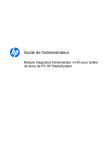
Lien public mis à jour
Le lien public vers votre chat a été mis à jour.
Caractéristiques clés
- Connectivité LAN dédiée pour la supervision.
- Alertes SNMP pour une surveillance proactive.
- AlertMail pour les notifications par courrier électronique.
- Contrôle et accès à distance aux PC en lame.
- Sécurité robuste et administration des utilisateurs.
- Configuration automatique du réseau.
- Interface SOAP pour l'intégration aux outils de supervision.
Questions fréquemment posées
Il s'agit d'un système centralisé de supervision et de surveillance du boîtier de lames de PC HP et des PC en lame.
Vous pouvez y accéder à partir de tout client en réseau.
La configuration de l'option de commutateur de lame de PC HP BladeSystem dispose du port IA dédié et de deux liaisons montantes ports 45 et 46 dans le même réseau VLAN.
Le module Integrated Administrator prend en charge jusqu'à 25 utilisateurs avec des droits d'accès et des noms de connexion personnalisables.